Page 1

DEUTSCHENGLISH
Digital Video Camcorder
VP-D351(i)/D352(i)/
D353(i)/D354(i)/
D355(i)
AF Auto Focus
CCD Charge Coupled Device
LCD Liquid Crystal Display
Owner’s Instruction Book
Before operating the unit, please read this
Instruction Book thoroughly, and retain it for
future reference.
This product meets the intent of
Directive 89/ 336 CEE, 73/ 23 CEE, 93/ 68 CEE.
Digitaler Camcorder
VP-D351(i)/D352(i)/
D353(i)/D354(i)/
D355(i)
AF Autofokus
CCD CCD-Bildsensor
LCD Flüssigkristallanzeige
Bedienungsanleitung
Bitte lesen Sie die Bedienungsanleitung
vor Inbetriebnahme des Camcorders
sorgfältig durch, und bewahren Sie sie für
den späteren Gebrauch auf.
Dieses Produkt entspricht den Vorgaben der folgenden
Richtlinien: 89/336 EWG, 73/23 EWG, 93/68 EWG.
AD68-00839H
Page 2
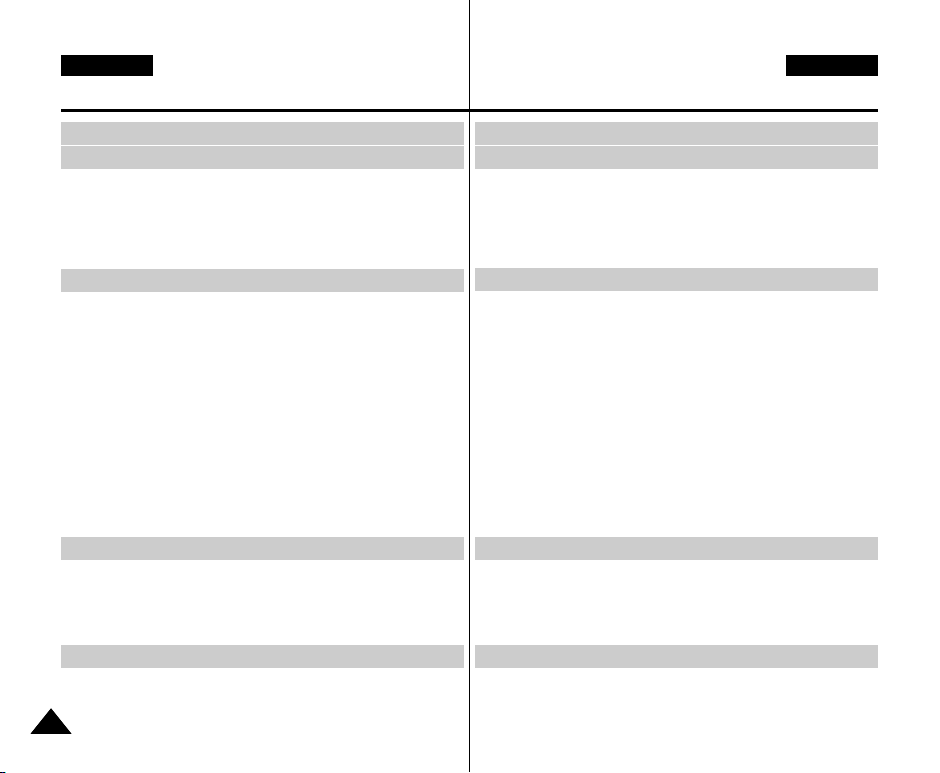
ENGLISH DEUTSCH
Contents
Inhalt
Notes and Safety Instructions ................................................. 6
Getting to Know Your Camcorder ........................................ 11
Features ............................................................................................................... 11
Accessories Supplied with Camcorder.................................................................12
Front & Left View...................................................................................................13
Left Side View .......................................................................................................14
Right & Top View...................................................................................................15
Rear & Bottom View..............................................................................................16
Remote Control (VP-D353(i)/D354(i)/D355(i) only)..............................................17
Preparation ............................................................................ 18
Adjusting the Hand Strap......................................................................................18
Hand Strap ..................................................................................................... 18
When You carry Your Camcorder ...................................................................18
Attaching the Lens Cover................................................................................18
Lithium Battery Installation....................................................................................19
Battery Installation for the Internal Clock........................................................19
Battery Installation for the Remote Control (VP-D353(i)/D354(i)/D355(i) only) ....19
Connecting a Power Source.................................................................................20
To use the AC Power Adapter and DC Cable................................................20
To select the Camcorder Mode (VP-D353(i)/D354(i)/D355(i) only)...............20
Using the Lithium Ion Battery Pack ......................................................................21
Charging the Lithium Ion Battery Pack ..........................................................21
Table of continuous Recording Time based on Model and Battery Type......22
Battery Level Display......................................................................................23
OSD (On Screen Display in Camera/Player Modes) ...........................................24
OSD (On Screen Display in M.Cam/M.Player Modes)
(VP-D353(i)/D354(i)/D355(i) only).........................................................................25
Turning the OSD (On Screen Display) On/Off ....................................................25
System Menu Setting ............................................................. 26
Selecting the OSD Language ..............................................................................26
Setting the Clock ...................................................................................................27
Setting the Wireless Remote Control Acceptance (Remote) (VP-D353(i)/D354(i)/D355(i) only)
Setting the Beep Sound........................................................................................29
Setting the Shutter Sound (VP-D353(i)/D354(i)/D355(i) only) .............................30
Viewing the Demonstration...................................................................................31
...28
Display Menu Setting ............................................................. 32
Adjusting the LCD Screen.....................................................................................32
Displaying the Date/Time......................................................................................33
Setting the TV Display...........................................................................................34
22
Wichtige Informationen und Sicherheitsanweisungen .......... 6
Überblick über den Camcorder ............................................ 11
Leistungsmerkmale ....................................................................................................... 11
Mitgeliefertes Zubehör für den Camcorder.....................................................................12
Ansicht: Vorderseite und linke Seite...............................................................................13
Ansicht: Linke Seite.........................................................................................................14
Ansicht: Rechte Seite und Oberseite..............................................................................15
Ansicht: Rückseite und Unterseite..................................................................................16
Fernbedienung (nur VP-D353(i)/D354(i)/D355(i)............................................................17
Vorbereitung .......................................................................... 18
Handschlaufe einstellen ..................................................................................................18
Handschlaufe ...........................................................................................................18
Camcorder tragen .....................................................................................................18
Objektivschutz befestigenr........................................................................................18
Lithiumbatterie einsetzen ................................................................................................19
Batterie für die integrierte Uhr einlegen....................................................................19
Batterie in die Fernbedienung einlegen (nur VP-D353(i)/D354(i)/D355(i)) .............19
Stromversorgung herstellen............................................................................................20
Netzteil und Gleichstromkabel anschließen.............................................................20
Gerät als Camcorder oder Digitalkamera verwenden (nur VP-D353(i)/D354(i)/D355(i))
Lithium-Ionen-Akku verwenden ......................................................................................21
Lithium-Ionen-Akku aufladen ...................................................................................21
Übersicht über verfügbare Aufnahmezeit je nach Modell und Akkutyp ..................22
Akku-Ladezustandsanzeige .....................................................................................23
Bildschirmanzeigen in den Modi „Camera“ <Aufnahme> und „Player“ <Wiedergabe> ...24
Bildschirmanzeigen in den Modi M.Cam (Memory-Aufnahme)
und M.Player (Memory-Wiedergabe) (nur VP-D353(i)/D354(i)/D355(i))............................25
Bildschirmanzeigen ein-/ausschalten ............................................................................25
..20
Menü System verwenden ...................................................... 26
Sprache der Bildschirmanzeigen festlegen ....................................................................26
Uhrzeit einstellen.............................................................................................................27
Externe Steuerung durch Fernbedienung aktivieren (nur VP-D353(i)/D354(i)/D355(i)) .............28
Signalton einstellen .........................................................................................................29
Verschlussgeräusch einstellen (nur VP-D353(i)/D354(i)/D355(i))..................................30
Demo-Funktion verwenden.............................................................................................31
Menü Display <Anzeige> verwenden ................................... 32
LCD-Monitor einstellen....................................................................................................32
Datum/Uhrzeit anzeigen..................................................................................................33
TV-Anzeige einstellen......................................................................................................34
Page 3

ENGLISH DEUTSCH
Contents
Inhalt
Basic Recording ...................................................................... 35
Using the Viewfinder .............................................................................................35
Adjusting the Focus ........................................................................................35
Inserting and Ejecting a Cassette.........................................................................36
Hints for Stable Image Recording.........................................................................37
Recording with the LCD Screen.....................................................................37
Recording with the Viewfinder........................................................................37
Various Recording Techniques .............................................................................38
Making your First Recording.................................................................................39
Using EASY.Q Mode (for Beginners)....................................................................40
Record Search (REC SEARCH) ....................................................................41
Setting the Zero Memory (VP-D353(i)/D354(i)/D355(i) only)...............................42
Self Record using the Remote Control (VP-D353(i)/D354(i)/D355(i) only) .........43
Zooming In and Out ..............................................................................................44
Using the Tele Macro ............................................................................................44
Using the Fade In and Out....................................................................................45
To Start Recording ..........................................................................................45
To Stop Recording (use Fade In/Fade Out)...................................................45
Using Back Light Compensation Mode (BLC)......................................................46
Using the Color Nite Shutter .................................................................................47
Using the Color Nite Shutter with LED Light (VP-D353(i)/D354(i)/D355(i) only)
Nite Pix (0 lux recording).......................................................................................49
Power Nite Pix.......................................................................................................50
Advanced Recording .............................................................. 51
Use of various Functions ......................................................................................51
Setting Menu Items.........................................................................................51
Functions availability in each Mode ...............................................................53
Selecting the Record Mode ..................................................................................54
Selecting Audio Mode ...........................................................................................55
Cutting Off Wind Noise (Wind Cut).......................................................................56
Setting the Shutter Speed & Exposure.................................................................57
Recommended Shutter Speeds when Recording .........................................57
Auto Focus/Manual Focus ....................................................................................58
Auto Focusing.................................................................................................58
Manual Focusing.............................................................................................58
Setting the White Balance.....................................................................................59
Using Quick Menu: White Balance.................................................................60
Setting the Digital Image Stabiliser (DIS) .............................................................61
Using Quick Menu: Digital Image Stabiliser (DIS) .........................................62
Programmed Automatic Exposure Modes (Program AE) ....................................63
Setting the Program AE..................................................................................64
Using Quick Menu: Program AE ....................................................................64
Grundlegende Aufnahmefunktionen ..................................... 35
Sucher verwenden .......................................................................................35
Kassette einlegen und entnehmen ..............................................................36
Tipps für gute Aufnahmen............................................................................37
Verschiedene Aufnahmetechniken...............................................................38
Ihre erste Aufnahme..................................................................................... 39
Modus EASY.Q (für Anfänger) .....................................................................40
Zero Memory aktivieren (Nullpunktansicht) (nur VP-D353(i)/D354(i)/D355(i))...42
Aufnahmen über die Fernbedienung (nur VP-D353(i)/D354(i)/D355(i)) .....43
Zoomfunktion verwenden.............................................................................44
Telemakromodus verwenden (Taste MACRO)............................................44
FADE-Funktion (Ein- und Ausblendefunktion) verwenden..........................45
Gegenlichtausgleich verwenden (Taste BLC)..............................................46
Color Nite Shutter für Aufnahmen mit langer Belichtungszeit.....................47
....48
Color Nite Shutter für Aufnahmen mit langer Belichtungszeit und LED-Lampe (nur VP-D353(i)/D354(i)/D355(i)
Nite Pix (Infrarotaufnahmen) ........................................................................49
Power Nite Pix..............................................................................................50
Erweiterte Aufnahmefunktionen ............................................51
Verschiedene Funktionen verwenden..........................................................51
Aufnahmemodus auswählen........................................................................54
Audiomodus auswählen ...............................................................................55
Windgeräusche unterdrücken (Wind Cut)....................................................56
Belichtungszeit und Blende einstellen .........................................................57
Autofokus / Manueller Fokus .......................................................................58
Weißabgleich einstellen................................................................................59
Digitale Bildstabilisierung (DIS) einstellen ...................................................61
Automatische Belichtungsprogramme (Program AE)..................................63
Sucherfokus einstellen ...........................................................................35
Aufnehmen mit dem LCD-Monitor .........................................................37
Aufnehmen mit dem Sucher ..................................................................37
Suchlauf (REC SEARCH) ......................................................................41
Aufnahme starten ...................................................................................45
Aufnahme beenden (mit FADE-Funktion)..............................................45
....48
Menüoptionen einstellen ........................................................................51
In den verschiedenen Modi verfügbare Funktionen ..............................53
Für Aufnahmen empfohlene Belichtungszeiten.....................................57
Autofokussierung....................................................................................58
Manuelle Fokussierung ..........................................................................58
Quick-Menü verwenden: White Balance <Weissabgl.> ........................60
Quick-Menü verwenden: Digitale Bildstabilisierung (DIS) .....................62
Program AE <Belicht.Prog> wählen ......................................................64
Quick-Menü verwenden: Program AE <Belicht.Prog> ..........................64
33
Page 4

ENGLISH DEUTSCH
Contents
Applying Digital Effects .........................................................................................65
Selecting the Digital Effects............................................................................66
Zooming In and Out with Digital Zoom.................................................................67
Setting the Digital Zoom .................................................................................67
Photo Image Recording ........................................................................................68
Searching for a Photo Image..........................................................................68
Playback.................................................................................. 69
Playing Back a Tape You have recorded on the LCD Screen .............................69
Adjusting the LCD Bright/Colour during Playback .........................................69
Controlling Sound from the Speaker ....................................................................70
Tape Playback .......................................................................................................71
Playback on the LCD Screen .........................................................................71
Playback on a TV Monitor ..............................................................................71
Connecting to a TV which has Audio/Video Input Jacks...............................71
Connecting to a TV which has no Audio and Video Input Jacks...................72
Playback..........................................................................................................72
Various Functions while in Player Mode...............................................................73
Playback Pause ..............................................................................................73
Picture Search (Forward/Reverse).................................................................73
Slow Playback (Forward/Reverse) (VP-D353(i)/D354(i)/D355(i) only)..........73
Frame Advance (To play back frame by frame) (VP-D353(i)/D354(i)/D355(i) only)
X2 Playback (Forward/Reverse) (VP-D353(i)/D354(i)/D355(i) only).............74
Reverse Playback (VP-D353(i)/D354(i)/D355(i) only) ...................................74
Zooming during Playback (PB ZOOM).................................................................75
AV In/Out (VP-D351i/D352i/D353i/D354i/D355i only)..........................................76
Audio Dubbing (VP-D353(i)/D354(i)/D355(i) only) ...............................................77
Dubbing Sound ...............................................................................................77
Dubbed Audio Playback ........................................................................................78
IEEE 1394 Data Transfer......................................................... 79
USB Interface (VP-D352(i)/D353(i)/D354(i)/D355(i) only).. 81
Digital Still Camera Mode (VP-D353(i)/D354(i)/D355(i) only)....... 87
Memory Stick (Optional Accessory)......................................................................87
Memory Stick Functions .................................................................................87
Inserting and Ejecting the Memory Card........................................................88
Structure of Folders and Files on the Memory Card .....................................89
Image Format..................................................................................................89
Selecting the Camcorder Mode ............................................................................89
Selecting the Built-in Memory (VP-D354(i)/D355(i) only).....................................90
Using Quick Menu: Memory Type..................................................................90
44
Inhalt
Digitale Effekte verwenden...........................................................................65
Digitalen Effekt auswählen.....................................................................66
Funktionen des digitalen Zooms ..................................................................67
Digitalen Zoom wählen...........................................................................67
Fotos aufnehmen..........................................................................................68
Foto suchen............................................................................................68
Wiedergabe............................................................................. 69
Videoaufzeichnung auf dem LCD-Monitor wiedergeben.............................69
LCD Bright/Colour <LCD Helligkeit/Farbe> während der Wiedergabe anpassen
Tonwiedergabe über den Lautsprecher .......................................................70
Bandwiedergabe...........................................................................................71
Wiedergabe auf dem LCD-Monitor ........................................................71
Wiedergabe auf einem Fernsehgerät ....................................................71
Anschluss an ein Fernsehgerät mit AV-Eingang ...................................71
Camcorder an ein Fernsehgerät ohne AV-Eingang anschließen..........72
Wiedergabe ............................................................................................72
Funktionen im Modus Player (Wiedergabe) ................................................73
Wiedergabe anhalten (Pausenmodus) ..................................................73
Bildsuchlauf (vorwärts/rückwärts) ..........................................................73
Zeitlupenwiedergabe (vorwärts/rückwärts) (nur VP-D353(i)/D354(i)/D355(i))
..74
Einzelbildwiedergabe (Wiedergabe Bild für Bild) (nur VP-D353(i)/D354(i)/D355(i))
Wiedergabe in doppelter Geschwindigkeit (vorwärts/rückwärts) (nur VP-D353(i)/D354(i)/D355(i))
Wiedergabe rückwärts (nur VP-D353(i)/D354(i)/D355(i))......................74
Zoomfunktion während der Wiedergabe (Taste PB ZOOM).......................75
AV Ein/Aus (nur VP-D351i/D352i/D353i/D354i/D355i)................................76
Nachvertonung (nur VP-D353(i)/D354(i)/D355(i)) .......................................77
Ton nachträglich aufzeichnen.................................................................77
Nachträglich aufgezeichneten Ton wiedergeben.........................................78
Datenübertragung über die IEEE 1394-Schnittstelle ............. 79
USB-Schnittstelle (nur VP-D352(i)/D353(i)/D354(i)/D355(i))... 81
Digitalkamera-Modus (nur VP-D353(i)/D354(i)/D355(i))........... 87
Memory Stick (optionales Zubehör).............................................................87
Funktionen des Memory Stick................................................................87
Speicherkarte einlegen und entnehmen ................................................88
Ordner- und Dateistruktur auf der Speicherkarte ..................................89
Bildformat................................................................................................ 89
Gerät als Camcorder oder Digitalkamera verwenden .................................89
Internen Speicher wählen (nur VP-D354(i)/D355(i))........................................90
Quick-Menü verwenden: Memory Type <Speichertyp> ........................90
..69
..73
..
...74
74
Page 5
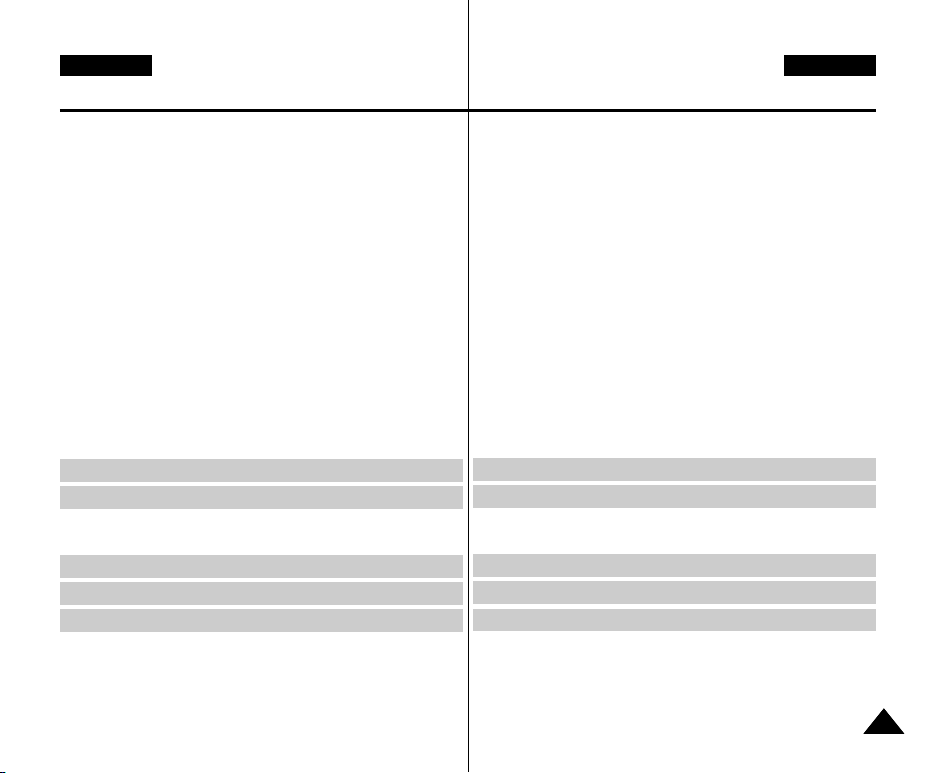
ENGLISH DEUTSCH
Contents
Selecting the Image Quality..................................................................................91
Select the Image Quality ................................................................................91
Number of Images on the Memory Card .......................................................91
Using Quick Menu: Photo Quality ..................................................................92
Memory File Number.............................................................................................93
Taking Photos........................................................................................................94
Viewing Still Images ..............................................................................................95
To view a Single Image...................................................................................95
To view a Slide Show......................................................................................95
To view the Multi Display ................................................................................96
Protection from accidental Erasure.......................................................................97
Using Quick Menu: Protect.............................................................................98
Deleting Still Images and Moving Images ............................................................99
Using Quick Menu: Delete............................................................................100
Formatting the Memory Card..............................................................................101
MPEG Recording ................................................................................................102
Saving Moving Picture Files onto a Memory Card ......................................102
MPEG Playback ..................................................................................................103
Using Quick Menu: M.Play Select................................................................104
Recording an Image from a Cassette as a Still Image ......................................105
Copying Still Images from a Cassette to Memory Card.....................................106
Copy to (Copies Files from the Memory Card to the Built-in Memory)
(VP-D354(i)/D355(i) only)....................................................................................107
Marking Images for Printing................................................................................108
Using Quick Menu: Print Mark .....................................................................109
PictBridge
Maintenance ......................................................................... 112
After Finishing a Recording.................................................................................112
Cleaning and Maintaining the Camcorder ..........................................................113
Using Your Camcorder Abroad ...........................................................................114
Troubleshooting.................................................................... 115
Specifications ........................................................................ 118
Index...................................................................................... 119
TM
(VP-D353(i)/D354(i)/D355 only).................... 110
Inhalt
Bildqualität einstellen....................................................................................91
Bildqualität einstellen..............................................................................91
Ungefähre Bildkapazität der Speicherkarte ...........................................91
Quick-Menü verwenden: Photo Quality <Fotoqualität>.........................92
Nummerierung der gespeicherten Bilddateien ............................................93
Fotos aufnehmen..........................................................................................94
Einzelbilder anzeigen ...................................................................................95
Bild für Bild anzeigen..............................................................................95
Diashow anzeigen ..................................................................................95
Mehrere Bilder gleichzeitig anzeigen .....................................................96
Bilder vor versehentlichem Löschen schützen ............................................97
Quick-Menü verwenden: Protect <Schützen> .......................................98
Einzelbilder und Videoaufzeichnungen löschen ..........................................99
Quick-Menü verwenden: Delete <Löschen> .......................................100
Speicherkarte formatieren ..........................................................................101
MPEG-Aufnahme .......................................................................................102
Aufnahmen als Videodateien auf der Speicherkarte speichern..........102
MPEG-Wiedergabe ....................................................................................103
Quick-Menü verwenden: M.Play Select <M.Play wählen> .................104
Bild von Kassette als Einzelbild speichern ................................................105
Einzelbilder von einer Kassette auf die Speicherkarte kopieren...............106
Copy to <Kopieren nach> (Dateien von der Speicherkarte in
den internen Speicher kopieren) (nur VP-D354(i)/D355(i)).......................107
Bilder für den Druck markieren ..................................................................108
Quick-Menü verwenden: Print Mark <Druckmarke> ...........................109
PictBridge
Wartung ................................................................................ 112
Nach Beenden einer Aufzeichnung............................................................112
Camcorder reinigen und warten.................................................................113
Camcorder im Ausland verwenden............................................................114
Fehlerbehebung .................................................................... 115
Technische Daten ................................................................. 118
Index...................................................................................... 119
TM
(nur VP-D353(i)/D354(i)/D355(i)).................. 110
55
Page 6

ENGLISH DEUTSCH
Notes and Safety Instructions
Wichtige Informationen und Sicherheitsanweisungen
Notes regarding the Rotation of the LCD Screen
Please rotate the LCD screen carefully as illustrated.
Over rotation may cause damage to the
inside of the hinge that connects the
LCD screen to the Camcorder.
1. LCD screen closed.
1
2
2. Standard recording using the
LCD screen.
■
Open the LCD screen with your
finger.
3
3. Recording when looking at the
LCD screen from the top.
4
4. Recording when looking at the
LCD screen from the front.
5
5. Recording when looking at the
LCD screen from the left.
6. Recording with the LCD screen
closed.
6
Hinweise zum Drehen des LCD-Monitors
Drehen Sie den LCD-Monitor vorsichtig und wie in den Abbildungen
dargestellt.
Gewaltsames Drehen kann das
Drehgelenk beschädigen, das LCDMonitor und Camcorder verbindet.
1. LCD-Monitor eingeklappt
2. Standardaufnahme mit dem
LCD
open
knob
LCD-Monitor
■
Klappen Sie den LCD-Monitor mit
dem Finger auf.
3. Aufnahme mit nach oben
gedrehtem LCD-Monitor
4. Aufnahme mit nach vorne
gedrehtem LCD-Monitor
5. Aufnahme mit nach links gedrehtem
LCD-Monitor
6. Aufnahme mit eingeklapptem
LCD-Monitor
66
Page 7

ENGLISH
Notes and Safety Instructions
DEUTSCH
Hinweise zum Urheberrecht
Notices regarding Copyright (VP-D351i/D352i/D353i/D354i/D355i only)
Television programmes, video tapes, DVD titles, films, and other
programme materials may be copyrighted.
Unauthorised copying of copyrighted material may be against the law.
All the trade names and registered trademarks mentioned in this
manual or other documentation provided with your Samsung product
are trademarks or registered trademarks of their respective holders.
Notes regarding Moisture Condensation
1. A sudden rise in atmospheric temperature may cause condensation
to form inside the Camcorder.
for example:
■
When you move the Camcorder from a cold location to a warm
location (e.g. from outside to inside during winter.)
■
When you move the Camcorder from a cool location to a hot
location (e.g. from inside to outside during the summer.)
2. If the (DEW) protection feature is activated, leave the
Camcorder for at least two hours in a dry, warm room with the
cassette compartment opened and the Battery pack removed.
Notes regarding Camcorder
1. Do not leave the Camcorder exposed to high temperatures
(above 60°C or 140°F).
For example, in a parked car in the sun or exposed to direct sunlight.
2. Do not let the Camcorder get wet.
Keep the Camcorder away from rain, sea water, and any other form
of moisture.
If the Camcorder gets wet, it may get damaged.
Sometimes a malfunction due to exposure to liquids cannot be
repaired.
Hinweise zum Urheberrecht (nur VP-D351i/D352i/D353i/D354i/D355i)
Fernsehsendungen, Videokassetten, DVD-Titel, Filme und anderes
Material können urheberrechtlich geschützt sein.
Unerlaubtes Kopieren von solchem Material verstößt gegen das
Urheberrecht.
Alle Markennamen und eingetragenen Marken in diesem Handbuch
sowie in sonstigen mitgelieferten Dokumenten sind Marken oder
eingetragene Marken ihrer jeweiligen Inhaber.
Hinweise zum Niederschlag von Feuchtigkeit durch Kondensation
1. Bei plötzlichem Anstieg der Umgebungstemperatur kann sich durch
Kondensation im Inneren des Camcorders Feuchtigkeit
niederschlagen.
zum Beispiel:
■
Wenn Sie den Camcorder im Winter bei niedrigen
Außentemperaturen in einen beheizten Raum bringen.
■
Wenn Sie den Camcorder an einem heißen Sommertag aus
einem klimatisierten Raum nach draußen bringen.
2. Wenn auf dem Monitor des Camcorders die Anzeige (DEW
<TAU>) erscheint, nehmen Sie den Akku ab, und öffnen Sie das
Kassettenfach. Lassen Sie den Camcorder dann mindestens zwei
Stunden an einem warmen und trockenen Ort.
Hinweise zum Camcorder
1. Setzen Sie den Camcorder niemals hohen Temperaturen
(über 60 °C) aus.
Lassen Sie den Camcorder nicht in einem geparkten Fahrzeug oder
in direktem Sonnenlicht liegen.
2. Der Camcorder darf nicht nass werden.
Schützen Sie den Camcorder vor Regen, Salzwasser und jeder
anderen Art von Feuchtigkeit.
Nässe und Feuchtigkeit können den Camcorder beschädigen.
Schäden dieser Art können irreparabel sein.
77
Page 8
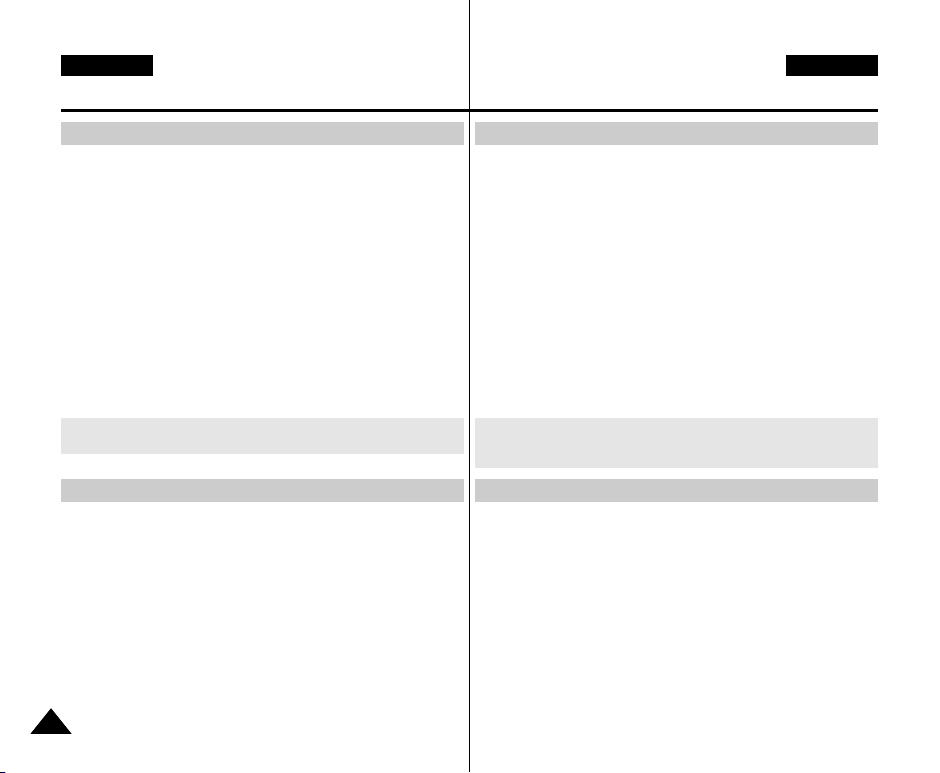
ENGLISH DEUTSCH
Notes and Safety Instructions
Hinweise zum Urheberrecht
Notes regarding the Battery Pack
■
It is recommended to use original battery pack that is available at
SAMSUNG service centre.
■
Make sure that the Battery pack is fully charged before starting to
record.
■
To preserve battery power, keep your Camcorder turned off when
you are not operating it.
■
If your Camcorder is in CAMERA mode, and it is left in STBY mode
without being operated for more than 5 minutes with a tape
inserted, it will automatically turn itself off to protect against
unnecessary battery discharge.
■
Make sure that the Battery pack is fitted firmly into place.
Do not drop the Battery pack. Dropping the Battery pack may damage it.
■
A brand new Battery pack is not charged.
Before using the Battery pack, you need to charge it completely.
■
Fully discharging a Lithium-Ion battery damages the internal cells.
The Battery pack may be prone to leakage when fully discharged.
When the battery reaches the end of its life, please contact your local dealer.
The batteries have to be dealt with as chemical waste.
Notes regarding the Video Head Cleaning
■
To ensure normal recording and a clear picture, clean the video
heads regularly.
If a square block-shape distorts playback, or only a blue screen is
displayed, the video heads may be dirty.
If this happens, clean the video heads with a dry type cleaning
cassette.
■
Do not use a wet-type cleaning cassette. It may damage the video
heads.
Hinweise zum Akku
■
Es wird empfohlen, den Originalakku zu verwenden, der über den
SAMSUNG-Kundendienst erhältlich ist.
■
Laden Sie den Akku vollständig auf, bevor Sie ihn verwenden.
■
Schalten Sie den Camcorder zur Schonung des Akkus aus, wenn
Sie ihn nicht verwenden.
■
Wenn der Modus CAMERA <Aufnahme> eingestellt wurde und sich
der Camcorder mit eingelegter Kassette länger als fünf Minuten im
Modus STBY <Stby> befindet, wird er automatisch ausgeschaltet,
um den Akku nicht unnötig zu belasten.
■
Der Akku muss fest an den Camcorder angeschlossen sein.
Lassen Sie den Akku nicht fallen. Er kann dadurch beschädigt werden.
■
Ein neuer, unbenutzter Akku ist nicht aufgeladen.
Laden Sie den Akku vor Inbetriebnahme vollständig auf.
■
Vollständiges Entladen des Lithium-Ionen-Akkus schädigt die
Akkuzellen. In vollständig entladenem Zustand besteht
Auslaufgefahr.
Wenden Sie sich zum Austausch von verbrauchten Akkus an Ihren
Fachhändler. Entsorgen Sie den Akku am Ende seiner Lebensdauer
ordnungsgemäß.
Hinweise zur Reinigung der Videoköpfe
■
Reinigen Sie die Videoköpfe regelmäßig, um einwandfreie
Aufnahmen und klare Bilder zu erhalten.
Wenn das Wiedergabebild verrauscht oder unscharf ist oder nur ein
blaues Bild angezeigt wird, sind die Videoköpfe möglicherweise
verschmutzt.
Reinigen Sie in diesem Fall die Videoköpfe mit einer
Trockenreinigungskassette.
■
Verwenden Sie keine Feuchtreinigungskassetten. Diese können die
Videoköpfe beschädigen.
88
Page 9
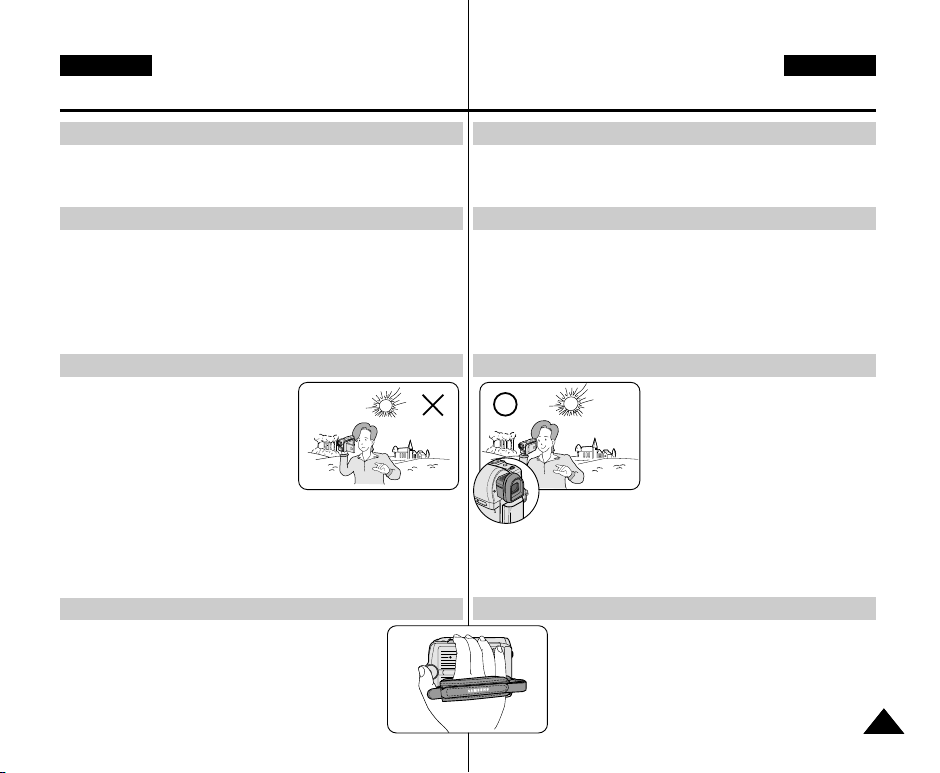
ENGLISH DEUTSCH
Notes and Safety Instructions
Hinweise zum Urheberrecht
Note regarding the Lens
Do not film with the camera lens pointing directly at the sun.
Direct sunlight can damage the CCD(Charge Coupled Device).
Notes regarding electronic Viewfinder
1. Do not position the Camcorder such that the Viewfinder is pointing
towards the sun.
Direct sunlight can damage the inside of the Viewfinder. Be careful
when placing the Camcorder under sunlight or near a window
exposed to sunlight.
2. Do not pick up the Camcorder by holding the Viewfinder.
3. Applying excessive force to the Viewfinder may damage it.
Notes regarding ‘Record’ or ‘Playback’ Using the LCD Screen
1. The LCD screen has been
manufactured using high precision
technology. However, there may be
tiny dots (red, blue or green in colour)
that appear on the LCD screen.
These dots are normal and do not
affect the recorded picture in any way.
2. When you use the LCD screen under
direct sunlight or outdoors, it maybe difficult to see the picture
clearly.
If this occurs, we recommend using the Viewfinder.
3. Direct sunlight can damage the LCD screen.
Notes regarding the Hand Strap
■
To ensure a steady picture while filming, check that
the hand strap is properly adjusted.
■
Do not force your hand into the hand strap as you
could damage it.
Hinweise zum Objektiv
Achten Sie darauf, dass bei laufender Aufnahme das Kameraobjektiv
niemals direkt auf die Sonne ausgerichtet ist.
Direktes Sonnenlicht kann den CCD-Bildsensor beschädigen!
Hinweise zum elektronischen Sucher
1. Achten Sie darauf, dass der Sucher des Camcorders niemals direkt
auf die Sonne ausgerichtet ist.
Direkte Sonneneinstrahlung kann das Innere des Suchers
beschädigen. Legen Sie den Camcorder nicht in die Sonne oder an
ein Fenster, in das Sonne fällt.
2. Heben Sie den Camcorder nicht am Sucher an.
3. Übermäßige Krafteinwirkung kann den Sucher beschädigen.
Hinweise zu Aufnahme und Wiedergabe mit Hilfe des LCD-Monitors
1. Der LCD-Monitor wurde mit
höchster Präzision gefertigt.
Dennoch können kleine (rote, blaue
oder grüne) Punkte auf dem LCDMonitor zu sehen sein.
Dies ist keine Fehlfunktion. Die
Punkte haben keine Auswirkung auf
2. Bei großer Umgebungshelligkeit, z. B. klarem
Sonnenschein, ist das Bild auf dem LCD-Monitor
eventuell nur schwer zu erkennen. In diesem Fall
empfehlen wir die Verwendung des Suchers.
3. Direkte Sonneneinstrahlung kann den LCD-Monitor beschädigen.
die Qualität der Aufnahmen.
Hinweise zur Handschlaufe
■
Stellen Sie vor dem Aufnehmen die Handschlaufe
richtig ein, um verwackelte Aufnahmen zu
vermeiden.
■
Stecken Sie Ihre Hand nicht gewaltsam in die
Handschlaufe, da diese dadurch beschädigt
werden kann.
99
Page 10

ENGLISH DEUTSCH
Notes and Safety Instructions
Hinweise zum Urheberrecht
Precaution regarding the Lithium Battery
1. The Lithium battery maintains the clock function and user settings; even if the
Battery pack or AC adapter is removed.
2. The Lithium battery for the Camcorder lasts about 6 months under normal
operation from time of installation.
3. When the Lithium battery becomes weak or dead, the Date/Time indicator will
display 00:00 1.JAN.2005 when you set the Date/Time to on.
When this occurs, replace the Lithium battery with a new one (type CR2025).
4. There is a danger of explosion if battery is incorrectly replaced.
Replace only with the same or equivalent type.
Warning: Keep the Lithium battery out of reach of children. Should a
battery be swallowed, consult a doctor immediately.
Servicing
Do not attempt to service this Camcorder yourself.
Opening or removing covers may expose you to dangerous voltage or other
hazards.
Refer all servicing to qualified service personnel.
Replacement Parts
When replacement parts are required, be sure the service technician has used
replacement parts specified by the manufacturer and having the same
characteristics as the original part.
Unauthorised substitutions may result in fire, electric shock or other hazards.
Correct Disposal of This Product
(Waste Electrical & Electronic Equipment)
(Applicable in the European Union and other European countries
with separate collection systems)
This marking shown on the product or its literature, indicates that it should
not be disposed with other household wastes at the end of its working life.
To prevent possible harm to the environment or human health from
uncontrolled waste disposal, please separate this from other types of
wastes and recycle it responsibly to promote the sustainable reuse of
material resources. Household users should contact either the retailer
where they purchased this product, or their local government office, for
details of where and how they can take this item for environmentally safe
recycling. Business users should contact their supplier and check the
terms and conditions of the purchase contract.
This product should not be mixed with other commercial wastes for disposal.
1010
Sicherheitshinweise zur Lithiumbatterie
1. Die Lithiumbatterie sorgt dafür, dass Datum, Uhrzeit und
Benutzereinstellungen unabhängig von der Stromversorgung des
Camcorders durch Akku oder Netzteil gespeichert bleiben.
2. Die Lithiumbatterie hat bei normalem Betrieb eine Lebensdauer von ca.
sechs Monaten.
3. Wenn die Lithiumbatterie schwach oder leer ist und Sie im Menü für Date/Time
<Datum/Zeit> die Option On <Ein> gewählt haben, erscheint anstatt Datum und
Uhrzeit nur die Anzeige 00:00 1.JAN. 2005.
Setzen Sie in diesem Fall eine neue Lithiumbatterie des Typs CR2025 ein.
4. Bei falscher Handhabung kann die Lithiumbatterie explodieren!
Setzen Sie nur eine Batterie des gleichen oder eines vergleichbaren Typs ein.
Achtung: Bewahren Sie die Lithiumbatterie für Kinder unzugänglich auf.
Suchen Sie sofort einen Arzt auf, falls eine Batterie verschluckt
wurde.
Reparaturen
Versuchen Sie auf keinen Fall, den Camcorder selbst zu reparieren. Durch Öffnen
oder Entfernen von Abdeckungen setzen Sie sich gefährlichen Spannungen oder
anderen Gefahren aus. Überlassen Sie Reparatur und Wartung stets Fachleuten.
Ersatzteile
Achten Sie beim Austausch von Komponenten darauf, dass der
Kundendiensttechniker Ersatzteile verwendet, die den Herstelleranforderungen
entsprechen und dieselben Eigenschaften wie die Originalteile besitzen.
Der Einbau ungeeigneter Ersatzteile kann Brände, Stromschläge oder sonstige
Gefahren verursachen.
Korrekte Entsorgung dieses Produkts (Elektromüll)
(Anzuwenden in den Ländern der Europäischen Union und anderen
europäischen Ländern mit einem separaten Sammelsystem)
Die Kennzeichnung auf dem Produkt bzw. auf der dazugehörigen
Literatur gibt an, dass es nach seiner Lebensdauer nicht zusammen mit
dem normalen Haushaltsmüll entsorgt werden darf. Entsorgen Sie
dieses Gerät bitte getrennt von anderen Abfällen, um der Umwelt bzw.
der menschlichen Gesundheit nicht durch unkontrollierte
Müllbeseitigung zu schaden. Recyceln Sie das Gerät, um die
nachhaltige Wiederverwertung von stofflichen Ressourcen zu fördern.
Private Nutzer sollten den Händler, bei dem das Produkt gekauft wurde,
oder die zuständigen Behörden kontaktieren, um in Erfahrung zu
bringen, wie sie das Gerät auf umweltfreundliche Weise recyceln
können. Gewerbliche Nutzer sollten sich an Ihren Lieferanten wenden
und die Bedingungen des Verkaufsvertrags konsultieren. Dieses
Produkt darf nicht zusammen mit anderem Gewerbemüll entsorgt
werden.
Page 11

ENGLISH DEUTSCH
Getting to Know Your Camcorder
Überblick über den Camcorder
Features
■
Multi OSD Language
You can select the desired OSD language from OSD List.
■
Digital Data Transfer Function with IEEE1394
By incorporating the IEEE 1394 (i.LINK™: i.LINK is a serial data transfer protocol and
interconnectivity system, used to transmit DV data) high speed data transport port,
both moving and still images can be transferred to a PC, making it possible to
produce or edit various images.
■
USB Interface for Digital Image Data Transfer (VP-D352(i)/D353(i)/D354(i)/D355(i) only)
You can transfer images to a PC using the USB interface without an add-on card.
■
PHOTO
The photo function lets you capture an object as a still along with sound, while in camera
mode.
■
900x Digital Zoom
Allows you to magnify an image up to 900 times its original size.
■
Colour TFT LCD
A high-resolution colour TFT LCD gives you clean, sharp images as well as the
ability to review your recordings immediately.
■
Digital Image Stabiliser (DIS)
The DIS compensates for any handshake, reducing unstable images particularly at
high magnification.
■
Various Digital Effects
The digital effects allows you to give your films a special look by adding various
special effects.
■
Back Light Compensation (BLC)
The BLC function compensates for the bright background behind a subject you're
recording.
■
Program AE
The program AE enables you to alter the shutter speed and aperture to suit the type
of scene/action to be filmed.
■
NITE PIX
The NITE PIX function enables you to record a subject in a dark place.
■
Digital Still Camera Function (VP-D353(i)/D354(i)/D355(i) only)
- Using Memory card, you can easily record and playback standard still images.
- You can transfer standard still images on the Memory card to your PC using the
USB interface.
■
MPEG Recording (VP-D353(i)/D354(i)/D355(i) only)
MPEG recording makes it possible to record video onto a Memory card.
■
Multi Memory Card Slot (VP-D354(i)/D355(i) only)
Multi Memory card slot is able to use Memory Stick, Memory Stick PRO, MMC and
SD.
■
Built-in Memory (VP-D354(i)/D355(i) only)
You can use digital still camera functions without a separate external Memory card,
using the built-in memory installed in your Camcorder.
(VP-D354(i): 16MB/VP-D355(i): 64MB)
Leistungsmerkmale
■
Bildschirmanzeigen in mehreren Sprachen
Sie können die gewünschte Sprache für die Bildschirmanzeige in der entsprechenden Liste auswählen.
■
Digitale Datenübertragung über die IEEE 1394-Schnittstelle
Mit der Highspeed-Schnittstelle IEEE 1394 können bewegte und unbewegte Bilder auf einen PC
übertragen und dort bearbeitet bzw. ausgegeben werden. Die Schnittstelle IEEE 1394 wird auch als
i.LINK™ bezeichnet. i.LINK ist ein serielles Datenübertragungsprotokoll und Verbindungssystem zur
Übertragung von DV-Daten (DV – Digital Video).
■
USB-Schnittstelle für digitale Bildübertragung (nur VP-D352(i)/D353(i)/D354(i)/D355(i))
Über die USB-Schnittstelle können Sie Bilder ohne Verwendung einer Zusatzkarte auf Ihren Computer
übertragen.
■
Fotofunktion (Taste PHOTO)
Mit dieser Funktion können Sie im Modus Camera <Aufnahme> ein Einzelbild mit Ton aufzeichnen.
■
900facher digitaler Zoom
Mit dieser Funktion können Sie ein Bild bis zu 900fach vergrößern.
■
LCD-Farbmonitor mit TFT-Technologie
Der hoch auflösende LCD-Farbmonitor mit TFT-Technologie liefert ein klares und scharfes Bild. Auf diese
Weise können Sie die Qualität Ihrer Fotos und Videos direkt beim Aufnehmen sicherstellen.
■
Digitale Bildstabilisierung (Digital Image Stabilizer, DIS)
Die digitale Bildstabilisierung (DIS-Funktion) sorgt für unverwackelte Bilder auch bei Aufnahmen ohne
Stativ und insbesondere bei starken Vergrößerungen.
■
Verschiedene digitale Effekte
Mit den digitalen Spezialeffekten können Sie Ihre Aufnahmen individuell und kreativ gestalten.
■
Gegenlichtausgleich (Back Light Compensation, BLC)
Mit der BLC-Funktion kann ein heller Hintergrund hinter dem aufgenommenen Objekt ausgeglichen
werden.
■
Program AE <Belicht.Prog>
Durch Belichtungsprogramme kann die Berechnung der automatischen Belichtung an die
Aufnahmesituation (Sport, Porträt usw.) angepasst werden.
■
NITE PIX-Funktion
Die NITE PIX-Funktion ermöglicht Ihnen das Filmen bei Nacht bzw. allgemein in dunklen Umgebungen.
■
Digitalkamera-Funktion (nur VP-D353(i)/D354(i)/D355(i))
- Mit dieser Funktion können Sie Einzelbilder (Fotos) machen, die direkt auf der Speicherkarte
gespeichert und von dort wiedergegeben werden.
- Die Einzelbilder auf der Speicherkarte können Sie über die USB-Schnittstelle auf Ihren Computer
übertragen.
■
MPEG-Aufnahme (nur VP-D353(i)/D354(i)/D355(i))
Mit dieser Funktion können Sie Videoaufnahmen auf einer Speicherkarte speichern.
■
Steckplatz für verschiedene Speichermedien (nur VP-D354(i)/D355(i))
Dieser Steckplatz ist für Memory Sticks, MultiMedia- und SD-Karten geeignet.
■
Interner Speicher (nur VP-D354(i)/D355(i))
Per Digitalkamera-Funktion aufgenommene Fotos können, unabhängig von einer Speicherkarte, direkt
im internen Speicher des Camcorders gespeichert werden.
(VP-D354(i): 16MB/VP-D355(i): 64MB)
1111
Page 12
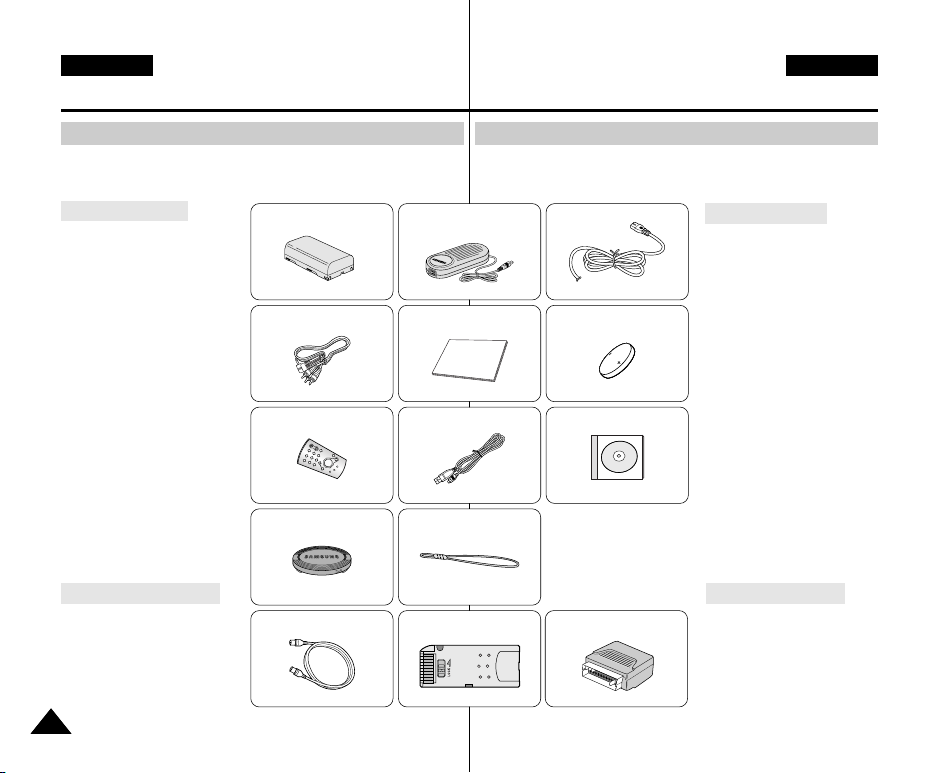
ENGLISH DEUTSCH
Getting to Know Your Camcorder
Überblick über den Camcorder
Accessories Supplied with Camcorder
Make sure that the following basic accessories are supplied with your digital
video camera.
Basic Accessories
1. Lithium Ion Battery Pack
2. AC Power Adapter
(AA-E8 TYPE)
3. AC Cord
4. Audio/Video Cable
5. Instruction Book
6. Lithium Battery for
Remote Control
(VP-D353(i)/D354(i)/D355(i) only)
or Clock (TYPE: CR2025)
7. Remote Control
(VP-D353(i)/D354(i)/D355(i) only)
8. USB Cable
(VP-D352(i)/D353(i)/D354(i)/
D355(i) only)
9. Software CD
(VP-D352(i)/D353(i)/D354(i)/
D355(i) only)
10. Lens Cover
11. Lens Cover Strap
Optional Accessories
12. S-Video Cable
13. Memory Stick
(VP-D353(i)/D354(i)/
D355(i) only)
14. Scart Adapter
1. Lithium Ion Battery Pack 2. AC Power Adapter
4. Audio/Video Cable
7. Remote Control
10. Lens Cover
12. S-Video Cable
(AA-E8 TYPE)
5. Instruction Book 6. Lithium Battery
8. USB Cable 9.Software CD
11. Lens Cover Strap
13. Memory Stick 14. Scart Adapter
Mitgeliefertes Zubehör für den Camcorder
Vergewissern Sie sich, dass folgende Komponenten im Lieferumfang Ihres
Camcorders enthalten sind:
3. AC Cord
(CR2025)
Standardzubehör
1. Lithium-Ionen-Akku
2. Netzteil
(Typ AA-E8)
3. Netzkabel
4. Audio/Video-Kabel
5. Benutzerhandbuch
6. Lithiumbatterie für die
integrierte Uhr und die
Fernbedienung
D353(i)/D354(i)/D355(i))
(Typ CR2025)
7. Fernbedienung
(nur VP-D353(i)/D354(i)/D355(i))
8. USB-Kabel
(nur VP-D352(i)/D353(i)/D354(i)/D355(i))
9. Software-CD
(nur VP-D352(i)/D353(i)/D354(i)/D355(i))
10. Objektivschutz
11. Befestigungsschnur für
Objektivschutz
(nur VP-
Optionales Zubehör
12. S-Video-Kabel
13. Memory Stick
D353(i)/D354(i)/D355(i))
14. Scart Adapter
(nur VP-
1212
Page 13

ENGLISH DEUTSCH
Getting to Know Your Camcorder
Überblick über den Camcorder
Front & Left View
2. LED light
(VP-D353(i)/D354(i)/
D355(i) only)
3. Remote sensor
(VP-D353(i)/D354(i)/
D355(i) only)
4. S-Video jack
5. Internal MIC
1. Lens
2. LED light
(see page 48)
(VP-D353(i)/D354(i)/
D355(i) only)
3. Remote sensor
(VP-D353(i)/D354(i)/
D355(i) only)
4. S-Video jack
5. Internal MIC
1. Lens
6. EASY.Q button
(see page 40)
8. TFT LCD screen
9. IR (Infrared) light
7. Function buttons
PLAYER CAMERA M.Player (VP-D353(i)/D354(i)/D355(i) only)
- EASY.Q : REW REC SEARCH – REV
: FF REC SEARCH + FWD
: PLAY/STILL FADE S.SHOW(SLIDE SHOW)
: STOP BLC MULTI DISP.
Ansicht: Vorderseite und linke Seite
6. EASY.Q button
7. Function buttons
8. TFT LCD screen
9. IR (Infrared) light
1. Objektiv
2. LED-Lampe
(siehe Seite 48)
(nur VP-D353(i)/
D354(i)/ D355(i))
3. Sensor für
Fernbedienung
(nur VP-D353(i)/
D354(i)/D355(i))
4. S-Video-Buchse
5. Integriertes
Mikrofon
6. Taste EASY.Q
(Modus für
Anfänger)
(siehe Seite 40)
7. Funktionstasten
PLAYER CAMERA M.Player (nur VP-D353(i)/D354(i)/D355(i))
- EASY.Q : REW REC SEARCH – REV
: FF REC SEARCH + FWD
: PLAY/STILL FADE S.SHOW(SLIDE SHOW)
: STOP BLC MULTI DISP.
8. TFT-LCD-Monitor
9. IR-Leuchte
(Infrarot)
1313
Page 14

ENGLISH DEUTSCH
Getting to Know Your Camcorder
Überblick über den Camcorder
Left Side View
1. DISPLAY
2. MACRO/PB ZOOM
3. Speaker
(VP-D353(i)/D354(i)/D355(i) only)
1. DISPLAY (see page 25)
2. MACRO/PB ZOOM
(see page 44/see page 75)
3. Speaker
4. Mode switch
(MEMORY CARD/TAPE)
(VP-D353(i)/D354(i)/D355(i) only)
4. Mode switch
5. Focus adjustment knob
6. Viewfinder
7. COLOR NITE SHUTTER
(see page 47)
(VP-D351(i)/D352(i) only)
7. COLOR NITE/LED LIGHT
(see page 48)
(VP-D353(i)/D354(i)/D355(i) only)
Ansicht: Linke Seite
1. DISPLAY <Anzeige>
(siehe Seite 25)
2. MACRO/PB ZOOM <Zoom
Makro/Wiedergabe>
(siehe Seite 44/siehe Seite 75)
3. Lautsprecher
4. Funktionsschalter
(MEMORY CARD oder TAPE)
(nur VP-D353(i)/D354(i)/D355(i))
5. Focus adjustment knob
6. Viewfinder
7. COLOR NITE
SHUTTER
(VP-D351(i)/
D352(i) only)
7. COLOR NITE/
LED LIGHT
(VP-D353(i)/D354(i)/
D355(i) only)
5. Fokusregler
6. Sucher
7. COLOR NITE SHUTTER
(Aufnahmen mit langer
Belichtungszeit) (siehe Seite 47)
(nur VP-D351(i)/D352(i))
7. COLOR NITE/LED LIGHT
(Aufnahmen mit langer
Belichtungszeit und LED-Lampe)
(siehe Seite 48)
(nur VP-D353(i)/D354(i)/D355(i))
1414
Page 15
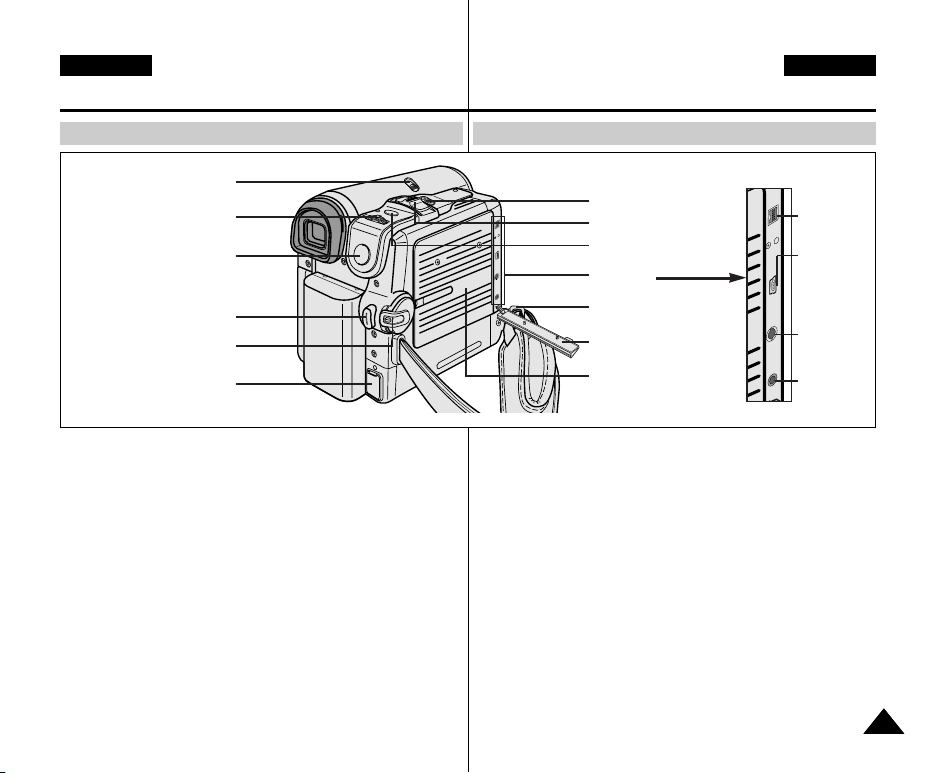
ENGLISH DEUTSCH
DV
USB
AV
MIC
Getting to Know Your Camcorder
Überblick über den Camcorder
Right & Top View
1. NITE PIX switch
2. Menu selector (VOL/MF)
3. MENU button
4. Start/Stop button
5. Power switch
6. DC jack
1. NITE PIX switch
2. Menu selector (VOL/MF)
3. MENU button
4. Start/Stop button
5. Power switch (CAMERA or
PLAYER)
6. DC jack
7. TAPE EJECT
8. Zoom lever
9. PHOTO button
(see page 68)
10. Jacks
11. Hand strap hook
12. Jack cover
13. Cassette door
Ansicht: Rechte Seite und Oberseite
7. TAPE EJECT
8. Zoom lever
9. PHOTO button
10. Jacks
11. Hand strap hook
12. Jack cover
13. Cassette door
1. Schalter NITE PIX
2. Menu Selector (VOL/MF)
3. Taste MENU (Menü)
4. Start/Stopp-Taste
5. Power-Schalter
(CAMERA oder PLAYER)
6. Gleichstromanschluss
7. Taste TAPE EJECT
(Kassettenauswurf)
8. Zoomregler
9. Taste PHOTO (Foto)
(siehe Seite 68)
10. Anschlüsse
11. Halterung für Handschlaufe
12. Abdeckung für Anschlüsse
13. Kassettenfach
DV
IEEE1394
USB
USB
(VP-D352(i)/
D353(i)/D354(i)/
D355(i) only)
AV
AV
MIC
External
MIC
1515
Page 16

ENGLISH DEUTSCH
Getting to Know Your Camcorder
Überblick über den Camcorder
Rear & Bottom View
1. Lithium battery cover
2. Charging indicator
1. Lithium battery cover
2. Charging indicator
3. Memory card slot (VP-D353(i)/D354(i)/D355(i) only)
4. Battery release
5. Tripod receptacle
Memory Card Slot (Usable Memory Card)
VP-D353(i) only
Memory Stick
Memory Stick PRO
VP-D354(i)/355(i) only
Memory Stick
Memory Stick PRO
SD/MMC
Ansicht: Rückseite und Unterseite
3. Memory card slot
(VP-D353(i)/D354(i)/D355(i)
only)
5. Tripod receptacle
1. Abdeckung des Lithiumbatteriefachs
2. Ladeanzeige
3. Steckplatz für Speicherkarte (nur VP-D353(i)/D354(i)/D355(i))
4. Taste zum Abnehmen des Akkus
5. Stativanschluss
Steckplatz für Speicherkarte (gerätespezifisch)
nur VP-D353(i)
Memory Stick
Memory Stick PRO
4. Battery release
nur VP-D354(i)/D355(i)
Memory Stick
Memory Stick PRO
SD/MMC
1616
Page 17

ENGLISH DEUTSCH
Getting to Know Your Camcorder
Überblick über den Camcorder
Remote Control (VP-D353(i)/D354(i)/D355(i) only)
1. PHOTO
2. START/STOP
3. SELF TIMER
4. ZERO MEMORY
5. PHOTO SEARCH
1. PHOTO (see page 68)
2. START/STOP
3. SELF TIMER (see page 43)
4. ZERO MEMORY (see page 42)
5. PHOTO SEARCH
6. A.DUB (see page 77)
7. (FF)
8. (REW)
9. (PLAY)
10. Direction ( / )
(see page 73)
6. A.DUB
7. (FF)
8. (REW)
9. (PLAY)
10. Direction
11.F. ADV (see page 74)
12. (STOP)
13. (STILL)
14. (SLOW)
15. DATE/TIME
16. X2 (see page 74)
17. Zoom
18. DISPLAY
Fernbedienung (nur VP-D353(i)/D354(i)/D355(i))
18. DISPLAY
17. Zoom
16. X2
15. DATE/TIME
14. (SLOW)
13. (STILL)
12. (STOP)
11. F. ADV
1. Taste PHOTO (Foto)
(siehe Seite 68)
2. Taste START/STOP
3. Taste SELF TIMER
(Selbstauslöser) (siehe Seite 43)
4. Taste ZERO MEMORY
(Nullpunktansicht)
(siehe Seite 42)
5. Taste PHOTO SEARCH
(Fotosuche)
6. Taste A.DUB (Nachvertonung)
(siehe Seite 77)
7. (VORLAUF)
8. (RÜCKLAUF)
9. (WIEDERGABE)
10. Richtungstasten ( / )
(siehe Seite 73)
11.Taste F.ADV (Einzelbildvorlauf)
(siehe Seite 74)
12. (STOPP)
13. (PAUSE)
14. (Taste SLOW – Zeitlupe)
15. Taste DATE/TIME (Datum/Zeit)
16. Taste X2 (Wiedergabe mit
doppelter Geschwindigkeit)
(siehe Seite 74)
17. Zoomtasten
18. Taste DISPLAY (Anzeige)
1717
Page 18

ENGLISH DEUTSCH
Preparation
Vorbereitung
Adjusting the Hand Strap
It is very important to ensure that the Hand strap has been correctly adjusted
before you begin your recording.
The Hand strap enables you to:
- Hold the Camcorder in a stable, comfortable position.
- Press the ZOOM and Start/Stop button without having to change the position
of your hand.
Hand Strap
1. Insert the Hand strap into the
Hand strap hook on the front
side of the Camcorder and pull
its end through the hook.
2. Insert your hand into the hand
strap and adjust its length for
your convenience.
3. Close the Hand strap.
When You carry Your
Camcorder
1. Pull and open the Hand strap
cover to release the Hand strap.
2. Remove it from the ring and
adjust its length.
3. Put your hand through the Hand
Strap and close the cover of
Hand Strap.
Attaching the Lens Cover
1. Hook up the Lens cover with
the Lens cover strap as
illustrated.
2. Hook up the Lens cover strap
to the Hand strap, and adjust it
following the steps as
described for the Hand strap.
3. Close the Hand strap.
1818
1 2 3
1 2 3
1 2 3
Handschlaufe einstellen
Stellen Sie sicher, dass die Handschlaufe richtig eingestellt ist, bevor
Sie mit der Aufnahme beginnen.
Mit der Handschlaufe können Sie:
- den Camcorder in stabiler und bequemer Position halten.
- den Zoomregler und die Start/Stopp-Taste betätigen, ohne die Position der
Hand verändern zu müssen.
Handschlaufe
1. Stecken Sie das Ende der
Handschlaufe durch die Öse an
der Vorderseite des
Camcorders.
2. Führen Sie Ihre Hand durch die
Handschlaufe, und passen Sie
die Länge der Handschlaufe an.
3. Schließen Sie die
Handschlaufe.
Camcorder tragen
1. Öffnen Sie den Verschluss der
Handschlaufe.
2. Lösen Sie die Handschlaufe
vom Ring, und stellen Sie sie
auf die richtige Länge ein.
3. Stecken Sie die Hand durch die
Handschlaufe, und schließen
Sie den Verschluss der
Handschlaufe
Objektivschutz befestigen
1. Befestigen Sie den Objektivschutz
an der zugehörigen Halteschnur,
wie in der Abbildung dargestellt.
2. Ziehen Sie die Halteschnur des
Objektivschutzes über die
Handschlaufe, und befestigen Sie
sie daran. Schließen Sie nun den
Verschluss der Handschlaufe
wieder.
3. Schließen Sie die Handschlaufe.
Page 19

ENGLISH DEUTSCH
Preparation
Vorbereitung
Lithium Battery Installation
Battery Installation for the Internal Clock
✤ The Lithium battery maintains the clock function and preset
contents of the memory; even if the Battery pack or AC Power
adapter is removed.
✤ The Lithium battery for the Camcorder lasts about 6 months under
normal operation from the time of installation.
✤ When the Lithium battery becomes weak or dead, the
Date/Time indicator will display 00:00 1.JAN.2005
when you set the Date/Time to on.
When this occurs, replace the Lithium battery with
CR2025 type.
1. Remove the Lithium-ion battery from the rear of the Camcorder.
2. Open the Lithium battery cover on the rear of the Camcorder.
3. Position the Lithium battery in the Lithium battery holder, with
the positive ( ) terminal face up.
4. Close the Lithium battery cover.
Battery Installation for the Remote Control
(VP-D353(i)/D354(i)/D355(i) only)
✤ You need to insert or replace the Lithium battery when:
- You purchase the Camcorder.
- The remote control doesn’t work.
✤ Position the Lithium battery in the Lithium battery
holder, with the positive ( ) terminal face up.
✤ Be careful not to reverse the polarity of the battery.
[ Note ]
The Lithium battery must be inserted in the correct direction.
Warning: Keep the Lithium battery out of the reach of the children.
Should any battery be swallowed, consult a doctor immediately.
✤ Die Lithiumbatterie sorgt dafür, dass Datum, Uhrzeit und sonstige
✤ Die Lithiumbatterie hat bei normalem Betrieb eine Lebensdauer von ca.
Lithiumbatterie einsetzen
Batterie für die integrierte Uhr einlegen
Einstellungen unabhängig von der Stromversorgung des Camcorders durch
Akku oder Netzteil gespeichert bleiben.
sechs Monaten.
Entsorgung von Batterien
Batterien und Akkus gehören nicht in den Hausmüll. Als Verbraucher sind Sie gesetzlich verpflichtet,
alte Batterien und Akkus zur umweltschonenden Entsorgung zurückzugeben. Sie können alte Batterien
und Akkus bei den öffentlichen Sammelstellen in Ihrer Gemeinde oder überall dort abgeben, wo
Batterien und Akkus der betreffenden Art verkauft werden. Bitte achten Sie darauf, Akkus und
Lithiumzellen nur im entladenen Zustand in die Sammelbehälter zu werfen. Sichern Sie nicht vollständig
entladene Akkus gegen Kurzschlüsse.
✤ Wenn die Lithiumbatterie schwach oder leer ist und Sie im
Menü für Date/Time <Datum/Zeit> die Option On <Ein>
gewählt haben, erscheint statt Datum und Uhrzeit nur die
Anzeige „00:00 1.JAN. 2005“.Setzen Sie in diesem Fall eine
neue Lithiumbatterie des Typs CR2025 ein.
1. Entfernen Sie den Lithium-Ionen-Akku an der Rückseite des Camcorders.
2. Öffnen Sie die Abdeckung des Lithiumbatteriefachs auf der Rückseite
des Camcorders.
3. Legen Sie die Lithiumbatterie mit dem Pluspol ( ) nach
oben in das Batteriefach.
4. Schließen Sie die Abdeckung des Batteriefachs.
Batterie in die Fernbedienung einlegen
(nur VP-D353(i)/D354(i)/D355(i))
Die Lithiumbatterie muss in folgenden Fällen eingelegt oder
✤
ausgetauscht werden:
- wenn Sie den Camcorder gerade neu gekauft haben
- wenn die Fernbedienung nicht mehr funktioniert
✤ Legen Sie die Lithiumbatterie mit dem Pluspol ( ) nach
oben in das Batteriefach.
✤ Achten Sie darauf, Plus- und Minuspol nicht zu vertauschen.
[ Hinweis ]
Die Lithiumbatterie muss richtig herum eingesetzt werden.
Achtung:
Bewahren Sie die Lithiumbatterie für Kinder unzugänglich auf.
Suchen Sie sofort einen Arzt auf, falls eine Batterie
verschluckt wurde.
1919
Page 20
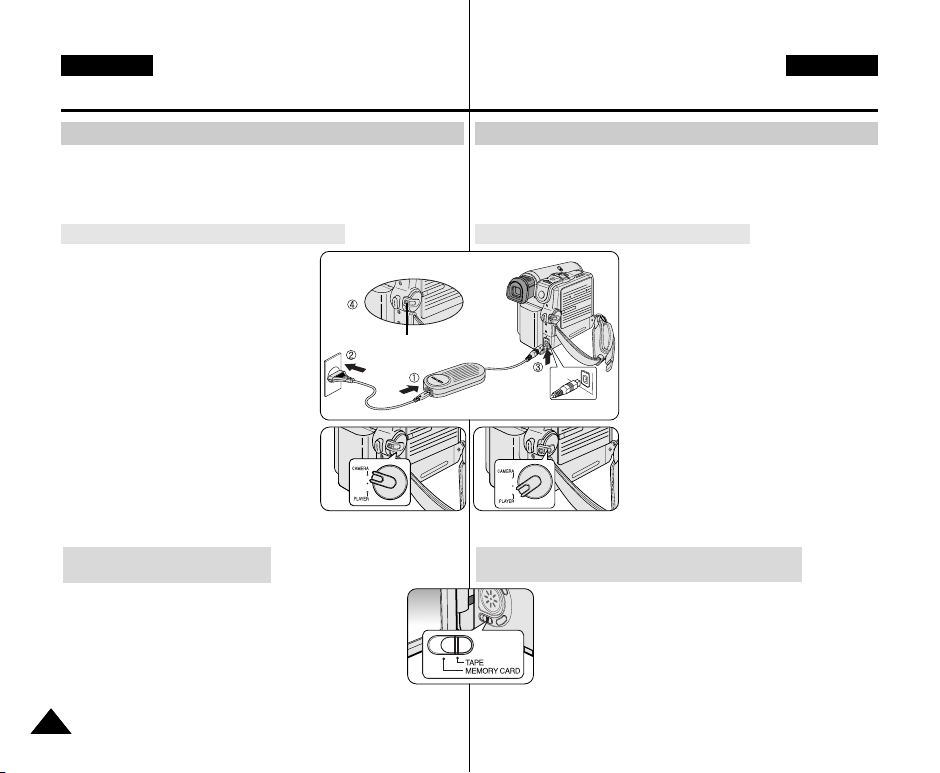
ENGLISH DEUTSCH
Preparation
Vorbereitung
Connecting a Power Source
There are two types of power source that can be connected to your Camcorder.
- The AC Power adapter and AC Cord: used for indoor recording.
- The Battery pack: used for outdoor recording.
To use the AC Power Adapter and DC Cable
1. Connect the AC Power adapter to the AC Cord.
2. Connect the AC Cord to a wall socket.
[ Notes ]
■
You must use an AA-E8 TYPE AC Power
adapter.
■
The plug and wall socket type may differ
according to your resident country.
3. Connect the DC cable to the DC jack socket of
the Camcorder.
4. Set the Camcorder to each mode by holding
down the tab on the Power switch and turning
it to the CAMERA or PLAYER mode.
To Select the Camcorder Mode
(VP-D353(i)/D354(i)/D355(i) only)
✤ If you want to use this unit as a Camcorder, set the
Mode switch to TAPE.
✤ If you want to use this unit as a DSC (Digital Still
Camera), Set the Mode switch to MEMORY CARD.
Power Switch
<CAMERA mode> <PLAYER mode>
Stromversorgung herstellen
Der Camcorder kann auf zwei Arten mit Strom versorgt werden:
- Für Innenaufnahmen können Sie den Camcorder über das Netzteil und das
Netzkabel an eine Steckdose anschließen.
- Für Außenaufnahmen können Sie den Akku verwenden.
Netzteil und Gleichstromkabel anschließen
1. Verbinden Sie das Netzkabel mit dem
Netzteil.
2. Schließen Sie das Netzkabel an eine
Steckdose an.
[ Hinweise ]
■
Verwenden Sie ein Netzteil des Typs
AA-E8.
■
Stecker und Steckdose können sich
von Land zu Land unterscheiden.
3. Verbinden Sie das Gleichstromkabel des
Netzteils mit dem Gleichstromanschluss des
Camcorders.
4. Schalten Sie den Camcorder ein, indem Sie
den Power-Schalter herunterdrücken und
dann je nach gewünschtem Modus auf
CAMERA bzw. PLAYER stellen.
Gerät als Camcorder oder Digitalkamera verwenden
(nur VP-D353(i)/D354(i)/D355(i))
Wenn Sie das Gerät als Camcorder verwenden
✤
möchten, stellen Sie den Funktionsschalter auf TAPE.
✤ Wenn Sie das Gerät als Digitalkamera verwenden
möchten, stellen Sie den Funktionsschalter auf
MEMORY CARD.
2020
Page 21

ENGLISH DEUTSCH
Preparation
Vorbereitung
Using the Lithium Ion Battery Pack
✤ The amount of continuous recording time available depends on
- The type and capacity of the Battery pack you are using.
- How often the zoom function is used.
It is recommended that you have several batteries available.
Charging the Lithium Ion Battery Pack
1. Attach the Battery pack to the Camcorder.
2. Connect the AC Power adapter to an AC Cord and
connect the AC Cord to a wall socket.
3. Connect the DC cable to the DC jack socket on the
Camcorder.
4. Turn the Power switch to Off, and the charging
indicator will start to flash, showing that the battery is
charging.
Blinking time Charging rate
Once per second Less than 50%
Twice per second 50% ~ 75%
Three times per second 75% ~ 90%
Blinking stops and stays on 90% ~ 100%
On for a second and Error - Reset the Battery pack and
off for a second the DC cable
5. When the battery is fully charged, disconnect the Battery pack
and the AC Power adapter from the Camcorder.
Even with the Power switched Off, the Battery pack will still
discharge.
[ Notes ]
■
The Battery pack may be charged a little at the time of purchase.
■
To prevent reduction in the life and capacity of the Battery pack,
always remove it from the Camcorder after it is fully charged.
■
The amount of continuous recording time available depends on:
- The type and capacity of the Battery pack you are using.
- How often the zoom is used.
- Type of use (Camcorder/Camera/With LCD screen etc.).
- Ambient temperature.
It is recommended to have additional battery packs available.
■
Even when the Power switched Off, the Battery pack will still discharge if it is
left attached to the device.
Power Switch
4
< Charging indicator>
Lithium-Ionen-Akku verwenden
✤
Die Länge der verfügbaren Aufnahmezeit hängt von folgenden Faktoren ab:
- Typ und Kapazität des Akkus.
- Häufigkeit des Gebrauchs der Zoomfunktion.
Es wird empfohlen, einen weiteren Akku bereitzuhalten.
Lithium-Ionen-Akku aufladen
1. Befestigen Sie den Akku am Camcorder.
2. Verbinden Sie das Netzteil über ein Netzkabel mit
einer Steckdose.
3. Schließen Sie das Anschlusskabel des Netzteils an
den Gleichstromanschluss des Camcorders an.
4. Schalten Sie den Camcorder aus, indem Sie den
Power-Schalter auf die mittlere Position stellen. Die
Blinkintervall Ladezustand
Einmal pro Sekunde Weniger als 50%
Zweimal pro Sekunde 50% ~ 75%
DREIMAL PRO SEKUNDE 75% ~ 90%
Dauerleuchten 90% ~ 100%
Eine Sekunde lang an, Fehler – Akku und Gleichstromkabel
eine Sekunde lang aus entfernen und neu anschließen
■
Die verfügbare Aufnahmezeit hängt unter anderem von folgenden Faktoren ab:
- Typ und Kapazität des Akkus.
- Häufigkeit des Gebrauchs der Zoomfunktion.
- Art des Einsatzes (ob als Camcorder oder Kamera, mit oder ohne LCDMzonitor usw.).
- Umgebungstemperatur.
Es wird empfohlen, einen zusätzlichen Akku bereitzuhalten.
■
Ein am Gerät angeschlossener Akku entlädt sich auch dann, wenn das Gerät
ausgeschaltet ist.
Ladeanzeige blinkt, und der Ladevorgang beginnt.
5. Wenn der Akku vollständig aufgeladen ist und Sie das Gerät
momentan nicht verwenden, nehmen Sie Akku und Netzteil
vom Camcorder ab.
Auch am ausgeschalteten Gerät entlädt sich der Akku mit der Zeit.
[ Hinweise ]
■
Der Akku kann beim Kauf bereits geringfügig geladen sein.
■
Trennen Sie den Akku nach dem Ladevorgang vom
Camcorder, wenn Sie das Gerät momentan nicht verwenden.
Dadurch wird der Akku geschont.
2121
Page 22

ENGLISH DEUTSCH
Preparation
Vorbereitung
Table of continuous Recording Time based on Model and
Battery Type.
✤ If you close the LCD screen, it switches off and the Viewfinder switches on
Übersicht über verfügbare Aufnahmezeit je nach Modell und
Akkutyp
✤ Wenn Sie den LCD-Monitor schließen, wird er aus- und der Sucher
automatically.
✤ The continuous recording times given in the table below are approximations.
✤ Die in der Tabelle aufgeführten verfügbaren Aufnahmezeiten sind
Actual recording time depends on usage.
Time
Charging
Battery
SB-LSM80
SB-LSM160
[ Notes ]
■
The Battery pack should be recharged in an environment between 32 °F
(0 °C)and 104 °F (40 °C).
■
The Battery pack should never be charged in a room with a temperature
that is below 32 °F (0 °C).
■
The life and capacity of the Battery pack will be reduced if it is used in
time
Approx.
1hr 20min
Approx.
3hr
temperatures below 32 °F (0 °C) or left in temperatures above 104 °F
(40 °C)for a long period of time, even when it is fully recharged.
■
Do not put the Battery pack near any heat source (i.e.fire or a heater).
■
Do not disassemble, apply pressure to or heat the Battery pack.
■
Do not allow the + and – terminals of the Battery pack to be short-circuited.
It may cause leakage, heat generation, induce overheating or fire.
■
Use SB-LSM80 or SB-LSM160 Battery pack only.
■
It is recommended to use original battery pack that is available at SAMSUNG
service centre.
Continuous recording time
LCD ON VIEWFINDER ON
Approx.
1hr 20min
Approx.
2hr 40min
Approx.
1hr 30min
Approx.
3hr
[ Hinweise ]
■
■
■
■
■
■
■
■
automatisch eingeschaltet.
Näherungswerte. Die tatsächliche Aufnahmezeit hängt von der genauen Art
des Einsatzes ab.
Akku
SB-LSM80
SB-LSM160
Zeit
Ladezeit
Ca.
1 h 20 min
Ca. 3 h
Verf ügbare Aufnahmezeit
Mit LCD-Monitor Mit Sucher
Ca. 1 h 20 min
Ca. 2 h 40 min
Ca. 1 h 30 min
Ca. 3 hr
Laden Sie den Akku bei einer Umgebungstemperatur zwischen 0 °C und
40 °C auf.
Laden Sie den Akku niemals bei einer Umgebungstemperatur unter 0 °C auf.
Lebensdauer und Kapazität des Akkus verringern sich, wenn er bei
Temperaturen unter 0 °C verwendet oder längere Zeit bei Temperaturen über
40 °C gelagert wird, auch wenn er vollständig aufgeladen ist.
Halten Sie den Akku von Wärmequellen fern (z. B. von Heizungen und
Feuer).
Bauen Sie den Akku nicht auseinander, und setzen Sie ihn weder Druck noch
Hitze aus.
Ein Kurzschluss zwischen Plus- und Minuspol des Akkus muss unbedingt
vermieden werden.
Verwenden Sie nur Akkus des Typs SB-LSM80 oder SB-LSM160.
Es wird empfohlen, den Originalakku zu verwenden, der über den
SAMSUNG-Kundendienst erhältlich ist.
2222
Page 23

ENGLISH DEUTSCH
Preparation
Vorbereitung
Battery Level Display
The battery level display indicates the amount of power
remaining in the Battery pack.
a. Fully charged
b. 20~40% used
c. 40~80% used
d. 80~95% used
e. Completely used (Blinking)
(The Camcorder will turn off soon, change the battery as
soon as possible)
(Blinking)
[ Notes ]
■
Please refer to the Table on page 22 for approximate continuous recording
time.
■
The recording time is affected by temperature and environmental conditions.
■
The recording time shortens dramatically in a cold environment.
The continuous recording times in the operating instructions are measured
using a fully charged Battery pack at 77 °F (25 °C). As the environmental
temperature and conditions vary. The remaining battery time may differ from
the approximate continuous recording times given in the instructions.
Akku-Ladezustandsanzeige
Die Ladezustandsanzeige gibt Auskunft über die
verbleibende Leistung des Akkus.
a. Vollständig geladen
b. 20~40% verbraucht
c. 40~80% verbraucht
d. 80~95% verbraucht
e. Vollständig entladen (Anzeige blinkt)
(Der Camcorder schaltet sich bald aus. Wechseln Sie
den Akku so schnell wie möglich.)
[ Hinweise ]
■
Angaben zu den ungefähr verfügbaren Aufnahmezeiten finden Sie auf Seite
22.
■
Die verfügbare Aufnahmezeit hängt von der Temperatur und sonstigen
Umgebungsbedingungen ab.
■
Bei kalter Umgebung reduziert sich die verfügbare Aufnahmezeit erheblich.
Die in der vorliegenden Bedienungsanleitung aufgeführten verfügbaren
Aufnahmezeiten gelten für einen vollständig aufgeladenen Akku bei einer
Umgebungstemperatur von 25 °C. Da Umgebungstemperatur und bedingungen von diesen Werten abweichen können, entspricht die
tatsächliche Betriebszeit des Akkus eventuell nicht genau den hier genannten
Aufnahmezeiten im Dauerbetrieb.
2323
Page 24

ENGLISH DEUTSCH
Preparation
Vorbereitung
OSD (On Screen Display in Camera/Player Modes)
1. Battery level
(see page 23)
2. Digital effects mode
(see page 65)
3. EASY.Q (see page 40)
4. DIS (see page 61)
5. Program AE
(see page 63)
6. White balance mode
(see page 59)
7. Shutter speed
(see page 57)
8. Exposure (see page 57)
9. Manual focus
(see page 58)
10. Date/Time (see page 33)
11. Zoom position
(see page 44)
12. Nite Pix (see page 49)
13. Color nite (see page 47)
14. USB (VP-D352(i)/D353(i)/
D354(i)/D355(i) only)
15. Remote (see page 28)
(VP-D353(i)/D354(i)/
D355(i) only)
16. Wind cut (see page 56)
17. BLC (Back Light
Compensation)
(see page 46)
18. LED LIGHT
(VP-D353(i)/D354(i)/D355(i)
only) (see page 48)
19. Audio recording mode
(see page 55)
2424
20. Remaining tape
(measured in minutes)
21. Tape counter
22. Zero memory
(VP-D353(i)/D354(i)/
D355(i) only)
(see page 42)
23. Record speed mode
24. Operating mode
25. Self timer
(VP-D353(i)/D354(i)/
D355(i) only)
26. Photo image
27. Tele MACRO
(see page 44)
28. Audio playback
29. Volume control
(see page 70)
30. DV IN (DV data transfer
mode) (VP-D351i/D352i/
D353i/D354i/D355i only)
(see page 80)
31. AV IN (VP-D351i/D352i/
D353i/D354i/D355i only)
32. Audio dubbing
(VP-D353(i)/D354(i)/
D355(i) only)
(see page 77)
33. DEW (see page 7)
34. Warning Indicator
(see page 115)
35. Message line
(see page 115)
OSD in Camera Mode
OSD in Player Mode
1
2
3
4
5
6
7
8
9
00:00 1.JAN.2005 Color N.1/25
10
11
7
8
28
33
34
35
00:00 1.JAN.2005
29
Art
10Sec
S. 1/50
[29]
W T
†
S. 1/50
†
[29]
32
[10]
†
STBY
No Tape !
Nite Pix
No Tape !
Bildschirmanzeigen in den Modi Camera (Aufnahme) und Player (Wiedergabe)
1. Akkuladezustand
(siehe Seite 23)
23 222426 2527
SP
0:00:11
14min
16BIt
…
…
SP
0:00:00:10
√
14minSound[2]
16BIt
AV In
…
2. Digitale Effekte
(siehe Seite 65)
3. EASY.Q (siehe Seite 40)
21
4. Digitale Bildstabilisierung
20
(DIS) (siehe Seite 61)
19
5. Program AE
<Belicht.Prog>
18
(siehe Seite 63)
17
6. White balance
16
15
<Weissabgl.>
14
(siehe Seite 59)
13
7. Belichtungszeit
(siehe Seite 57)
8. Blende (siehe Seite 57)
12
9. Manual focus <Manueller
Fokus> (siehe Seite 58)
10. Date/Time <Datum/Zeit>
(siehe Seite 33)
11. Zoomeinstellung
(siehe Seite 44)
12. NITE PIX
(Infrarotaufnahmen)
(siehe Seite 49)
13. Color Nite Shutter
(NachtaufnahmenBelichtungszeit)
(siehe Seite 47)
14. USB (nur VP-D352(i)/
31
D353(i)/D354(i)/D355(i))
15. Externe Steuerung (siehe
30
Seite 28)
(nur VP-D353(i)/D354(i)/
D355(i))
16. Wind cut <Rauschunt>
(siehe Seite 56)
17. BLC
(Gegenlichtausgleich )
(siehe Seite 46)
18. LED-Lampe
(nur VP-D353(i)/D354(i)/
D355(i)) (siehe Seite 48)
19. Audio-Aufnahmemodus
(siehe Seite 55)
20. Bandrestlaufzeit
(in Minuten)
21. Bandzählwerk
22. Zero memory
(Nullpunktansicht)
(nur VP-D353(i)/D354(i)/
D355(i)) (siehe Seite 42)
23. Bandlaufgeschwindigkeit
24. Betriebsmodus
25. Selbstauslöser (nur
VP-D353(i)/D354(i)/D355(i))
26. Fotos
27. Telemakromodus
(siehe Seite 44)
28. Audio-Wiedergabe
29. Lautstärkeregelung
(siehe Seite 70)
30. DV-Eingang
(DVDatenübertragung
smodus) (nur VP-D351i/
D352i/ D353i/D354i/D355i)
(siehe Seite 80)
31. AV-Eingang
(nur VP-D351i/D352i/
D353i/D354i/D355i)
32. Nachvertonung
(nur VP-D353(i)/D354(i)/
D355(i)) (siehe Seite 77)
33. DEW (siehe Seite 7)
34. Warnanzeige
(siehe Seite 115)
35. Nachrichtenzeile
(siehe Seite 115)
Page 25

ENGLISH DEUTSCH
Preparation
Vorbereitung
OSD (On Screen Display in M.Cam/M.Player Modes)
(VP-D353(i)/D354(i)/D355(i) only)
1. Photo quality
2. CARD (Memory Card) indicator
3. Image counter
Total number of recordable still images.
4. Image recording and loading indicator
5. Erase protection indicator (see page 97)
6. Print mark (see page 108)
7. Folder number-file number (see page 89)
8. JPEG image size
9. Slide show
OSD in M.Cam Mode
1
00:00 1.JAN.2005
W T
Turning the OSD (On Screen Display) On/Off
■
Turning OSD on/off
Press the DISPLAY button on the left side control
panel.
- Each press of the button toggles the OSD function
on and off.
- When you turn the OSD off,
In CAMERA Mode: The STBY, REC modes are
always displayed on the OSD, even when the OSD
is turned off and the key input is displayed for 3
seconds then turned off.
In PLAYER Mode: When you press any function
button, the function is displayed on the OSD for 3
seconds before it turns off.
■
Turning the Date/Time on/off
To turn the Date/Time on or off, access the menu and change the Date/Time
mode.(see page 33)
OSD in M.Player Mode
5
6
00:00 1.JAN.2005 100-0002
[29]
[29]
Slide
001
Bildschirmanzeigen in den Modi M.Cam (Memory-Aufnahme)
und M.Player (Memory-Wiedergabe) (nur VP-D353(i)/D354(i)/D355(i))
1. Fotoqualität
2. Speicherkarte
3. Bildzähler
2
Gesamtzahl speicherbarer Einzelbilder
4. Bildaufnahme- und Ladeanzeige
5. Löschschutz (siehe Seite 97)
6. Druckmarkierung (siehe Seite 108)
7. Ordner- und Dateinummer (siehe Seite 89)
8. JPEG-Bildformat
No Memory Card !
Nite Pix
34
46
3 min
9. Diashow
…
†
Bildschirmanzeigen ein-/ausschalten
■
Bildschirmanzeigen ein-/ausschalten
9
2/46
800x600
No Memory Card !
■
Datum/Uhrzeit ein-/ausschalten
Sie können die Datums-/Uhrzeitanzeige ein- bzw. ausschalten, indem Sie im
Menü unter Date/Time <Datum/Zeit> die Option On <Ein> bzw. Off <Aus>
wählen. (siehe Seite 33)
Drücken Sie die Taste DISPLAY auf dem Bedienfeld
auf der linken Seite des Camcorders.
- Mit dieser Taste schalten Sie die
Bildschirmanzeigen ein bzw. aus.
8
- Bei ausgeschalteten Bildschirmanzeigen:
Im Modus CAMERA (Aufnahme): Die Anzeige
STBY <Stby> bzw. REC <AUFN> ist vom
Ausschalten der Betriebsanzeige nicht betroffen
und wird weiterhin angezeigt. Beim Betätigen einer
Funktionstaste wird die jeweilige Funktion für drei
7
Sekunden auf dem LCD-Monitor angezeigt und
dann wieder ausgeblendet.
Im Modus PLAYER (Wiedergabe): Beim Betätigen
einer Funktionstaste wird die jeweilige Funktion für
drei Sekunden auf dem LCD-Monitor angezeigt und
dann wieder ausgeblendet.
2525
Page 26

System Menu Setting
DEUTSCHENGLISH
Menü System verwenden
Selecting the OSD Language
✤ The Language function works in Camera/Player/M.Cam/M.Player modes.
✤ Select the appropriate OSD language among from OSD List.
1. Set the Power switch to CAMERA or PLAYER.
2. Set the Mode switch to TAPE or MEMORY CARD.
(VP-D353(i)/D354(i)/355(i) only)
3. Press the MENU button.
■
The menu list will appear.
4. Move the Menu selector to the left or right to select
System, then press the Menu selector.
5. Move the Menu selector to the left or right to select
Language, then press the Menu selector.
■
The available language options are listed.
6. Move the Menu selector to the left or right to select desired
OSD language, then press the Menu selector.
■
The OSD language is refreshed in selected language.
7. To exit, press the MENU button.
[ Note ]
The word “Language” in the menu is always indicated in English.
1
4
Camera Mode
√System
Clock Set
Beep Sound
Language
Demonstration
Move Select Exit
Sprache der Bildschirmanzeigen festlegen
✤ Die Spracheinstellung ist in den Modi Camera, Player, M.Cam und M.Player
möglich.
✤ Wählen Sie die gewünschte Sprache für die Bildschirmanzeige in der
entsprechenden Liste aus.
1. Stellen Sie den Power-Schalter auf CAMERA oder
PLAYER.
2. Stellen Sie den Funktionsschalter auf TAPE oder
MEMORY CARD. (nur VP-D353(i)/D354(i)/D355(i))
3. Drücken Sie die Taste MENU.
■
Das Menü wird angezeigt.
4. Bewegen Sie den Menu Selector nach links oder rechts,
und wählen Sie System. Drücken Sie dann den Menu
√On
√English
√On
MENU
6. Wählen Sie über den Menu Selector die gewünschte Sprache für die
Bildschirmanzeigen aus. Drücken Sie dann den Menu Selector.
■
Für die Bildschirmanzeigen wird nun die ausgewählte Sprache verwendet.
7. Drücken Sie die Taste MENU, um das Menü zu verlassen.
[ Hinweis ]
Der Ausdruck Language im Menü bleibt immer auf Englisch.
Selector.
5. Wählen Sie über den Menu Selector die Option
Language. Drücken Sie dann den Menu Selector.
■
Eine Liste mit den verfügbaren Sprachen wird angezeigt.
2626
Page 27
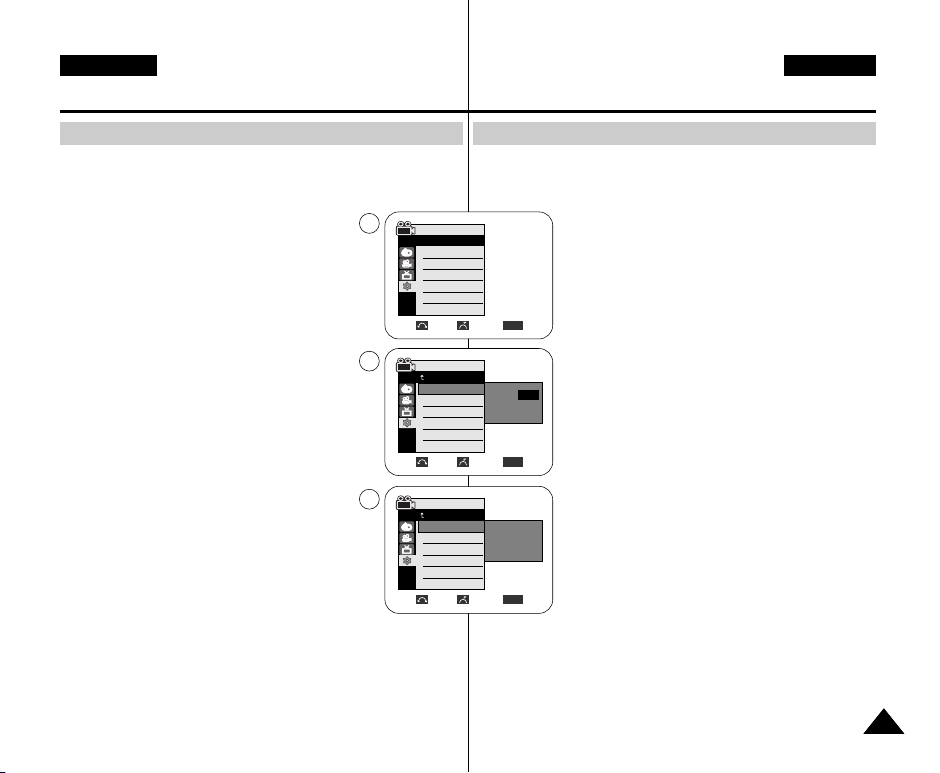
System Menu Setting
DEUTSCHENGLISH
Menü System verwenden
Setting the Clock
✤ Clock setup works in Camera/Player/M.Cam/M.Player modes.
✤ The Date/Time is automatically recorded onto a tape.
Before recording, please set the Date/Time.
1. Set the Power switch to CAMERA or PLAYER.
2. Set the Mode switch to TAPE or MEMORY CARD.
(VP-D353(i)/D354(i)/D355(i) only)
3. Press the MENU button.
■
The menu list will appear.
4. Move the Menu selector to the left or right to select
System, then press the Menu selector.
5. Move the Menu selector to the left or right to select
Clock Set, then press the Menu selector.
■
The year will highlight first.
6. Move the Menu selector to the left or right to set current
Year, then press the Menu selector.
■
The month will be highlighted.
7. You can set the month, day, hour and minute following the
same procedure for setting the year.
8. Press the Menu selector after setting the minutes.
■
The message Complete! will be displayed.
■
To adjust the clock, select the Year, Month, Day, Hour
or Min by pressing the Menu selector, then move the
Menu selector to the left or right to set respective values.
9. To exit, press the MENU button.
[ Notes ]
■
After the Lithium battery loses its charge (after about
6 months), the date/time appears on the screen as
00:00 1.JAN.2005.
■
You can set the year up to 2037.
■
If the Lithium battery is not installed, any input data will not be backed up.
4
Camera Mode
√System
Clock Set
Beep Sound
Language
Demonstration
Move Select Exit
5
Camera Mode
Back
Clock Set
Beep Sound
Language
Demonstration
Adjust Select Exit
8
Camera Mode
Back
Clock Set
Beep Sound
Language
Demonstration
Move Select Exit
Uhrzeit einstellen
✤
Die Spracheinstellung ist in den Modi Camera, Player, M.Cam und M.Player möglich.
✤ Date/Time <Datum/Zeit> werden automatisch auf der Kassette gespeichert.
Stellen Sie Datum und Uhrzeit ein, bevor Sie mit der Aufnahme beginnen.
1. Stellen Sie den Power-Schalter auf CAMERA oder PLAYER.
2. Stellen Sie den Funktionsschalter auf TAPE oder
MEMORY CARD. (nur VP-D353(i)/D354(i)/D355(i))
√On
√English
√On
MENU
1 JAN 2005
00 : 00
MENU
1 JAN 2005
00 : 00
Complete!
MENU
3. Drücken Sie die Taste MENU.
■
Das Menü wird angezeigt.
4. Bewegen Sie den Menu Selector nach links oder rechts, und
wählen Sie System. Drücken Sie dann den Menu Selector.
5. Wählen Sie über den Menu Selector die Option Clock Set
<Uhr einstell>. Drücken Sie dann den Menu Selector.
■
Zuerst wird das Jahr optisch hervorgehoben.
6. Bewegen Sie den Menu Selector nach links oder rechts,
um das aktuelle Jahr einzustellen. Bestätigen Sie Ihre
Auswahl, indem Sie den Menu Selector drücken.
…
■
†
Daraufhin wird der Monat optisch hervorgehoben.
7. Verfahren Sie wie oben beschrieben, um den Monat bzw.
die übrigen Parameter einzustellen.
8. Drücken Sie den Menu Selector, wenn Sie die Minuten
fertig eingestellt haben.
■
Daraufhin wird die Meldung Complete ! <Beendet !>
eingeblendet.
■
Zum Einstellen der Uhrzeit drücken Sie den Menu
Selector, um Year <Jahr>, Month <Monat>, Day <Tag>,
Hour <Stunde> oder Min <Minute> auszuwählen.
Bewegen Sie dann den Menu Selector nach links oder
rechts, um den Wert für den ausgewählten Parameter
festzulegen.
9. Drücken Sie die Taste MENU, um das Menü zu verlassen.
[ Hinweise ]
■
Quando a pilha de lítio se gastar (decorridos cerca de 6
meses), a data/hora aparece no ecrã da seguinte forma:
00:00 1.JAN.2005.
■
Die maximal einstellbare Jahreszahl ist 2037.
■
Wenn die Lithiumbatterie nicht eingesetzt ist, können
eingegebene Daten nicht gespeichert werden.
2727
Page 28

ENGLISH DEUTSCH
System Menu Setting
Menü System verwenden
Setting the Wireless Remote Control Acceptance
(Remote) (VP-D353(i)/D354(i)/D355(i) only)
✤ The Remote function works in Camera/Player/M.Cam/M.Player modes.
✤ The Remote option allows you to enable or disable the remote control for use
with the Camcorder.
1. Set the Power switch to CAMERA or PLAYER.
2. Set the Mode switch to TAPE or MEMORY CARD.
3. Press the MENU button.
■
The menu list will appear.
1
Externe Steuerung durch Fernbedienung aktivieren
(nur VP-D353(i)/D354(i)/D355(i))
✤ Die externe Steuerung ist in den Modi Camera, Player, M.Cam und M.Player
✤ Sie können die externe Steuerung für den Camcorder aktivieren oder
4. Move the Menu selector to the left or right to select
System, then press the Menu selector.
5. Move the Menu selector to the left or right to select
Remote, then press the Menu selector.
6. Move the Menu selector to the left or right to select
On or Off, then press the Menu selector.
7. To exit, press the MENU button.
[ Note ]
If you set the Remote to Off in the menu and try to use it,
the remote control icon( ) will blink for 3 seconds on the
LCD screen and then disappear.
4
Camera Mode
√System
Clock Set
Remote
Beep Sound
Language
Demonstration
6
Camera Mode
Clock Set
Remote
Beep Sound
Language
Demonstration
√On
√On
√English
√On
Move Select Exit
Back
Move Select Exit
möglich.
deaktivieren.
MENU
Off
On
MENU
1. Stellen Sie den Power-Schalter auf CAMERA oder PLAYER.
2. Stellen Sie den Funktionsschalter auf TAPE oder
MEMORY CARD.
3. Drücken Sie die Taste MENU.
■
Das Menü wird angezeigt.
4. Bewegen Sie den Menu Selector nach links oder rechts,
und wählen Sie System. Drücken Sie dann den Menu
Selector.
5. Wählen Sie über den Menu Selector die Option
Remote <Fernbedienung>. Drücken Sie dann den Menu
Selector.
6. Wählen Sie über den Menu Selector die Option On <Ein>
oder Off <Aus>. Drücken Sie dann den Menu Selector.
7. Drücken Sie die Taste MENU, um das Menü zu verlassen.
[ Hinweis ]
Wenn Sie unter Remote <Fernbedienung> die Option Off
<Aus> gewählt haben und versuchen, den Camcorder mit
der Fernbedienung extern zu steuern, wird das Symbol für die
externe Steuerung ( ) drei Sekunden lang auf dem LCDMonitor angezeigt und dann wieder ausgeblendet.
2828
Page 29

System Menu Setting
DEUTSCHENGLISH
Menü System verwenden
Setting the Beep Sound
✤ The Beep Sound function works in Camera/Player/M.Cam/M.Player modes.
✤ You can turn the Beep Sound on or off, when on, each press of a button
sounds a beep.
1. Set the Power switch to CAMERA or PLAYER.
1
2. Set the Mode switch to TAPE or MEMORY CARD.
(VP-D353(i)/D354(i)/D355(i) only)
3. Press the MENU button.
■
The menu list will appear.
4. Move the Menu selector to the left or right to select
System, then press the Menu selector.
4
5. Move the Menu selector to the left or right to select
Beep Sound, then press the Menu selector.
6. Move the Menu selector to the left or right to select
On or Off, then press the Menu selector.
7. To exit, press the MENU button.
6
✤ Der Signalton ist in den Modi Camera, Player, M.Cam und M.Player
✤ Sie können den Beep Sound <Signalton> ein- und ausschalten. Bei Auswahl
Camera Mode
√System
Clock Set
Beep Sound
Language
Demonstration
Move Select Exit
Camera Mode
Back
Clock Set
Beep Sound
Language
Demonstration
Move Select Exit
Signalton einstellen
verfügbar.
von On <Ein> ertönt bei jedem Tastendruck ein Signalton.
1. Stellen Sie den Power-Schalter auf CAMERA oder
PLAYER.
2. Stellen Sie den Funktionsschalter auf TAPE oder
MEMORY CARD. (nur VP-D353(i)/D354(i)/D355(i) only)
3. Drücken Sie die Taste MENU.
■
Das Menü wird angezeigt.
4. Bewegen Sie sich mit dem Menu Selector nach links oder
rechts, und wählen Sie System. Drücken Sie dann den
Menu Selector.
√On
√English
√On
Off
On
5. Wählen Sie über den Menu Selector die Option
Beep Sound <Signalton>. Drücken Sie dann den
Menu Selector.
6. Wählen Sie über den Menu Selector die Option On <Ein>
MENU
oder Off <Aus>. Drücken Sie dann den Menu Selector.
7. Drücken Sie die Taste MENU, um das Menü zu verlassen.
MENU
2929
Page 30

ENGLISH DEUTSCH
System Menu Setting
Menü System verwenden
Setting the Shutter Sound (VP-D353(i)/D354(i)/D355(i) only)
✤ The Shutter Sound function works in both Player and M.Cam modes.
✤ You can turn the Shutter Sound on or off, when on, with each press of the
PHOTO button the Shutter will Sound.
Verschlussgeräusch einstellen (nur VP-D353(i)/D354(i)/D355(i))
✤ Das Verschlussgeräusch steht für die Modi Player und M.Cam zur Verfügung.
✤ Sie können den Shutter Sound <Foto-Klickton> ein- oder ausschalten. Bei
Auswahl von On <Ein> ertönt bei jedem Drücken der Taste PHOTO das
Verschlussgeräusch.
1. Set the Power switch to CAMERA or PLAYER.
1
2. If the Power switch is set to CAMERA mode, set the
MODE switch to MEMORY CARD.
If the Power switch is set to PLAYER mode, set the
MODE switch to TAPE.
3. Press the MENU button.
■
The menu list will appear.
4. Move the Menu selector to the left or right to select
System, then press the Menu selector.
5. Move the Menu selector to the left or right to select
Shutter Sound, then press the Menu selector.
4
Player Mode
√System
Clock Set
Beep Sound
Shutter Sound
USB Version
Language
√On
√On
√USB 2.0
√English
Move Select Exit
6. Move the Menu selector to the left or right to select On
or Off, then press the Menu selector.
7. To exit, press the MENU button.
6
Player Mode
Back
Clock Set
Beep Sound
Shutter Sound
USB Version
Language
Move Select Exit
Off
On
1. Stellen Sie den Power-Schalter auf CAMERA oder PLAYER.
2. Wenn der Power-Schalter auf der Position CAMERA steht,
stellen Sie den Funktionsschalter auf MEMORY CARD.
Wenn der Power-Schalter auf der Position PLAYER steht,
stellen Sie den Funktionsschalter auf TAPE.
3. Drücken Sie die Taste MENU.
■
Das Menü wird angezeigt.
4. Bewegen Sie den Menu Selector nach links oder rechts,
und wählen Sie System, Drücken Sie dann den Menu
Selector.
5. Wählen Sie über den Menu Selector die Option Shutter
Sound <Foto-Klickton>. Drücken Sie dann Menu
MENU
Selector.
6. Bewegen Sie den Menu Selector nach links oder rechts
On <Ein> oder Off <Aus>. Drücken Sie dann den Menu
Selector.
7. Drücken Sie die Taste MENU, um das Menü zu verlassen.
MENU
3030
Page 31

System Menu Setting
DEUTSCHENGLISH
Menü System verwenden
Viewing the Demonstration
✤ Before you begin: Make Sure that there is no tape inserted in the Camcorder.
(see page 36)
✤ Demonstration automatically shows you the major
functions that are included with your Camcorder so that
you may use them more easily.
✤ The Demonstration function may only be used in the
Camera mode without a tape inserted in the Camcorder.
✤ The Demonstration operates repeatedly until the
Demonstration mode switched Off.
1. Set the Power switch to CAMERA.
2. Set the Mode switch to TAPE.
(VP-D353(i)/D354(i)/D355(i) only)
3. Press the MENU button.
■
The menu list will appear.
4. Move the Menu selector to the left or right to select
System, then press the Menu selector.
5. Move the Menu selector to the left or right to select
Demonstration, then press the Menu selector.
6. Move the Menu selector to the left or right to select On,
then press the Menu selector.
7. Press the MENU button.
■
The Demonstration will begin.
8. To quit the Demonstration, press the MENU button.
[ Notes ]
■
The Demonstration mode is automatically activated when
the Camcorder is left idle for more than 10 minutes after
switching to the Camera mode (no tape is inserted in the
Camcorder).
■
If you press other buttons (FADE, BLC, PHOTO, EASY.Q)
during the Demonstration mode, the demonstration stops
temporarily and resumes 10 minutes later if you do not
operate any other functions.
■
While setting the NITE PIX to ON, the Demonstration
function does not work.
1
4
√System
6
Samsung Camcorder is...
Camera Mode
Clock Set
Beep Sound
Language
Demonstration
Move Select Exit
Camera Mode
Back
Clock Set
Beep Sound
Language
Demonstration
Move Select Exit
Demo-Funktion verwenden
✤ Vor dem Start: Stellen Sie sicher, dass sich keine Kassette im Camcorder
befindet. (Siehe Seite 36.)
√On
√English
√On
MENU
Off
On
MENU
[Digital Camcorder]
Demonstration
✤ Die Demo-Funktion bietet Ihnen einen Überblick über die
wichtigsten Funktionen des Camcorders. Sie soll Ihnen
die Bedienung des Geräts erleichtern.
✤ Die Demo-Funktion ist nur verfügbar, wenn keine
Kassette eingelegt ist und am Camcorder der Modus
Camera <Aufnahme> eingestellt wurde.
✤ Die Demonstration wird so lange wiederholt, bis Sie die
Demo-Funktion wieder ausschalten.
1. Stellen Sie den Power-Schalter auf CAMERA.
2. Stellen Sie den Funktionsschalter auf TAPE.
(nur VP-D353(i)/D354(i)/D355(i))
3. Drücken Sie die Taste MENU.
■
Das Menü wird angezeigt.
Bewegen Sie den Menu Selector nach links oder rechts, und
4.
wählen Sie System. Drücken Sie dann den Menu Selector.
5. Wählen Sie über den Menu Selector die Option
Demonstration <Demo-Funktion>. Drücken Sie dann
den Menu Selector.
6. Bewegen Sie den Menu Selector die Option On <Ein>.
Drücken Sie dann den Menu Selector.
7. Drücken Sie die Taste MENU.
■
Daraufhin beginnt die Demonstration.
8. Drücken Sie die Taste MENU, um die Demonstration zu
beenden.
[ Hinweise ]
■
Die Demo-Funktion wird automatisch aktiviert, wenn sich
im Camcorder keine Kassette befindet und das Gerät
nach Einschalten des Aufnahmemodus länger als zehn
Minuten nicht benutzt wird.
■
Wenn Sie bei laufender Demo-Funktion eine andere Taste
drücken (FADE, BLC, PHOTO, EASY.Q), wird die
Demonstration angehalten. Sie wird nach zehn Minuten
fortgesetzt, wenn Sie in dieser Zeit keine anderen
Funktionen aufrufen.
■
Wenn die Funktion NITE PIX <Infrarotaufnahme> aktiviert
wurde, kann die Demonstration nicht abgespielt werden.
3131
Page 32

ENGLISH
Display Menu Setting
DEUTSCH
Menü Display <Anzeige> verwenden
Adjusting the LCD Screen
✤ This function works in Camera/Player/M.Cam/M.Player modes.
✤ Your Camcorder is equipped with a 2.5 inch colour Liquid Crystal
Display(LCD) screen, which enables you to view what you are recording or
playing back directly.
✤ Depending on the conditions under which you are using the Camcorder
(indoors or outdoors for example), you can adjust;
- LCD Bright
- LCD Colour
1. Set the Power switch to CAMERA or PLAYER.
2. Set the Mode switch to TAPE or MEMORY CARD.
(VP-D353(i)/D354(i)/D355(i) only)
3. Press the MENU button.
■
The menu list will appear.
4. Move the Menu selector to the left or right to select
Display, then press the Menu selector.
5. Move the Menu selector to the left or right to select the
item you want to adjust (LCD Bright or LCD Colour),
then press the Menu selector.
6. Move the Menu selector to the left or right to adjust the
value of the selected item (LCD Bright or LCD Colour),
then press the Menu selector.
■
You can set values for LCD Bright and LCD Colour
between 0~35.
7. To exit, press the MENU button.
■
LCD Bright & LCD Colour functions do not affect the
brightness and colour of the image to be recorded.
1
4
Camera Mode
√Display
LCD Bright
LCD Colour
Date/Time
TV Display
Move Select Exit
6
Camera Mode
Back
LCD Bright
LCD Colour
Date/Time
TV Display
Adjust Select Exit
LCD-Monitor einstellen
✤ Monitoreinstellungen können in den Modi Camera, Player, M.Cam und
M.Player vorgenommen werden.
✤ Der Camcorder ist mit einem 2,5-Zoll-Farbmonitor mit Flüssigkristallanzeige
(LCD) ausgestattet. Darauf können Sie aktuelle Aufnahmen verfolgen und
gespeicherte Aufnahmen wiedergeben.
✤ Je nach Aufnahmesituation (z. B. bei Innen- oder Außenaufnahmen) stehen
Ihnen folgende Einstellungsoptionen zur Verfügung:
- LCD Bright <LCD Helligkeit>
- LCD Colour <LCD Farbe>
1. Stellen Sie den Power-Schalter auf CAMERA oder
PLAYER.
2. Stellen Sie den Funktionsschalter auf TAPE oder
MEMORY CARD. (nur VP-D353(i)/D354(i)/D355(i))
3. Drücken Sie die Taste MENU.
■
Das Menü wird angezeigt.
4. Wählen Sie über den Menu Selector die Option Display
<Anzeige>. Drücken Sie dann den Menu Selector.
5. Wählen Sie über den Menu Selector die gewünschte
Option (LCD Bright <LCD Helligkeit> oder LCD Colour
<LCD Farbe>). Drücken Sie dann den Menu Selector.
√Off
√On
6. Stellen Sie über den Menu Selector den Wert für die
ausgewählte Option (LCD Bright <LCD Helligkeit> oder
LCD Colour <LCD Farbe>) ein. Drücken Sie dann den
MENU
MENU
Menu Selector.
■
Für die Optionen LCD Bright <LCD Helligkeit> und
LCD Colour <LCD Farbe> können jeweils Werte von 0
bis 35 eingestellt werden.
7. Drücken Sie die Taste MENU, um das Menü zu verlassen.
■
[18]
Die Funktionen LCD Bright <LCD-Helligkeit> und LCD
Colour <LCD-Farbe> haben keine Auswirkungen auf die
Helligkeit und Farbe des aufgenommenen Bildes.
3232
Page 33

ENGLISH
Display Menu Setting
DEUTSCH
Menü Display <Anzeige> verwenden
Displaying the Date/Time
✤ The Date/Time function works in Camera/Player/M.Cam/M.Player modes.
✤ The date and time are automatically recorded on a special data area of the
tape.
1. Set the Power switch to CAMERA or PLAYER.
2. Set the Mode switch to TAPE or MEMORY CARD.
(VP-D353(i)/D354(i)/D355(i) only)
3. Press the MENU button.
■
The menu list will appear.
4. Move the Menu selector to the left or right to select Display,
then press the Menu selector.
5. Move the Menu selector to the left or right to select
Date/Time, then press the Menu selector.
6. Move the Menu selector to the left or right to select the
display type of the Date/Time, then press the Menu
selector.
■
Display type of the Date/Time: Off, Date, Time, Date&Time
7. To exit, press the MENU button.
[ Notes ]
■
The Date/Time will read 00:00 1.JAN.2005 in the following
conditions.
- During playback of a blank section of a tape.
- If the tape was recorded before setting the Date/Time in
the Camcorder.
- When the Lithium battery becomes weak or dead.
■
Before you use the Date/Time function, you must set the
clock. See Setting the Clock on page 27.
1
4
Camera Mode
√Display
LCD Bright
LCD Colour
Date/Time
TV Display
Move Select Exit
6
Camera Mode
Back
LCD Bright
LCD Colour
Date/Time
TV Display
Move Select Exit
Datum/Uhrzeit anzeigen
✤ Die Einstellungen für Datum und Uhrzeit können in den Modi Camera, Player,
M.Cam und M.Player vorgenommen werden.
✤ Datum und Uhrzeit werden automatisch auf dem Band in einem speziell dafür
vorgesehenen Datenbereich aufgezeichnet.
1. Stellen Sie den Power-Schalter auf CAMERA oder PLAYER.
2. Stellen Sie den Funktionsschalter auf TAPE oder
MEMORY CARD. (nur VP-D353(i)/D354(i)/D355(i))
3. Drücken Sie die Taste MENU.
■
Das Menü wird angezeigt.
4. Wählen Sie über den Menu Selector die Option Display
<Anzeige>. Drücken Sie dann den Menu Selector.
5. Wählen Sie über den Menu Selector die Option
Date/Time <Datum/Zeit>. Drücken Sie dann den
Menu Selector.
6. Wählen Sie über den Menu Selector die Art, in der Datum
√Off
√On
MENU
Off
Date
Time
Date&Time
MENU
und Uhrzeit angezeigt werden sollen. Drücken Sie dann
den Menu Selector.
■
Anzeigeoptionen für Datum/Uhrzeit: Off <Aus>, Date
<Datum>, Time <Uhrzeit>, Date&Time <Datum&Zeit>
7. Drücken Sie die Taste MENU, um das Menü zu verlassen.
[ Hinweise ]
■
In folgenden Fällen wird als Date/Time <Datum/Zeit>
00:00 1.JAN.2005 angezeigt:
- Wenn ein Bandbereich ohne Aufnahmen wiedergegeben
wird
- Wenn die Aufnahme vor der Einstellung von Date/Time
<Datum/Zeit> gemacht wurde.
- Wenn die Lithiumbatterie zu schwach oder leer ist
■
Stellen Sie Datum und Uhrzeit ein, bevor sie die Funktion
Date/Time <Datum/Zeit> verwenden. Siehe Kapitel
„Uhrzeit einstellen“ auf Seite 27.
3333
Page 34

ENGLISH
Display Menu Setting
DEUTSCH
Menü Display <Anzeige> verwenden
Setting the TV Display
✤ The TV Display function works in Camera/Player/M.Cam/M.Player modes.
✤ You can select the output path of the OSD (On Screen Display).
- Off: The OSD appears in the LCD screen and Viewfinder only.
- On: The OSD appears in the LCD screen, Viewfinder and TV.
- Use the DISPLAY button located at the left side of the Camcorder to turn
the OSD on/off on the LCD screen /Viewfinder/TV.
1. Set the Power switch to CAMERA or PLAYER.
2. Set the Mode switch to TAPE or MEMORY CARD.
(VP-D353(i)/D354(i)/D355(i) only)
3. Press the MENU button.
■
The menu list will appear.
4. Move the Menu selector to the left or right to select Display,
then press the Menu selector.
5. Move the Menu selector to the left or right to select
TV Display, then press the Menu selector.
6. To activate TV Display function, move the Menu selector
to the left or right to select On or Off, then press the Menu
selector.
7. To exit, press the MENU button.
1
4
Camera Mode
√Display
LCD Bright
LCD Colour
Date/Time
TV Display
Move Select Exit
6
Camera Mode
Back
LCD Bright
LCD Colour
Date/Time
TV Display
Move Select Exit
TV-Anzeige einstellen
✤
Die TV-Anzeige ist in den Modi Camera, Player, M.Cam und M.Player verfügbar.
✤ Sie können wählen, ob die Bildschirmanzeigen nur auf dem Camcorder oder
auch auf angeschlossenen Geräten angezeigt werden sollen.
- Off <Aus>: Die Bildschirmanzeigen werden nur auf dem LCD-Monitor bzw.
im Sucher eingeblendet.
-
On <Ein>: Die Bildschirmanzeigen werden auf dem LCD-Monitor bzw. im Sucher
sowie auf dem Bildschirm des angeschlossenen Fernsehgeräts eingeblendet.
- Mit der Taste DISPLAY auf der linken Seite des
Camcorders können Sie die Bildschirmanzeigen auf dem
LCD-Monitor, im Sucher und auf dem Fernsehbildschirm
ein- bzw. ausschalten.
1. Stellen Sie den Power-Schalter auf CAMERA oder PLAYER.
2. Stellen Sie den Funktionsschalter auf TAPE oder
MEMORY CARD. (nur VP-D353(i)/D354(i)/D355(i))
3. Drücken Sie die Taste MENU.
■
Das Menü wird angezeigt.
4. Wählen Sie über den Menu Selector die Option Display
√Off
√On
MENU
Off
On
MENU
<Anzeige>. Drücken Sie dann den Menu Selector.
5. Wählen Sie über den Menu Selector die Option
TV Display <TV-Anzeige>. Drücken Sie dann den Menu
Selector.
6. Wählen Sie über den Menu Selector die Option On <Ein>
oder Off <Aus>, um die TV-Anzeige zu aktivieren, und
drücken Sie anschließend den Menu Selector.
7. Drücken Sie die Taste MENU, um das Menü zu verlassen.
3434
Page 35

Basic Recording
DEUTSCHENGLISH
Grundlegende Aufnahmefunktionen
Using the Viewfinder
✤ In the PLAYER mode, the Viewfinder will work when the LCD screen is
closed.
✤ In the CAMERA mode, the Viewfinder will work when the LCD screen is
closed or rotated counterclockwise 180°.
Adjusting the Focus
The focus adjustment knob of the Viewfinder enables individuals with vision
problems to see clearer images.
1. Close the LCD screen and pull out the Viewfinder.
2. Use the focus adjustment knob of the Viewfinder to focus the
picture.
[ Notes ]
■
Viewing the sun or any strong light source through the
Viewfinder for a prolonged period may be harmful, or cause
temporary impairment.
■
The Viewfinder will work either in PLAYER mode with LCD screen closed or
in CAMERA mode with LCD screen closed or facing the front.
Sucher verwenden
✤ Im Modus Player ist der Monitor im Sucher aktiv, wenn der LCD-Monitor
eingeklappt ist.
✤ Im Modus Camera ist der Monitor im Sucher aktiv, wenn der LCD-Monitor
eingeklappt ist oder um 180° gegen den Uhrzeigersinn gedreht wurde.
Sucherfokus einstellen
Am Fokusregler können kurz- oder weitsichtige Benutzer das Sucherbild so
anpassen, dass es für sie scharf ist.
1. Schließen Sie den LCD-Monitor, und ziehen Sie den
Sucher heraus.
2. Stellen Sie mit dem Fokusregler am Sucher das Bild
scharf.
[ Hinweise ]
■
Schauen Sie nicht über einen längeren Zeitraum hinweg
durch den Sucher direkt in die Sonne oder in eine
andere starke Lichtquelle, da dies die Augen schädigen
oder zu einer vorübergehenden Sehbeeinträchtigung
führen kann.
■
Der Monitor im Sucher ist aktiv, wenn im Modus Player
<Wiedergabe> der LCD-Monitor eingeklappt ist oder im
Modus Camera <Aufnahme> der LCD-Monitor
eingeklappt oder nach vorne gerichtet ist.
3535
Page 36

ENGLISH
Basic Recording
DEUTSCH
Grundlegende Aufnahmefunktionen
Inserting and Ejecting a Cassette
✤ When inserting a tape or closing the cassette compartment, do not apply
excessive force.
As it may cause a malfunction.
✤ Do not use any tape other than Mini DV cassettes.
1. Connect a power source and slide the TAPE
EJECT switch.
■
The cassette door opens automatically.
2. Insert a tape into the cassette compartment with
the tape window facing outward and the
protection tab toward the top. (Inserting a
Cassette)
■
Remove the cassette tape, which is
automatically ejected by pulling the
cassette out. (Ejecting a Cassette)
3. Press the area marked PUSH on the cassette
door until it clicks into place.
■
Be careful to keep the hand strap away from
the cassette door when closing it. Closing the
cassette door with the hand strap inside may
cause a damage to the set.
■
The cassette is loaded automatically.
[ Note ]
When you have recorded something that you wish to keep, you can
protect it so that it will not be accidentally erased.
a. Protecting a tape:
Push the safety tab on the cassette so that the hole is uncovered.
b. Removing the tape protection:
If you no longer wish to keep the recording on the cassette, push
the safety tab back so that it covers the hole.
How to store a tape
a. Avoid places with magnets or magnetic interference.
b. Avoid humidity and dust prone places.
c. Keep the tape in an upright position and avoid storing it in direct
sunlight.
d. Avoid dropping or knocking your tapes.
3636
1 2
3-1
Kassette einlegen und entnehmen
✤ Wenden Sie beim Einlegen der Kassette und beim Schließen des
Kassettenfachs keine Gewalt an.
Das Gerät kann dadurch beschädigt werden.
✤ DVerwenden Sie ausschließlich DV-Minikassetten.
1. Schließen Sie den Camcorder an eine
Stromquelle an, und schieben Sie den Schalter
TAPE EJECT in Pfeilrichtung.
■
Das Kassettenfach wird automatisch geöffnet.
2. Legen Sie eine Kassette in das Kassettenfach.
Dabei müssen das Kassettenfenster nach außen
und der Schutzschalter zum Aktivieren und
Deaktivieren des Schreibschutzes nach oben
√
3-2
■
Die Kassette wird daraufhin automatisch vom Gerät erkannt.
[ Hinweis ]
Sie können die Aufnahmen auf einer Kassette vor versehentlichem
a
SAVE
b
REC
Löschen bzw. Überschreiben schützen.
a. Schreibschutz für eine Kassette aktivieren:
Schieben Sie den kleinen Schutzschalter an der Unterseite der
Kassette zur Seite, so dass die Öffnung dahinter sichtbar wird
b. Schreibschutz für eine Kassette deaktivieren:
Wenn Sie die Aufnahmen auf der Kassette überspielen möchten,
schieben Sie den kleinen Schutzschalter zurück, bis die Öffnung
wieder verschlossen ist.
Kassetten aufbewahren
a. Bewahren Sie Kassetten nicht in der Nähe von magnetischen
Feldern auf.
b. Lagern Sie Kassetten nicht an feuchten oder staubigen Orten.
c. Lagern Sie Kassetten in aufrechter Position, und schützen Sie
sie vor direktem Sonnenlicht.
d. Lassen Sie Kassetten nicht fallen, und schützen Sie sie vor
Erschütterungen.
zeigen. (Kassette einlegen)
■
Entnehmen Sie die Kassette. Sie wird
automatisch ausgeworfen, wenn Sie daran
PUSH
ziehen. (Kassette entnehmen)
3. Drücken Sie auf die mit PUSH markierte Stelle
auf dem Kassettenfach, bis es hörbar einrastet.
■
Halten Sie die Handschlaufe vom
Kassettenfach fern, wenn Sie es schließen.
Gerät die Halteschlaufe beim Schließen in das
Kassettenfach, kann das Gerät beschädigt
werden.
Page 37

Basic Recording
DEUTSCHENGLISH
Grundlegende Aufnahmefunktionen
Hints for Stable Image Recording
✤ While recording, it is very important to hold the Camcorder correctly.
✤ Fix the lens cover firmly by clipping it to the hand strap. (see page 18)
Recording with the LCD Screen
1. Hold the Camcorder firmly using the hand strap.
2. Place your right elbow against your side.
3. Place your left hand under or beside the LCD screen to support and
adjust it.
Do not touch the built-in microphone.
4. Choose a comfortable, stable position for the shots that you are
taking.
You can lean against a wall or on a table for greater stability.
Do not forget to breathe gently.
5. Use the LCD frame as a guide to determine the horizontal plane.
6. Whenever possible, use a tripod.
Recording with the Viewfinder
1. Hold the Camcorder firmly using the hand strap.
2. Place your right elbow against your side.
3. Place your left hand under the Camcorder to support it.
Be sure not to touch the built-in microphone.
4. Choose a comfortable, stable position for the shots that you are
taking.
You can lean against a wall or on a table for greater stability.
5. To view an object through the Viewfinder, pull it out until you hear
the click sound. Excessive force may cause damage to the
Viewfinder.
6. Place your eye firmly against the Viewfinder eyecup.
7. Use the Viewfinder frame as a guide to determine the horizontal plane.
8. Whenever possible, use a tripod.
Tipps für gute Aufnahmen
✤ Für gute Aufnahmen ist es sehr wichtig, den Camcorder richtig zu halten.
✤ Befestigen Sie den Objektivschutz an der Handschlaufe. (Siehe Seite 18.)
Aufnehmen mit dem LCD-Monitor
1. Halten Sie den Camcorder gut mit der rechten Hand fest.
Benutzen Sie dazu die Handschlaufe.
2. Legen Sie den rechten Ellbogen seitlich an Ihren Körper.
3. Verwenden Sie die linke Hand dazu, den LCD-Monitor zu stützen
und korrekt auszurichten. Berühren Sie dabei nicht das
integrierte Mikrofon.
4. Nehmen Sie zum Filmen eine bequeme, stabile Haltung ein.
Lehnen Sie sich dazu z. B. gegen eine Wand, oder stützen Sie
sich auf einen Tisch auf. Atmen Sie ruhig und gleichmäßig.
5. Verwenden Sie den Rahmen des LCD-Monitors als Anhaltspunkt
für die horizontale Ausrichtung des Bildes.
6. Verwenden Sie möglichst ein Stativ
Aufnehmen mit dem Sucher
1. Halten Sie den Camcorder gut mit der rechten Hand fest.
Benutzen Sie dazu die Handschlaufe.
2. Legen Sie den rechten Ellbogen seitlich an Ihren Körper.
3. Stützen Sie den Camcorder mit der linken Hand.
Berühren Sie dabei nicht das integrierte Mikrofon.
4. Nehmen Sie zum Filmen eine bequeme, stabile Haltung ein.
Lehnen Sie sich dazu z. B. gegen eine Wand, oder stützen Sie
sich auf einen Tisch auf.
5. Ziehen Sie den Sucher vorsichtig heraus, bis er hörbar einrastet.
Wenden Sie dabei keine Gewalt an. Dies kann den Sucher
beschädigen.
6. Achten Sie darauf, dass ihr Auge dicht mit dem Suchereinblick
abschließt.
7. Verwenden Sie den Rahmen des Suchers als Anhaltspunkt für
die horizontale Ausrichtung des Bildes.
8. Verwenden Sie möglichst ein Stativ
3737
Page 38

ENGLISH
Basic Recording
DEUTSCH
Grundlegende Aufnahmefunktionen
Various Recording Techniques
✤ In some situations different recording techniques may be required for more
dramatic results.
1. General recording.
2. Downward recording.
Making a recording with a top view of the LCD
screen.
3. Upward recording.
Making a recording viewing the LCD screen from
below.
4. Self recording.
Making a recording viewing the LCD screen from
the front.
5. Recording with the Viewfinder.
In circumstances where it is difficult to use the LCD
screen, the Viewfinder can be used as a convenient
alternative.
[ Note ]
Please rotate the LCD screen carefully as excessive rotation may cause damage
to the inside of the hinge that connects the LCD screen to the Camcorder.
1 2
3
5
Verschiedene Aufnahmetechniken
✤ Für besondere Effekte sind in manchen Situationen besondere
4
[ Hinweis ]
Gewaltsames Drehen am LCD-Monitor kann das Drehgelenk beschädigen, das
LCD-Monitor und Camcorder verbindet.
Aufnahmetechniken erforderlich.
1. Normaler Aufnahmewinkel
2. Aufnahme nach unten
Sie blicken von oben auf den LCD-Monitor.
3. Aufnahme nach oben
Sie blicken von unten auf den LCD-Monitor.
4. Selbstaufnahme
Sie blicken von vorne (von der Objektivseite aus)
auf den LCD-Monitor.
5. Aufnahmen mit Sucher
Für manche Aufnahmen ist der LCD-Monitor
ungeeignet. Verwenden Sie dann den Sucher.
3838
Page 39

Basic Recording
DEUTSCHENGLISH
Grundlegende Aufnahmefunktionen
Making your First Recording
1. Connect a power source to the
Camcorder. (see page 20)
(A Battery pack or a AC Power adapter)
Insert a cassette. (see page 36)
2. Remove the Lens cover.
3. Set the Power switch to CAMERA.
■
Open the LCD screen.
■
Set the Mode switch to TAPE.
(VP-D353(i)/D354(i)/D355(i) only)
Make sure that STBY is displayed.
■
If the write protection tab of the
cassette is open(set to save), STOP
and Protection! will be displayed.
Release the write protection tab to record.
■
Make sure the image you want to record appears on the LCD screen or
Viewfinder.
■
Make sure the battery level indicates that there is enough remaining power
for your expected recording time.
4. To start recording, press the Start/Stop button.
■
REC ● is displayed on the LCD screen.
To stop recording, press the Start/Stop button again.
■
STBY is displayed on the LCD screen.
[ Note ]
Detach the Battery pack when you are finished recording to prevent
unnecessary battery power consumption.
1
4
√
Ihre erste Aufnahme
1. Schließen Sie den Camcorder an die
2
Stromversorgung an. (Siehe Seite 20.)
(Akku oder Netzteil)
Legen Sie eine Kassette ein.
(Siehe Seite 36.)
2. Nehmen Sie den Objektivschutz ab.
√
■
Falls der Schreibschutz der Kassette aktiviert ist, werden die Meldungen
STOP <STOPP> und Protection! <Löschschutz!> eingeblendet. Zum
Aufnehmen muss der Schreibschutz deaktiviert sein.
■
Stellen Sie sicher, dass Ihr Aufnahmemotiv auf dem LCD-Monitor oder im
Sucher angezeigt wird.
■
Überprüfen Sie anhand der Ladezustandsanzeige, ob der Akku für Ihre
Aufnahme ausreichend geladen ist.
4. Drücken Sie die Start/Stopp-Taste, um mit der Aufnahme zu beginnen.
■
Auf dem LCD-Monitor wird REC <AUFNAHME> ● angezeigt.
Drücken Sie die Start/Stopp-Taste erneut, um die Aufnahme zu beenden.
■
Auf dem LCD-Monitor wird STBY <Stby> angezeigt.
[ Hinweis ]
Entfernen Sie nach Beendigung der Aufnahme den Akku, damit er nicht unnötig
entladen wird.
3. Stellen Sie den Power-Schalter auf
CAMERA.
3
■
Klappen Sie den LCD-Monitor auf.
■
Stellen Sie den Funktionsschalter
auf TAPE. (nur VP-D353(i)/D354(i)/
D355(i)) Auf dem Monitor muss
STBY <Stby> angezeigt werden.
3939
Page 40

ENGLISH
Basic Recording
DEUTSCH
Grundlegende Aufnahmefunktionen
Using EASY.Q Mode (for Beginners)
✤ The EASY.Q mode works only in Camera mode.
✤ The EASY.Q mode allows a beginner to easily make good recordings.
1. Set the Power switch to CAMERA.
2. Set the Mode switch to TAPE.
(VP-D353(i)/D354(i)/D355(i) only)
3. By pressing the EASY.Q button, all functions on the
Camcorder will be set to off and the recording settings will be
set to the following basic modes:
■
Battery level, recording mode, counter, date/time, and DIS
( ) will be displayed.
■
The word EASY.Q will appear on the LCD screen at the
same time. However, the Date/Time will only be seen if it
has been previously set. (see page 33)
4. Press the Start/Stop button to start recording.
Recording will begin using the basic automatic settings.
5. Press the EASY.Q button again in the STBY mode and then
turn the EASY.Q mode off.
■
The EASY.Q function will not turn off while you are
recording.
■
The camcorder will return to the settings that were set
prior to activating EASY.Q mode.
[ Notes ]
■
In EASY.Q mode, certain functions are not available, such as
Menu, BLC, Manual focus.
If you want to use these functions, you must first turn the
EASY.Q mode off.
■
The EASY.Q mode settings are deleted when the Battery
pack is removed from the Camcorder and must be reset when
the Battery pack is replaced.
■
EASY.Q mode will not turn off during a recording.
■
Taking a photo image using the PHOTO button while EASY.Q is set releases
DIS function.
■
Digital Zoom, COLOR NITE SHUTTER or Digital Effect is not available in the
EASY.Q mode.
4040
1
3
Modus EASY.Q <für Anfänger>
✤ Der Modus EASY.Q ist nur im Modus Camera <Aufnahme> verfügbar.
✤ Mit dem Modus EASY.Q bietet gelingen auch Einsteigern spielend leicht gute
Aufnahmen.
1. Stellen Sie den Power-Schalter auf CAMERA.
2. Stellen Sie den Funktionsschalter auf TAPE.
(nur VP-D353(i)/D354(i)/D355(i))
3. Durch Drücken der Taste EASY.Q werden alle Camcorder-
Funktionen ausgeschaltet und folgende grundlegende
Einstellungen aktiviert:
■
Es werden Akkuladezustand, Aufnahmemodus,
Bandzählerstand, Datum/Uhrzeit und das Symbol für
digitale Bildstabilisierung ( ) angezeigt.
■
Außerdem erscheint auf dem LCD-Monitor die Anzeige
EASY.Q. Datum und Uhrzeit werden nur angezeigt,
wenn sie bereits eingestellt wurden (Siehe Seite 33.)
4. Drücken Sie die Start/Stopp-Taste, um die Aufnahme zu
starten. Die Aufnahme beginnt. Dabei werden die
Voreinstellungen des Modus EASY.Q verwendet.
5. Um den Modus EASY.Q zu beenden, müssen Sie in den
Modus STBY <Stby> wechseln und die Taste EASY.Q
erneut drücken.
■
Bei laufender Aufnahme kann der Modus EASY.Q nicht
√
SP
STBY
0:00:10
60min
■
Der Modus EASY.Q lässt sich nicht bei laufender Aufnahme ausschalten.
■
Bei Aufnahmen von Bildern mit der Taste PHOTO und aktiviertem EASY.QModus wird nur die Funktion DIS deaktiviert.
■
Die Funktionen Digital Zoom <Digitaler Zoom>, COLOR NITE SHUTTER und
Digital Effect <Digitaler Effekt> sind im Modus EASY.Q deaktiviert.
deaktiviert werden.
■
Die Kameraeinstellungen werden auf die Einstellungen
zurückgesetzt, die vor dem Einschalten des Modus
EASY.Q aktiviert waren.
[ Hinweise ]
■
Im Modus EASY.Q sind einige Funktionen nicht verfügbar
(z. B. Menu <Menü>, BLC <Gegenlichtausgleich> und
manueller Fokus). Um diese Funktionen verwenden zu
können, müssen Sie den Modus EASY.Q zuerst
ausschalten.
■
Die Einstellungen für den Modus EASY.Q werden beim
Abnehmen des Akkus gelöscht und müssen nach einem
Wechsel des Akkus neu vorgenommen werden.
Page 41

ENGLISH DEUTSCH
Basic Recording
Grundlegende Aufnahmefunktionen
When a cassette is loaded and the Camcorder is left in the STBY mode for
more than 5 minutes without being used, it will switch off automatically.
To use it again, press the Start/Stop button or set the Power switch to Off and
then back to CAMERA.
This auto power off feature is designed to save battery power.
Record Search (REC SEARCH)
■
You can view a recording using the REC SEARCH +, -
function in STBY mode.
REC SEARCH - enables you to play the recording
backwards and REC SEARCH + enables you to play it
forwards, for as long as you keep each button pressed down.
■
If you press the REC SEARCH - button in STBY mode, your
Camcorder will play in reverse for 3 seconds and return to
the original position automatically.
[ Note ]
Mosaic shaped distortion may appear on the screen while in
Record Search mode.
Wenn sich der Camcorder mit eingelegter Kassette mehr als fünf Minuten im
Modus STBY <Stby> befindet, ohne verwendet zu werden, wird er
automatisch ausgeschaltet. Um den Camcorder wieder einzuschalten, drücken
Sie die Start/Stopp-Taste, oder stellen Sie den Power-Schalter auf Aus
(mittlere Position) und anschließend erneut auf CAMERA.
Durch diese Ausschaltautomatik wird Akkustrom gespart.
Suchlauf (REC SEARCH)
■
Drücken Sie im Modus STBY <Stby> die Taste REC
SEARCH + oder REC SEARCH –, um Ihre Aufnahmen im
Suchlauf anzuzeigen. Mit der Taste REC SEARCH -
können Sie Ihre Aufnahme in Richtung Bandanfang
durchsuchen. Mit der Taste REC SEARCH + können Sie
Ihre Aufnahme in Richtung Bandende durchsuchen. Halten
Sie die Tasten jeweils so lange gedrückt, bis Sie die
gewünschte Stelle gefunden haben.
■
Wenn Sie die Taste REC SEARCH - im Modus STBY
<Stby> drücken, gibt der Camcorder die letzten drei
Sekunden der Aufnahme wieder und kehrt dann zur
Ausgangsposition zurück.
[ Hinweis ]
Im diesem Modus kann es unter Umständen zu
Mosaikeffekten auf dem LCD-Monitor kommen.
4141
Page 42

ENGLISH
Basic Recording
DEUTSCH
Grundlegende Aufnahmefunktionen
Setting the Zero Memory (VP-D353(i)/D354(i)/D355(i) only)
✤ The ZERO MEMORY function works in both Camera and Player modes.
✤ You can mark a point on a tape that you want to return to following playback.
1. Set the Power switch to CAMERA or PLAYER.
2. Set the Mode switch to TAPE.
3. Press the ZERO MEMORY button on the remote control
before the recording or during playback at the point where you
wish to return.
■
The time code is changed to a tape counter that is set to
ZERO MEMORY with the 0:00:00 (ZERO MEMORY
indicator).
■
If you want to cancel the ZERO MEMORY function, press
the ZERO MEMORY button again.
4. Finding the zero position.
■
When you have finished playback, fast forward or rewind
the tape in stop mode.
The tape stops automatically when it reaches the zero
position.
■
When you have finished recording, set the Power switch to
PLAYER and press the (REW) button.
The tape stops automatically when it reaches the zero
position.
5. The tape counter with the (ZERO MEMORY indicator)
disappears from the display and the tape counter is changed to the time code.
[ Notes ]
■
In the following situations, ZERO MEMORY mode may be canceled
automatically:
- At the end of the section marked with the ZERO MEMORY function.
- When the tape is ejected.
- When you remove the Battery pack or power supply.
■
The ZERO MEMORY may not function correctly where there is a break
between recordings on the tape.
4242
1
Zero Memory aktivieren (Nullpunktansicht) (nur VP-D353(i)/D354(i)/D355(i))
✤
Die Funktion ZERO MEMORY <Nullpunktansicht> kann sowohl im Modus
Camera <Aufnahme> als auch im Modus Player <Wiedergabe> aktiviert werden.
✤ Sie können eine Stelle auf dem Band definieren, zu der Sie nach der
Wiedergabe zurückkehren möchten.
1. Stellen Sie den Power-Schalter auf CAMERA oder PLAYER.
2. Stellen Sie den Funktionsschalter auf TAPE.
3. Drücken Sie während der Aufnahme oder Wiedergabe an
der gewünschten Stelle die Taste ZERO MEMORY.
■
Anstatt der Bandlaufzeit wird jetzt ein auf die
Nullpunktmarkierung bezogenes Bandzählwerk angezeigt,
das entsprechend auf 0:00:00 steht. Das Symbol vor
der Zeitangabe zeigt an, dass es sich um eine
Nullpunktansicht handelt.
■
Drücken Sie die Taste ZERO MEMORY erneut, um die
Nullpunktansicht vorzeitig zu beenden.
4. So spulen Sie das Band zum Nullpunkt zurück:
■
Spulen Sie nach der Wiedergabe das Band vor oder zurück.
Das Band wird automatisch gestoppt, wenn der
Zählernullpunkt erreicht ist.
■
œ
[ Hinweise ]
■
In folgenden Fällen wird die Nullpunktanzeige automatisch ausgeschaltet:
- Wenn das Ende des Bandbereichs erreicht wird, für den ein Zählernullpunkt
festgelegt ist.
- Wenn die Kassette aus dem Camcorder genommen wird.
- Wenn der Camcorder von der Stromversorgung (Akku oder Netzteil) getrennt
wird.
■
Die Nullpunktanzeige funktioniert eventuell nicht korrekt, wenn sich auf der
Kassette zwischen den Aufnahmen Unterbrechungen befinden.
Wenn Sie die Aufnahme beendet haben, stellen Sie den
Power-Schalter auf PLAYER, und drücken Sie die Taste
(REW).
Das Band wird automatisch gestoppt, wenn der
Zählernullpunkt erreicht ist.
5. Das Bandzählwerk mit der Nullpunktanzeige wird
ausgeblendet, und es wird wieder die Bandlaufzeit
angezeigt.
Page 43

Basic Recording
DEUTSCHENGLISH
Grundlegende Aufnahmefunktionen
Self Record using the Remote Control
(VP-D353(i)/D354(i)/D355(i) only)
✤ The SELF TIMER function works only in Camera mode.
✤ When you use the Self Timer function on the remote control, the recording
begins automatically in 10 seconds.
1. Set the Power switch to CAMERA.
2. Set the Mode switch to TAPE.
3. Press the SELF TIMER button until the appropriate indicator
is displayed in the LCD screen.
4. Press the Start/Stop button to start the timer.
- Self Timer starts counting down from 10 with a beep
sound.
- In the last one second of the countdown, the beep sound
gets faster, then recording starts automatically.
- If you want to cancel the Self Timer function before
recording, press the SELF TIMER button.
5. Press the Start/Stop button again when you wish to stop
recording.
[ Notes ]
■
Do not obstruct the remote control sensor by putting
obstacles between the remote control and Camcorder.
■
The remote control range is 4 ~5m (13 ~17 ft).
■
The effective remote control angle is up to 30 degrees left
/right from the centre line.
■
Using a tripod is recommended for delayed recording.
1
3
œ
4
Aufnahmen über die Fernbedienung
(nur VP-D353(i)/D354(i)/D355(i) only)
✤ Die Funktion SELF TIMER <Selbstauslöser> ist nur im Modus Camera
<Aufnahme> verfügbar.
✤ Wenn Sie die Selbstauslöser-Funktion über die Fernbedienung aktiviert
haben, beginnt die Aufnahme automatisch nach zehn Sekunden.
1. Stellen Sie den Power-Schalter auf CAMERA.
2. Stellen Sie den Funktionsschalter auf TAPE oder.
3. Halten Sie die Taste SELF TIMER gedrückt, bis die
entsprechende Anzeige auf dem LCD-Monitor
eingeblendet wird.
4. Drücken Sie die Start/Stopp-Taste, um die Selbstauslöser-
Funktion zu aktivieren.
- Der Ablauf der zehn Sekunden beginnt und wird von
einem Signalton begleitet.
- Nach neun Sekunden ertönt der Signalton in kürzeren
Abständen. Die Aufnahme beginnt dann automatisch.
- Drücken Sie die Taste SELF TIMER erneut, wenn Sie
die Selbstauslöser-Funktion vor der Aufnahme beenden
möchten.
5. Drücken Sie die Start/Stopp-Taste erneut, wenn Sie die
Aufnahme beenden möchten.
[ Hinweise ]
■
Zwischen Fernbedienung und Kamera dürfen sich keine
Hindernisse befinden, damit der Empfang nicht gestört
wird.
■
œ
Die Fernbedienung hat eine Reichweite von 4 bis 5
Metern.
■
Richten Sie die Fernbedienung möglichst direkt auf den
Camcorder aus, maximal jedoch mit einem Winkel von 30
Grad nach links oder rechts.
■
Für verzögerte Aufnahmen wird die Verwendung eines
Stativs empfohlen.
4343
Page 44

ENGLISH
Basic Recording
DEUTSCH
Grundlegende Aufnahmefunktionen
Zooming In and Out
✤ The Zoom function works in both Camera and M.Cam modes.
✤ Zooming is a recording technique that lets you change the size of the subject
in a scene.
✤ You can zoom using variable zoom speeds.
✤ Use these features for different shots. Please note that over-use of the Zoom
feature can lead to unprofessional looking results and a reduction of battery
usage time.
1. Move the Zoom lever slightly for a gradual zoom,
move it further for a high-speed zoom.
■
Your zooming is monitored on the OSD.
2. T(Telephoto) side: Subject appears closer.
3. W(Wide angle) side: Subject appears farther away.
■
You can record a subject that is about 10mm
(about 0.5 inch) away from the lens surface in the Wide position.
W T
Using the Tele Macro
✤ Tele Macro Function works in both Camera and M.Cam mode.
✤ Effective focal distance in tele macro mode is 50Cm
(19.7inches)~100Cm (39.4 inches).
1. Press the MACRO button.
■
Tele Macro Icon ( ) will be displayed.
2. If you want to cancel the Tele Macro function, press the MACRO
button again.
[ Notes ]
■
When recording in Tele Macro mode, the focus speed may be
slow.
■
When you operate the Zoom function in the Tele Macro mode, the
recording subject may be out of focus.
■
Use a tripod to prevent hand shake in the Tele Macro mode.
■
Avoid shadows when recording in the Tele Macro mode.
■
As the distance to the subject decreases, focusing area narrows.
■
When you can not get proper focus, use the Zoom lever.
4444
Zoomfunktion verwenden
✤ Die Zoomfunktion ist in den Modi Camera <Aufnahme> und M.Cam
<Memory-Aufnahme> verfügbar.
✤
Mit der Zoomfunktion können Sie die Größe Ihres Motivs beim Aufnehmen verändern.
✤ Sie können zwischen verschiedenen Zoomgeschwindigkeiten wählen.
✤ Diese können Sie je nach Aufnahmesituation individuell einstellen.
Nicht nur lässt ein zu häufiger Gebrauch der Zoomfunktion die Aufnahmen
unprofessionell wirken. Häufiges Zoomen belastet auch den Akku besonders
stark und verringert die verfügbare Aufnahmezeit.
TELE
WIDE
2. T (Telemodus): Das Motiv erscheint näher.
3. W (Weitwinkelmodus): Das Motiv erscheint weiter entfernt.
■
Im Weitwinkelmodus können Sie Motive bis zu einer Entfernung von
ca. 10 mm zum Objektiv aufnehmen.
1. Schieben Sie den Zoomregler in die gewünschte
Richtung. Verschieben Sie den Regler nur leicht,
wenn Sie langsam zoomen möchten. Wenn Sie
den Regler bis zum Anschlag verschieben, ist
die Zoomgeschwindigkeit am höchsten.
■
Die Zoomeinstellungen werden in der
Bildschirmanzeige angezeigt.
Telemakromodus verwenden (Taste MACRO)
✤ Die Telemakrofunktion ist in den beiden Modi Camera <Aufnahme> und
M.Cam <Memory-Aufnahme> verfügbar.
✤
Der ideale Fokussierabstand beträgt im Telemakromodus 50 – 100 cm.
1. Drücken Sie die Taste MACRO.
■
Das Symbol für den Telemakromodus ( ) wird angezeigt.
2. Drücken Sie die Taste MACRO erneut,
um die Telemakrofunktion zu deaktivieren.
[ Hinweise ]
■
SP
STBY
œ
■
Mit abnehmendem Abstand zum Motiv verkleinert sich der Fokusbereich.
■
Verwenden Sie den Zoomregler, wenn Sie das Bild nicht automatisch scharf
gestellt wird.
Wenn Sie Bilder im Telemakromodus aufnehmen, ist die
0:39:40
25min
Zoomgeschwindigkeit möglicherweise niedrig.
■
Wenn Sie im Telemakromodus die Zoomfunktion verwenden,
kann die Aufnahme unscharf werden.
■
Verwenden Sie ein Stativ, um Verwacklungen durch eine
unruhige Hand zu vermeiden.
■
Achten Sie bei Aufnahmen im Telemakromodus darauf, dass
Sie keinen Schatten auf das Objekt werfen.
Page 45

Basic Recording
DEUTSCHENGLISH
Grundlegende Aufnahmefunktionen
Using the Fade In and Out
✤ The FADE function works only in Camera mode.
✤ You can give your recording a professional look by using special effects such
as fade in at the beginning of a sequence or fade out at the end of a
sequence.
To Start Recording
1. Set the Power switch to CAMERA.
2. Set the Mode switch to TAPE.
(VP-D353(i)/D354(i)/D355(i) only)
3. Before recording, hold down the FADE button.
■
The picture and sound gradually disappear
(fade out).
4. Press the Start/Stop button and at the same
time release the FAD E button.
Recording starts and the picture and sound
gradually appear (fade in).
To Stop Recording
(use Fade In/Fade Out)
5. When you wish to stop recording, hold down the
FAD E button.
■
The picture and sound gradually disappear
(fade out).
6. When the picture has disappeared,
press the Start/Stop button to stop recording.
a. Fade Out
(Approx. 4 seconds)
b. Fade In
(Approx. 4 seconds)
3
4
√
5
6
√
Hold down the FADE button a. Fade Out Gradual disappearance
Gradual appearance b. Fade In Release the FADE button
FADE-Funktion (Ein- und Ausblendefunktion) verwenden
✤ Die FADE-Funktion (Ein- und Ausblendefunktion) ist nur im Modus Camera
<Aufnahme> verfügbar.
✤ Die FADE-Funktion ermöglicht Ihnen professionelle Szenenwechsel, indem
Sie Bild und Ton am Anfang einer Szene langsam einblenden und am Ende
wieder langsam ausblenden.
Aufnahme starten
60min
1. Stellen Sie den Power-Schalter auf CAMERA.
2. Stellen Sie den Funktionsschalter auf TAPE.
(nur VP-D353(i)/D354(i)/D355(i)
3.
0:00:20
60min
60min
Halten Sie vor Aufnahmestart die Taste FADE gedrückt.
■
Bild und Ton werden langsam ausgeblendet.
4. Drücken Sie jetzt die Start/Stopp-Taste.
Lassen Sie gleichzeitig die Taste FADE los.
Die Aufnahme wird gestartet. Bild und Ton
werden langsam eingeblendet.
Aufnahme beenden
(mit FADE-Funktion)
5. Drücken Sie zum Abschluss der Aufnahme die
0:00:30
60min
Taste FADE, und halten Sie sie gedrückt.
■
Bild und Ton werden langsam ausgeblendet.
6. Wenn kein Bild mehr angezeigt wird, drücken
Sie die Start/Stopp-Taste, um die Aufnahme
zu beenden.
a. Ausblenden
(ca. 4 Sekunden)
b. Einblenden
(ca. 4 Sekunden)
➔
➔
➔
➔
➔
➔
➔
➔
STBY
REC
STBY
REC
SP
0:00:05
SP
●
SP
0:00:25
●
SP
4545
Page 46

ENGLISH
Basic Recording
DEUTSCH
Grundlegende Aufnahmefunktionen
Using Back Light Compensation Mode (BLC)
✤ BLC works in both Camera and M.Cam modes.
✤ Back lighting exists when the subject is darker
than the background:
- The subject is in front of a window.
- The person to be recorded is wearing white or
shiny clothes and is placed against a bright
background; the person’s face is too dark to
distinguish his/her features.
- The subject is outdoors and the background is
overcast.
- The light sources are too bright.
- The subject is against a snowy background.
1. Set the Power switch to CAMERA.
2. Set the Mode switch to TAPE or MEMORY CARD.
(VP-D353(i)/D354(i)/D355(i) only)
3. Press the BLC button.
■
BLC icon ( ) will be displayed.
4. To exit BLC mode, press the BLC button again.
■
Each press of the BLC button toggles: Normal ➝
BLC ➝ Normal.
[ Notes ]
■
When NITE PIX to set to ON, the BLC function does not
work.
■
The BLC function will not operate in EASY.Q mode.
3
4
Gegenlichtausgleich verwenden (Taste BLC)
✤ Der Gegenlichtausgleich (Back Light
Compensation, BLC) ist in den Modi Camera
<Aufnahme> und M.Cam <Memory-Aufnahme>
verfügbar.
✤
Schalten Sie den Gegenlichtausgleich ein, wenn
das Motiv dunkler als der Hintergrund ist:
- Das Motiv befindet sich vor einem Fenster.
- Die Person, die aufgenommen werden soll,
<BLC on><BLC off>
- Sie filmen im Freien, und der Himmel im Hintergrund ist bedeckt.
- Das Licht ist zu grell.
- Das Motiv befindet sich vor einem schneebedeckten Hintergrund.
1. Stellen Sie den Power-Schalter auf CAMERA.
2. Stellen Sie den Funktionsschalter auf TAPE oder
MEMORY CARD. (nur VP-D353(i)/D354(i)/D355(i) only)
3. Drücken Sie die Taste BLC.
■
4. Drücken Sie die Taste BLC erneut, um den
STBY
SP
0:00:10
60min
Gegenlichtausgleichsmodus zu beenden.
■
œ
[ Hinweise ]
■
Der Gegenlichtausgleich ist bei aktivierter Funktion NITE
PIX <Infrarotaufnahmen> nicht verfügbar.
■
Die BLC-Funktion <Gegenlichtausgleich> ist im Modus
EASY.Q nicht verfügbar.
trägt helle oder weiße Kleidung und befindet
sich vor einem hellen Hintergrund. Das
Gesicht der Person ist zu dunkel, um die
Gesichtszüge zu erkennen.
Das Symbol für den Gegenlichtausgleich ( ) wird
angezeigt.
Drücken der Taste BLC bewirkt allgemein einen
Wechsel zwischen den Modi: Normal ➝ BLC ➝ Normal.
4646
Page 47

Basic Recording
DEUTSCHENGLISH
Grundlegende Aufnahmefunktionen
Using the Color Nite Shutter
✤ COLOR NITE SHUTTER function works only in Camera mode.
✤ Shutter speed can be controlled, allowing you to record slow moving objects.
✤ COLOR NITE SHUTTER function may produce a brighter image.
1. Set the Power switch to CAMERA.
2. Set the Mode switch to TAPE.
(VP-D353(i)/D354(i)/D355(i) only)
3. Press the COLOR NITE SHUTTER button.
4. Each time you press the COLOR NITE SHUTTER button,
shutter speed is changed to;
√
Color N. 1/25, Color N. 1/13 and off.
(VP-D351(i)/D352(i) only)
√
Color N. 1/25, Color N. 1/13, Color N. 1/13 ()
and off. (VP-D353(i)/D354(i)/D355(i) only)
1
Color Nite Shutter für Aufnahmen mit langer Belichtungszeit
✤ Die Funktion COLOR NITE SHUTTER ist nur im Modus Camera
✤ Sie können die Belichtungszeit manuell einstellen, um Objekte aufzunehmen,
✤
3
[ Notes ]
■
The COLOR NITE SHUTTER will not turn ON or OFF while
you are recording.
■
When using COLOR NITE SHUTTER the image takes on a
slow motion like effect.
■
When using the COLOR NITE SHUTTER function, the focus
adjusts slowly and the white dots may appear on the
screen, this is not a defect.
■
COLOR NITE SHUTTER is not available while DIS,
Photo image recording or EASY.Q is in use.
■
Digital Zoom, Photo image recording,16:9 Wide, Emboss2,
Pastel2, Mirror or Mosaic is not available in the COLOR NITE
SHUTTER mode.
■
If DIS or EASY.Q is set, COLOR NITE SHUTTER mode will
be released.
4
STBY
<Aufnahme> verfügbar.
die sich langsam bewegen.
Mit der Funktion COLOR NITE SHUTTER werden Aufnahmen in der Regel heller.
1. Stellen Sie den Power-Schalter auf CAMERA.
2. Stellen Sie den Funktionsschalter auf TAPE.
(nur VP-D353(i)/D354(i)/D355(i))
3. Drücken Sie die Taste COLOR NITE SHUTTER.
4. Mit jedem Drücken der Taste COLOR NITE SHUTTER
ändern sich die Einstellungen für die Belichtungszeit wie
folgt;
√ Color N. 1/25, Color N. 1/13 und off.
(nur VP-D351(i)/D352(i))
√ Color N. 1/25, Color N. 1/13, Color N. 1/13()
und off. (nur VP-D353(i)/D354(i)/D355(i))
[ Hinweise ]
■
Die Funktion COLOR NITE SHUTTER kann bei
laufender Aufnahme nicht aktiviert oder deaktiviert
werden.
■
Bei Verwendung der Funktion COLOR NITE SHUTTER
erhalten die Aufnahmen einen leichten Zeitlupeneffekt.
■
Wenn Sie die Funktion COLOR NITE SHUTTER
SP
Color N.1/25
0:00:10
60min
œ
verwenden, wird der Fokus nur langsam eingestellt.
Manchmal werden weiße Punkte auf dem LCD-Monitor
angezeigt. Dabei handelt es sich jedoch nicht um eine
Fehlfunktion.
■
Die Funktion COLOR NITE SHUTTER ist nicht verfügbar,
wenn die Modi DIS <Digitale Bildstabilisierung>,
Bildaufnahme oder EASY.Q aktiviert sind.
■
Die Funktionen Digital Zoom <Digitaler Zoom>,
Bildaufnahme, 16:9 Wide <16:9 Breit>, Emboss2
<Relief2>, Pastel2 <Pastell2>, Mirror <Spiegel> und
Mosaic <Mosaik> sind im Modus COLOR NITE
SHUTTER nicht verfügbar.
■
Wenn die Modi DIS <Digitale Bildstabilisierung> oder
EASY.Q gewählt werden, wird der Modus COLOR NITE
SHUTTER automatisch beendet.
4747
Page 48

ENGLISH
Basic Recording
DEUTSCH
Grundlegende Aufnahmefunktionen
Using the Color Nite Shutter with LED Light
(VP-D353(i)/D354(i)/D355(i) only)
✤ COLOR NITE SHUTTER function works only in Camera Mode.
✤ The LED light enables you to record a subject in dark places without
sacrificing colour.
✤ The LED light can be used with COLOR NITE SHUTTER function only.
1. Set the Power switch to CAMERA.
2. Set the Mode switch to TAPE.
3. Press the COLOR NITE/LED LIGHT button until
Color N. 1/13 ( ) appears on the display.
[ Notes ]
■
The COLOR NITE/LED LIGHT will not turn ON or OFF
while you are recording.
■
The range of the LED light is limited. (up to 6.6ft (2m))
Danger
■
The LED light can become extremely hot.
■
Do not touch it while in operation or soon after turning it off,
otherwise serious injury may result.
■
Do not place the Camcorder into the carrying case
immediately after using the LED light, since it remains
extremely hot for some time.
■
Do not use near flammable or explosive materials.
1
3
Color Nite Shutter für Aufnahmen mit langer Belichtungszeit
und LED-Lampe (nur VP-D353(i)/D354(i)/D355(i))
✤ Die Funktion COLOR NITE SHUTTER ist nur im Modus Camera <Aufnahme>
verfügbar.
✤ Mit Hilfe der LED-Lampe können Sie Objekte in dunklen Umgebungen filmen,
ohne dass die Farbwiedergabe leidet.
✤ Die LED-Lampe kann nur in Verbindung mit der Funktion COLOR NITE
SHUTTER verwendet werden.
1. Stellen Sie den Power-Schalter auf CAMERA.
2. Stellen Sie den Funktionsschalter auf TAPE.
3. Drücken Sie die Taste COLOR NITE/LED LIGHT, bis
Color N. 1/13 ( ) auf dem LCD-Monitor angezeigt wird.
[ Hinweise ]
■
Die Funktion COLOR NITE/LED LIGHT kann bei laufender
Aufnahme nicht aktiviert oder deaktiviert werden.
■
Die Reichweite der LED-Lampe beträgt ca. zwei Meter.
Vorsicht
■
Die LED-Lampe kann sehr heiß werden.
■
Berühren Sie die LED-Lampe niemals während des
Betriebs oder kurz nach dem Ausschalten, da es sonst zu
schweren Verbrennungen kommen kann.
■
Verstauen Sie den Camcorder nicht in der Tasche, wenn
STBY
SP
0:00:10
60min
kurz zuvor die LED-Lampe eingeschaltet war, da die
Lampe noch einige Zeit sehr heiß sein kann.
■
Verwenden Sie die LED-Lampe nicht in der Nähe leicht
entflammbarer oder explosiver Materialien.
œ
Color N. 1/13
4848
Page 49

ENGLISH DEUTSCH
Basic Recording
Grundlegende Aufnahmefunktionen
Nite Pix (0 lux recording)
✤ The Nite Pix function works in both Camera and M.Cam modes.
✤ The Nite Pix function enables you to record a subject in darkness.
1. Set the Power switch to CAMERA.
2. Set the Mode switch to TAPE or MEMORY CARD.
(VP-D353(i)/D354(i)/D355(i) only)
3. Slide the NITE PIX switch to ON.
■
Nite Pix indicator ( ) appears on the LCD screen.
■
The infrared light is turned on automatically.
4. To cancel the Nite Pix function, slide the NITE PIX switch
to OFF.
[ Notes ]
■
The maximum recording distance using the infrared light is
about 3 m (about 10 feet).
■
If you use the Nite Pix function in normal recording situations
(ex. outdoors by day), the recorded picture may be tinted
green.
■
Nite Pix is not available while taking a photo image.
■
In the Nite Pix mode, certain functions are not available,
such as Exposure, White Balance, Program AE,
Digital Effect and BLC.
■
If focusing is difficult in the auto focus mode when using the
Nite Pix function, focus manually.
■
Do not cover the Infrared Light with your hand.
■
Do not set the Nite Pix to ON in bright lighting. It might damage the
CCD (Charge Coupled Device).
1
3
Nite Pix (Infrarotaufnahmen)
✤ Die Funktion Nite Pix <Infrarotaufnahme> ist in den beiden Modi Camera
<Aufnahme> und M.Cam <Memory-Aufnahme> verfügbar.
✤ Mit der Funktion Nite Pix können Sie Objekte in der Dunkelheit aufnehmen.
1. Stellen Sie den Power-Schalter auf CAMERA.
2. Stellen Sie den Funktionsschalter auf TAPE oder
MEMORY CARD. (nur VP-D353(i)/D354(i)/D355(i))
3. Stellen Sie den Schalter NITE PIX auf ON.
■
Das Symbol für die Funktion Nite Pix ( ) wird auf
dem LCD-Monitor angezeigt.
■
Die Infrarotleuchte wird automatisch eingeschaltet.
4. Stellen Sie den Schalter NITE PIX auf OFF,
um die Funktion Nite Pix zu deaktivieren.
[ Hinweise ]
■
Bei Verwendung der Infrarotleuchte beträgt die maximale
Entfernung zum Aufnahmegegenstand ca. drei Meter.
■
Wenn Sie die Funktion Nite Pix unter normalen
Aufnahmebedingungen einschalten (z. B. für
SP
STBY
0:00:10
60min
œ
Nite Pix
■
Verdecken Sie die Infrarotleuchte nicht mit der Hand.
■
Stellen Sie den Schalter Nite Pix bei großer Helligkeit auf keinen Fall auf ON.
Dies könnte den CCD-Sensor beschädigen.
Außenaufnahmen bei Tag), weisen die Aufnahmen
möglicherweise einen Grünstich auf.
■
Die Funktion Nite Pix ist bei der Aufnahme von Fotos nicht
verfügbar.
■
Im Modus Nite Pix sind einige Funktionen nicht verfügbar,
z. B. Exposure <Blende>, White Balance <Weissabgl.>,
Program AE <Belicht.Prog>, Digital Effect <Digitaler
Effekt> und BLC <Gegenlichtausgleich>.
■
Wenn Sie die Funktion Nite Pix im Autofokusmodus
verwenden und die Bilder nicht automatisch scharf gestellt
werden, stellen Sie den Fokus manuell ein.
4949
Page 50

ENGLISH
Basic Recording
DEUTSCH
Grundlegende Aufnahmefunktionen
Power Nite Pix
✤ The Power Nite Pix function works only in Camera Mode.
✤ The Power Nite Pix function can record a subject more brightly in darkness
than the Nite Pix function.
✤ When you work in Power Nite Pix mode, the Power Nite Pix icon remains on
the LCD screen.
✤ Power Nite Pix is not available while taking a photo image or with EASY.Q is
in use.
1. Set the Power switch to CAMERA.
2. Set the Mode switch to TAPE.
(VP-D353(i)/D354(i)/D355(i) only)
3. Turn on the NITE PIX switch, and then press the
COLOR NITE SHUTTER button.
4. Press the COLOR NITE SHUTTER button to set shutter
speed.
■
When using Power Nite Pix, the image takes on a slow
motion like effect.
■
The slow shutter function enables you to record a subject
more brightly.
5. Each time you press the COLOR NITE SHUTTER button,
the shutter speed changes to Color N. 1/25, Color N. 1/13,
Color N. 1/13 ( ) and off in order.
6. To cancel the Power Nite Pix function, press the
COLOR NITE SHUTTER button to set to off and then
turn off the NITE PIX switch.
[ Notes ]
■
The Power Nite Pix function will not turn ON or OFF
while you are recording.
■
The maximum recording distance using the infrared light
is about 3 m (about 10 feet).
■
If you use the Power Nite Pix function in normal recording
situations (ex. outdoors by day), the recorded picture may
contain unnatural colours.
■
In the Power Nite Pix mode, certain functions are not
available, such as Exposure, White Balance, Program AE,
Digital Effect, BLC, Digital Zoom and Manual Focus.
5050
1
3
4
Power Nite Pix
✤
Die Funktion Power Nite Pix
Camera <Aufnahme> verfügbar.
✤ Mit der Funktion Power Nite Pix können Sie Aufnahmen im Dunkeln stärker
belichten als mit der Funktion Nite Pix.
✤ Wenn Sie im Modus Power Nite Pix aufnehmen, wird das Symbol für den
Modus während der Aufnahme auf dem LCD-Monitor angezeigt.
✤ Die Funktion Power Nite Pix ist bei der Aufnahme von Bildern und im Modus
EASY.Q nicht verfügbar.
1. Stellen Sie den Power-Schalter auf CAMERA.
2. Stellen Sie den Funktionsschalter auf TAPE. (nur VP-
3. Stellen Sie den Schalter NITE PIX auf ON. Drücken Sie
4. Stellen Sie mit der Taste COLOR NITE SHUTTER die
5.
6. Drücken Sie die Taste COLOR NITE SHUTTER, um die
[ Hinweise ]
0:00:10
60min
■
■
■
■
SP
STBY
œ
Power Nite Pix
Color N.1/13
<Verstärkte Infrarotaufnahme>
ist nur im Modus
D353(i)/D354(i)/D355(i))
dann die Taste COLOR NITE SHUTTER.
Belichtungszeit ein.
■
Bei Verwendung der Funktion Power Nite Pix erhalten
die Aufnahmen einen leichten Zeitlupeneffekt.
■
Durch die langen Belichtungszeiten werden Ihre
Aufnahmen heller.
Mit jedem Drücken der Taste COLOR NITE SHUTTER
wechselt die Einstellung für die Belichtungszeit zwischen Color
N. 1/25, Color N. 1/13, Color N. 1/13 ( ) und Off <Aus>
(Funktion deaktiviert).
Funktion Power Nite Pix zu deaktivieren. Stellen Sie den
Schalter NITE PIX dann auf OFF.
Die Funktion Power Nite Pix kann bei laufender Aufnahme
nicht aktiviert oder deaktiviert werden.
Bei Verwendung der Infrarotleuchte beträgt die maximale
Entfernung zum Aufnahmegegenstand ca. drei Meter.
Wenn Sie die Funktion Power Nite Pix unter normalen
Aufnahmebedingungen einschalten (z. B. für
Außenaufnahmen bei Tag), weisen die Aufnahmen unter
Umständen unnatürliche Farben auf.
Im Modus Power Nite Pix sind einige Funktionen nicht
verfügbar, z. B. Exposure <Blende>, White Balance
<Weissabgl.>, Program AE <Belicht.Prog>, Digital Effect
<Digitaler Effekt>, BLC <Gegenlichtausgleich>, Digital
Zoom <Digitaler Zoom> und Manual Focus <Man. Fokus>.
Page 51

ENGLISH DEUTSCH
Advanced Recording
Erweiterte Aufnahmefunktionen
Use of various Functions
Setting menu items
Main
Sub Menu Functions
Menu
Camera
Tape
Record
Memory
!
(!): VP-D353(i)/D354(i)/D355(i) only
(@): VP-D351i/D352i/D353i/D354i/D355i only
(#): VP-D354(i)/D355(i) only
Selecting the Program AE Function
Program AE
Setting White Balance
White Balance
Setting the Digital special effect
Digital Effect
Selecting the Digital Image Stabilizing
DIS
Selecting Digital Zoom
Digital Zoom
Searching pictures recorded in Tape
Photo Search
Copying still images from a cassette to
Photo Copy
Memory card
Audio Select
Selecting the Audio playback channel
Rec Mode
Selecting the recording speed
Audio Mode
Selecting Sound Quality for recording
Wind Cut
Minimizing wind noise
AV In/Out
@
Selecting the AV input/output
Memory Type
#
Selecting the memory type
Photo Quality
Selecting Image Quality
Selecting Storage Media (Photo, Movie) to
M.Play Select
playback
Delete
Deleting Files
Delete All
Deleting All files
Protect
Preventing Accidental Erasure
Print Mark
Print images recorded on a Memory Card
Copying the image of Memory card to int.
Copy To
#
memory
Formatting the Memory Card
Format
File Naming Options
File No.
Camera
✔
✔
✔
✔
✔
✔
✔
✔
Available mode
Player
M.Cam
✔
✔
✔
✔
@
✔
✔
✔
✔
✔
Verschiedene Funktionen verwenden
Menüoptionen einstellen
Hauptmenü
Page
M.Player
!
!
✔
✔
✔
✔
63, 64
59
65, 66
61
67
68
105
78
54
55
56
76
✔
90
91, 92
103, 104
✔
✔
99, 100
✔
99
✔
97, 98
✔
108, 109
✔
107
✔
101
93
Untermenü Funktionen
Camera
Program AE (Belicht.Prog)
(Aufnahme)
White Balance (Weissabgl.)
Digital Effect (Digitaler Effekt)
DIS (Digitale Bildstabilisierung)
Digital Zoom (Digitaler Zoom)
Tape
Photo Search (Fotosuche)
(Kassette)
Photo Copy (Foto kopieren)
Audio Select (Wg-Kanal wähl)
Record
Rec Mode (Aufn-Modus)
(Aufnahme)
Audio Mode (Audiomodus)
Wind Cut (Rauschunt)
AV In/Out (AV E/A)
Memory
Memory Type (Speichertyp)
(Speicher)
Photo Quality (Fotoqualität)
!
M.Play Select (M.Play wählen)
Delete (Löschen)
Delete All (Alle löschen)
Protect (Schützen)
Print Mark (Druckmarke)
Copy To (Kopieren nach)
Format (Formatieren)
File No. (Datei-Nr.)
Belichtungsprogramm wählen
Weißabgleich einstellen
Digitale Spezialeffekte einstellen
Digitale Bildstabilisierung wählen
Digitalen Zoom wählen
Auf Kassette aufgenommene Bilder suchen
Einzelbilder von einer Kassette auf das statische
Speichermedium kopieren
Audiokanal für die Wiedergabe auswählen
Bandlaufgeschwindigkeit einstellen
Tonqualität für Aufnahmen einstellen
Windgeräusche unterdrücken
@
AV Eingangs-/Ausgangskanal wählen
#
Speichertyp wählen
Bildqualität wählen
Speichermedium zur Wiedergabe von MPEGDateien (Bild, Film) wählen
Dateien löschen
Alle Dateien löschen
Bilder vor versehentlichem Löschen schützen
Auf der Speicherkarte gespeicherte Bilder drucken
#
Inhalt der Speicherkarte in internen Speicher kopieren.
Speicherkarte formatieren
Optionen zur Benennung von Dateien
(!): nur VP-D353(i)/D354(i)/D355(i)
(@): nur VP-D351i/D352i/D353i/D354i/D355i
(#): nur VP-D354(i)/D355(i)
Camera
✔
✔
✔
✔
✔
✔
✔
✔
Betriebsmodus
Player
M.Cam
✔
✔
✔
✔
✔
@
✔
✔
✔
✔
✔
✔
✔
✔
Seite
M.Player
!
!
63, 64
59
65, 66
61
67
68
105
78
54
55
56
76
✔
90
91, 92
103, 104
✔
✔
99, 100
✔
99
✔
97, 98
✔
108, 109
✔
107
✔
101
93
5151
Page 52

ENGLISH
Advanced Recording
Main
Sub Menu Functions
Menu
Display
LCD Bright
Setting the Brightness tone of the LCD screen
LCD Colour
Setting the Colour tones of the LCD screen
Date/Time
Setting the Date and Time
TV Display
Selecting OSD on/off of TV
Clock Set
Remote
!
Beep Sound
Shutter Sound
USB Version
USB Connect
Language
Demonstration
Setting the time
Using the remote control
Setting the Beep sound
!
Setting the Shutter sound
$
Setting the USB Version
$
Setting the USB Device
Selecting the OSD language
Demonstration
System
(!): VP-D353(i)/D354(i)/D355(i) only
($): VP-D352(i)/D353(i)/D354(i)/D355(i) only
Camera
✔
✔
✔
✔
✔
✔
✔
✔
✔
Available mode
Player
M.Cam
✔
✔
✔
✔
✔
✔
✔
✔
✔
DEUTSCH
Erweiterte Aufnahmefunktionen
Hauptmenü
✔
✔
✔
✔
✔
✔
✔
✔
✔
✔
32
✔
32
✔
33
✔
34
✔
27
✔
28
✔
29
30
83
✔
82
✔
26
✔
31
Page
M.Player
!
!
✔
Untermenü Betriebsmodus
Display
LCD Bright (LCD Helligkeit)
LCD Colour (LCD Farbe)
(Anzeige)
Date/Time (Datum/Zeit)
TV Display (Schermo TV)
Clock Set (Uhr einstell)
System
Remote (Fernbedienung) !
Beep Sound (Signalton)
Shutter Sound (Foto-Klickton) !
USB Version (USB-Version) $
USB Connect (USB-Verbindung) $
Language (Sprache)
Demonstration (Demo-Funktion)
Helligkeit des LCD-Monitors einstellen
Farbe des LCD-Monitors einstellen
Datum und Uhrzeit einstellen
TV-Bildschirmanzeigen ein-/ausschalten
Uhrzeit einstellen
Externe Steuerung durch Fernbedienung
Signalton einstellen
Verschlussgeräusch einstellen
USB-Version einstellen
USB-Verbindung einstellen
Sprache der Bildschirmanzeigen festlegen
Demonstration
(!): nur VP-D353(i)/D354(i)/D355(i)
($): nur VP-D352(i)/D353(i)/D354(i)/D355(i)
Camera
✔
✔
✔
✔
✔
✔
✔
✔
✔
Betriebsmodus
Player
M.Cam
✔
✔
✔
✔
✔
✔
✔
✔
✔
Seite
M.Player
!
!
✔
✔
32
✔
✔
32
✔
✔
33
✔
✔
34
✔
✔
27
✔
✔
28
✔
✔
29
✔
30
83
✔
✔
82
✔
26
✔
✔
31
5252
Page 53

ENGLISH DEUTSCH
Advanced Recording
Function availability in each Mode
Requested
Operating
Mode
DIS
Digital Zoom
PHOTO (TAPE)
Color Nite Shutter
16:9 Wide
Emboss2
Pastel2
Digital
Mirror
Effects
Mosaic
the other
Digital Effect
Nite Pix
Mode
Digital functions
PHOTO
DIS
Digital Zoom
✕✕
✕✕
✕✕
✕✕✕
OOOO
OOOO
Color Nite
(TAPE)
Shutter
✩
✩✩
✕
O
O : The requested mode will work in this operating mode.
✕ : You can not change the requested mode.
: The requested mode will work.
✩
: The requested mode will work.
(operating mode data will be backed up.)
Digital Effects
Emboss2, Pastel2
16:9
Mirror, Mosaic
Wide
✕
✕
✩
✩
✕
✕
✕
✕
✕✕✕
the other
Digital Effect
O
O
✕
O
Erweiterte Aufnahmefunktionen
In den verschiedenen Modi verfügbare Funktionen
Gewünschte
Digital functions <Digitale Funktionen>
Nite Pix
O
O
✕
O
Funktion
Betriebsmo
dus
DIS <Digitale Bildstabilisierung>
Digital Zoom <Digitaler Zoom>
PHOTO (TAPE) <Foto (Kassette)>
Color Nite Shutter
Digital
Effects
<Digitaler
Effekt>
DIS
✕✕
16:9 Wide <16:9 Breit>
Emboss2 <Relief2>
Pastel2 <Pastell2>
Mirror <Spiegel>
Mosaic <Mosaik>
andere
OOOO
digitale Effekte
Nite Pix
OOOO
PHOTO (TAPE)
Digital Zoom
<Foto (Kassette)>
<Digitaler Zoom>
✩
✕✕
✩✩
✕✕
✕✕✕
O
O : Die gewünschte Funktion ist in diesem Betriebsmodus verfügbar.
✕ : Die gewünschte Funktion ist in diesem Betriebsmodus nicht verfügbar.
: Der Betriebsmodus wird automatisch beendet, und die gewünschte
Funktion kann verwendet werden.
✩
: Der Betriebsmodus wird automatisch beendet, und die gewünschte
Funktion kann verwendet werden.
(Die Einstellungen aus diesen Modi werden gespeichert.)
Digital Effects <Digitaler Effekt>
16:9 Wide
Color Nite
Shutter
✕
Emboss2 <Relief2>, Pastel2 <Pastell2>
<16:9 Breit>
Mirror <Spiegel>,
✕
✩
✕
✕
✕✕✕
Mosaic <Mosaik>
✕
✩
✕
✕
andere
digitale Effekte
O
O
✕
O
Nite Pix
O
O
✕
O
[ Note ]
When you select an item that cannot be changed, an error message will be
displayed.
[ Hinweis ]
Wenn Sie eine Funktion auswählen, die nicht geändert werden kann, wird eine
entsprechende Fehlermeldung angezeigt.
5353
Page 54

ENGLISH
Advanced Recording
DEUTSCH
Erweiterte Aufnahmefunktionen
Selecting the Record Mode
✤ The Record Mode function works in both Camera and Player (VP-D351i/
D352i/D353i/D354i/D355i only) modes.
✤ This Camcorder records and plays back in SP (standard play) mode and in
LP (long play) mode.
- SP (standard play): This mode permits 60 minutes of recording time with a
DVM60 tape.
- LP (long play): This mode permits 90 minutes of recording time with a
DVM60 tape.
1. Set the Power switch to CAMERA or PLAYER.
2. Set the Mode switch to TAPE.
(VP-D353(i)/D354(i)/D355(i) only)
3. Press the MENU button.
■
The menu list will appear.
4. Move the Menu selector to the left or right to select
Record, then press the Menu selector.
5. Move the Menu selector to the left or right to select
Rec Mode, then press the Menu selector.
6. Move the Menu selector to the left or right to select
desired record mode(SP or LP), then press the
Menu selector.
7. To exit, press the MENU button.
■
The selected icon will be displayed.
[ Notes ]
■
We recommend that you use this Camcorder to play
back any tapes recorded on this Camcorder.
Playing back a tape recorded in other equipment may
produce mosaic shaped distortion.
■
When you record a tape in SP and LP modes, or LP mode
only, the playback picture may be distorted or the time code
may not be written properly if there is a gap between scenes.
■
Record using SP mode for best picture and sound quality.
5454
4
6
7
Aufnahmemodus auswählen
✤ Die Funktion Record Mode <Aufn-Modus> ist sowohl im Modus Camera
<Aufnahme> als auch im Modus Player <Wiedergabe> (nur VP-D351i/
D352i/D353i/D354i/D355i) verfügbar.
✤ Sie können beim Aufzeichnen und bei der Wiedergabe zwischen zwei
Bandlaufgeschwindigkeiten wählen: SP (Standard) und LP (Lang).
- SP (Standard): In diesem Modus können auf eine Kassette des Typs DVM
60 maximal 60 Minuten aufgezeichnet werden.
- LP (Lang): In diesem Modus können auf eine Kassette des Typs DVM 60
maximal 90 Minuten aufgezeichnet werden.
Camera Mode
√Record
Rec Mode
Audio Mode
Wind Cut
Camera Mode
Rec Mode
Audio Mode
Wind Cut
√SP
√12Bit
√Off
Move Select Exit
Back
Move Select Exit
STBY
SP
LP
SP
œ
1. Stellen Sie den Power-Schalter auf CAMERA oder
PLAYER.
2. Stellen Sie den Funktionsschalter auf TAPE.
(nur VP-D353(i)/D354(i)/D355(i))
3. Drücken Sie die Taste MENU.
■
Das Menü wird angezeigt.
4. Bewegen Sie den Menu Selector nach links oder rechts,
MENU
MENU
0:00:10
60min
und wählen Sie Record <Aufnahme>. Drücken Sie dann
den Menu Selector.
5. Wählen Sie über den Menu Selector die Option
Rec Mode <Aufn-Modus>. Drücken Sie dann den
Menu Selector.
6. Wählen Sie über den Menu Selector den gewünschten
Aufnahmemodus (SP oder LP). Drücken Sie dann den
Menu Selector.
7. Drücken Sie die Taste MENU, um das Menü zu verlassen.
■
Das Symbol für die gewählte Funktion wird angezeigt.
[ Hinweise ]
■
Mit dem Camcorder sollten nur Kassetten wiedergegeben
werden, die auf diesem Gerät aufgezeichnet wurden.
Bei der Wiedergabe von Aufnahmen, die mit anderen
Geräten aufgezeichnet wurden, kann es zu Mosaikeffekten
kommen.
■
Wenn sich auf einer Kassette sowohl LP- als auch SPAufnahmen bzw. nur LP-Aufnahmen befinden, können bei
der Wiedergabe Bildstörungen auftreten. Eventuell wird
auch die Bandlaufzeit nicht korrekt angezeigt.
■
Die beste Bild- und Tonqualität erzielen Sie im SP-Modus.
Page 55

ENGLISH
Advanced Recording
✤ The Audio Mode function works in both Camera and Player modes.
✤ This Camcorder records sound in two ways. (12Bit, 16Bit)
- 12Bit: You can record two 12Bit stereo sound tracks.
The original stereo sound can be recorded onto the Main (Sound1) track.
Additional stereo sound can be dubbed onto the Sub (Sound2) track.
- 16Bit: You can record one high quality stereo sound using the 16Bit
recording mode.
Audio dubbing is not possible when using this mode.
1. Set the Power switch to CAMERA or PLAYER.
2. Set the Mode switch to TAPE.
(VP-D353(i)/D354(i)/D355(i) only)
3. Press the MENU button.
■
The menu list will appear.
4. Move the Menu selector to the left or right to select
Record, then press the Menu selector.
5. Move the Menu selector to the left or right to select
Audio Mode, then press the Menu selector.
6. Move the Menu selector to the left or right to select desired
audio mode(12Bit or 16Bit), then press the Menu selector.
7. To exit, press the MENU button.
[ Note ]
When 12Bit is selected, no 12Bit indication will be displayed on
the screen.
4
6
Camera Mode
√Record
Rec Mode
Audio Mode
Wind Cut
Move Select Exit
Camera Mode
Back
Rec Mode
Audio Mode
Wind Cut
Move Select Exit
7
DEUTSCH
Erweiterte Aufnahmefunktionen
Audiomodus auswählenSelecting Audio Mode
✤ Die Funktion Audio Mode <Audiomodus> ist sowohl im Modus Camera
<Aufnahme> als auch im Modus Player <Wiedergabe> verfügbar.
✤
Ihnen stehen zwei Optionen für die Tonaufzeichnung zur Verfügung:12 Bit und 16 Bit.
- 12Bit: Sie können zwei 12-Bit-Stereo-Tonspuren aufzeichnen. Der OriginalStereoton (Sound1) wird auf der Hauptspur (Main) aufgezeichnet. Beim
Nachvertonen können Sie ein weiteres Tonsignal (Sound2) auf die
Zusatzspur (Sub) aufnehmen.
- 16Bit: Sie können eine hochwertige 16-Bit-Stereo-Tonspur aufzeichnen.
Bei Auswahl dieser Option ist eine Nachvertonung nicht möglich.
1. Stellen Sie den Power-Schalter auf CAMERA oder PLAYER.
2. Stellen Sie den Funktionsschalter auf TAPE.
(nur VP-D353(i)/D354(i)/D355(i))
3. Drücken Sie die Taste MENU.
■
Das Menü wird angezeigt.
4. Bewegen Sie den Menu Selector nach links oder rechts,
und wählen Sie Record <Aufnehmen>. Drücken Sie dann
den Menu Selector.
5. Wählen Sie über den Menu Selector die Option
Audio Mode <Audiomodus>. Drücken Sie dann den
Menu Selector.
6. Wählen Sie über den Menu Selector den gewünschten
Audiomodus (12Bit oder 16Bit). Drücken Sie dann den
Menu Selector.
7. Drücken Sie die Taste MENU, um das Menü zu verlassen.
[ Hinweis ]
œ
Bei Auswahl von 12Bit wird die Anzeige 12Bit nicht auf dem
Monitor angezeigt.
STBY
√SP
√12Bit
√Off
12Bit
16Bit
SP
MENU
MENU
0:00:10
60min
16Bit
5555
Page 56

ENGLISH
Advanced Recording
DEUTSCH
Erweiterte Aufnahmefunktionen
Cutting Off Wind Noise (Wind Cut)
✤ The Wind Cut function works in both Camera and Player (Audio dubbing)
modes.
Use the Wind Cut when recording in windy places such as the beach or near
buildings.
✤ The Wind Cut function minimizes wind noise or other noise while recording.
- When the wind cut is on, some low pitched tones are eliminated along with
the sound of the wind.
1. Set the Power switch to CAMERA or PLAYER.
2. Set the Mode switch to TAPE.
(VP-D353(i)/D354(i)/D355(i) only)
3. Press the MENU button.
4. Move the Menu selector to the left or right to select
Record, then press the Menu selector.
5. Move the Menu selector to the left or right to select
Wind Cut, then press the Menu selector.
6. To activate the Wind Cut function, move the Menu
selector to the left or right to select On, then press the
Menu selector.
7. To exit, press the MENU button.
■
Wind Cut ( ) icon will be displayed on the LCD screen
when you turn the Wind Cut On.
[ Note ]
Make sure Wind Cut is set to off when you want the microphone
to be as sensitive as possible.
4
Camera Mode
√Record
Rec Mode
Audio Mode
Wind Cut
Move Select Exit
6
Camera Mode
Back
Rec Mode
Audio Mode
Wind Cut
Move Select Exit
7
STBY
Windgeräusche unterdrücken (Wind Cut)
✤ Die Windgeräuschunterdrückung ist im Modus Camera <Aufnahme> und im
Modus Player <Wiedergabe> für die Nachvertonung verfügbar.
Verwenden Sie die Windgeräuschunterdrückung, wenn Sie an windigen
Orten Aufnahmen machen möchten, beispielsweise am Strand oder in der
Nähe von Gebäuden.
✤ Mit der Windgeräuschunterdrückung können Sie Windgeräusche und
sonstiges Rauschen in der Aufnahme reduzieren.
- Bei eingeschalteter Windgeräuschunterdrückung werden zusammen mit
dem Rauschen auch einige tiefe Töne unterdrückt.
1. Stellen Sie den Power-Schalter auf CAMERA oder
√SP
√12Bit
√Off
Off
On
SP
MENU
MENU
0:00:10
60min
PLAYER.
2. Stellen Sie den Funktionsschalter auf TAPE.
(nur VP-D353(i)/D354(i)/D355(i))
3. Drücken Sie die Taste MENU.
4. Bewegen Sie den Menu Selector nach links oder rechts,
und wählen Sie Record <Aufnahme>. Drücken Sie dann
den Menu Selector.
5. Wählen Sie über den Menu Selector die Option Wind Cut
<Rauschunt.>. Drücken Sie dann den Menu Selector.
6. Wählen Sie über den Menu Selector die Option On
<Ein>, um die Windgeräuschunterdrückung zu aktivieren.
Drücken Sie anschließend den Menu Selector.
7. Drücken Sie die Taste MENU, um das Menü zu verlassen.
■
Das Symbol für Wind Cut <Rauschunt.> ( )wird auf
dem LCD-Monitor angezeigt, wenn Sie die Funktion
Wind Cut <Rauschunt.> aktivieren.
[ Hinweis ]
Die Windgeräuschunterdrückung muss ausgeschaltet sein,
œ
wenn das Mikrofon besonders empfindlich sein soll.
5656
Page 57

ENGLISH DEUTSCH
Advanced Recording
Erweiterte Aufnahmefunktionen
Setting the Shutter Speed & Exposure
✤ You can set Shutter Speed only in Camera mode.
✤ The Exposure function works in both Camera and M.Cam modes.
✤ Quick menu is used to access Camcorder functions by simply using the
Menu selector.
1. Set the Power switch to CAMERA.
2. Set the Mode switch to TAPE.
(VP-D353(i)/D354(i)/D355(i) only)
3. Press the Menu selector.
■
Quick menu list will appear.
4. Move the Menu selector to the left or right to select Shutter
or Exposure, then press the Menu selector.
5. Move the Menu selector to the left or right to select
Manual, then press the Menu selector.
6. Move the Menu selector to the left or right to select desired
shutter speed or exposure, then press the Menu selector.
■
Shutter speed can be set to 1/50, 1/120, 1/250,
1/500, 1/1000, 1/2000, 1/4000 or 1/10000.
■
Exposure value can be set between 00 and 29.
7. To exit, press the MENU button.
■
Selected settings are displayed on the screen.
Recommended Shutter Speeds when Recording
✤ Outdoor sports such as golf or tennis: 1/2000 or 1/4000
✤ Moving cars or trains or other rapidly moving vehicles
such as roller coasters: 1/1000, 1/500 or 1/250
✤ Indoor sports such as basketball: 1/120
[ Notes ]
■
If you manually change the Shutter Speed and the Exposure value
when Program AE option is selected, manual changes are applied first.
■
The image may not seem as smooth when a high Shutter Speed is set.
■
The Camcorder returns to the auto shutter and auto exposure settings when you set the
NITE PIX to ON, or change to the EASY.Q mode
■
When recording with a Shutter Speed of 1/1000 or higher, make sure the sun is not shining
into the lens.
3
5
6
DIS
Program AE
White Balance
Shutter
Exposure
Manual Focus
MENU
Exit
DIS
Program AE
White Balance
Shutter
Exposure
Manual Focus
MENU
Exit
S. 1/50
[29]
STBY
STBY
†
†
Belichtungszeit und Blende einstellen
✤
Die Belichtungszeit kann nur im Modus Camera <Aufnahme> eingestellt werden.
✤ Die Blende kann in den Modi Camera <Aufnahme> und M.Cam <Memory-
Aufnahme> eingestellt werden.
✤ Das Quick-Menü ermöglicht die Verwendung der Camcorderfunktionen über
den Menu Selector.
1. Stellen Sie den Power-Schalter auf CAMERA.
SP
Off
SP
…
Manual
†
…
…
■
Wenn Sie eine kurze Belichtungszeit eingestellt haben, wirkt das Bild
möglicherweise weniger glatt.
■
Wenn Sie die Funktion NITE PIX oder den Modus EASY.Q aktivieren, werden
die Werte für Belichtungszeit und Blende wieder automatisch eingestellt.
■
Wenn eine Belichtungszeit von 1/1000 oder kürzer eingestellt wurde, darf kein
direktes Sonnenlicht in die Linse der Kamera fallen.
2. Stellen Sie den Funktionsschalter auf TAPE.
0:00:10
60min
0:00:10
60min
(nur VP-D353(i)/D354(i)/D355(i))
3. Drücken Sie den Menu Selector.
■
Das Quick-Menü wird angezeigt.
4. Wählen Sie über den Menu Selector die Option Shutter
<Belichtung> oder Exposure <Blende>. Drücken Sie
dann Menu Selector.
5. Wählen Sie über den Menu Selector die Option Manual
<Manuell>. Drücken Sie dann den Menu Selector.
6.
Wählen Sie über den Menu Selector die gewünschten Werte für
Belichtungszeit bzw. Blende. Drücken Sie dann Menu Selector.
■
Für die Belichtungszeit stehen folgende Werte zur
Verfügung: 1/50, 1/120, 1/250, 1/500, 1/1000, 1/2000,
1/4000 oder 1/10000.
■
Für die Blende kann ein Wert zwischen 00 und 29
gewählt werden.
7.
Drücken Sie die Taste MENU, um das Menü zu verlassen.
■
Die gewählten Einstellungen werden auf dem Monitor
angezeigt.
Für Aufnahmen empfohlene Belichtungszeiten
✤ Belichtungszeit für das Filmen von Sportarten im Freien wie
Golf oder Tennis: 1/2000 oder 1/4000
✤ Belichtungszeit für das Filmen fahrender Autos, Züge oder
anderer sich schnell bewegender Objekte wie
Achterbahnen: 1/1000, 1/500 oder 1/250
✤ Belichtungszeit für das Filmen von Hallensportarten wie
Basketball: 1/120
[ Hinweise ]
■
Wenn Sie Shutter Speed <Belichtungszeit> und Exposure
<Blende> bei aktiviertem Modus Program AE <Belicht.Prog>
manuell wählen, gelten die manuell vorgenommenen
Einstellungen.
5757
Page 58

ENGLISH DEUTSCH
Advanced Recording
Erweiterte Aufnahmefunktionen
Auto Focus/Manual Focus
✤ The Auto Focus/Manual Focus function works in both Camera and M.Cam
modes.
✤ In most situations, it is better to use the automatic focus feature, as it enables
you to concentrate on the creative side of your recording.
✤ Manual focusing may be necessary under certain conditions that make
automatic focusing difficult and/or unreliable.
Manual Focus can be set in the Quick Menu.
Auto Focusing
✤ If you are inexperienced in the use of Camcorders,
we recommend that you make use of Auto Focus.
Manual Focusing
✤ In the following situations, you may obtain better results
by adjusting the focus manually.
a. A picture containing several objects, some close to
the Camcorder, others further away.
b. A person enveloped in fog or surrounded by snow.
c. Very shiny or glossy surfaces like a car.
d. People or objects moving constantly or quickly like an athlete
or a crowd.
1. Set the Power switch to CAMERA.
2. Set the Mode switch to TAPE or MEMORY CARD.
(VP-D353(i)/D354(i)/D355(i) only)
3. Press the Menu selector.
4. Move the Menu selector to the left or right to select Manual
Focus, then press the Menu selector.
5. Move the Menu selector to the left or right to select On, then
press the Menu selector.
■
M.Focus ( ) icon will blink.
6. Move the Menu selector to the left or right until the object is in
focus.
[ Note ]
Manual Focus is not available in the EASY.Q mode.
5858
a
c
4
DIS
Program AE
White Balance
Shutter
Exposure
Manual Focus
MENU
5
Autofokus / Manueller Fokus
✤ Die Funktion Autofokus / Manueller Fokus ist in den Modi Camera
<Aufnahme> und M.Cam <Memory-Aufnahme> verfügbar.
✤ Verwenden Sie vorzugsweise die Funktion Autofokus (AF), da Sie sich dann
besser auf die kreative Seite Ihrer Aufnahmen konzentrieren können.
✤ Für manche Aufnahmesituationen ist die Funktion Autofokus jedoch
ungeeignet. Stellen Sie den Fokus dann manuell ein.
Der Fokus kann im Quick-Menü manuell eingestellt werden.
Manuelle Fokussierung
✤ Wenn Sie noch wenig Übung im Umgang mit dem
Camcorder haben, ist die Verwendung der Funktion
Autofokus empfehlenswert.
Autofokussierung
✤
In folgenden Fällen erzielen Sie unter Umständen bessere
Ergebnisse, wenn Sie den Fokus manuell einstellen:
a. Beim Aufnehmen mehrerer Objekte, die jeweils
unterschiedlich weit vom Camcorder entfernt sind.
b. Beim Aufnehmen von Personen im Nebel oder im
Schnee.
c. Beim Aufnehmen von glänzenden oder polierten
Oberflächen wie bei einem Auto.
d. Beim Aufnehmen von Personen oder Objekten, die sich
0:00:10
0:00:10
in ständiger oder sehr schneller Bewegung befinden, z.
B. Sportler oder eine Menschenmenge.
60min
1. Stellen Sie den Power-Schalter auf CAMERA.
2. Stellen Sie den Funktionsschalter auf TAPE oder
MEMORY CARD. (nur VP-D353(i)/D354(i)/D355(i))
3. Drücken Sie den Menu Selector.
4. Wählen Sie über den Menu Selector die Option
Manual Focus <Man. Fokus>. Drücken Sie dann
den Menu Selector.
5. Bewegen Sie den Menu Selector nach links oder
rechts, um On <Ein> auszuwählen, und drücken Sie
anschließend den Menu Selector.
60min
■
Die Anzeige M.Focus ( ) blinkt.
6. Stellen Sie das Objekt über den Menu Selector
scharf.
[ Hinweis ]
Die Option Manual Focus <Man. Fokus> ist im Modus
EASY.Q nicht verfügbar.
Exit
œ
b
d
STBY
STBY
SP
…
On
†
SP
Page 59

Advanced Recording
DEUTSCHENGLISH
Erweiterte Aufnahmefunktionen
Setting the White Balance
✤ The White Balance function works in both Camera and M.Cam modes.
✤ The White Balance is a recording function that preserves the unique image
colour of the object in any recording condition.
✤ You may select the appropriate White Balance mode to obtain good quality
image colour.
■
Auto ( ): This mode is generally used to control the White Balance
A
automatically.
■
Hold ( ):This holds the current White Balance
value.
■
Indoor ( ): This controls the White Balance
according to the indoor ambience.
- Under halogen or studio/video lighting
- Subject is of one dominant colour
- Close up
■
Outdoor ( ): This controls the White Balance
according to the outdoor ambience.
- In daylight, especially for close up and where the
subject is of one dominant colour.
1. Set the Power switch to CAMERA.
2. Set the Mode switch to TAPE or MEMORY CARD.
(VP-D353(i)/D354(i)/D355(i) only)
3. Press the MENU button.
■
The menu list will appear.
4. Move the Menu selector to the left or right to select
Camera, then press the Menu selector.
5. Move the Menu selector to the left or right to select
White Balance, then press the Menu selector.
6. Move the Menu selector to the left or right to select desired
mode(Auto, Hold, Indoor or Outdoor), then press the
Menu selector.
7. To exit, press the MENU button.
■
When the Auto mode is selected, no icon will be displayed
on the screen.
4
Camera Mode
√Camera
Program AE
White Balance
Digital Effect
DIS
Digital Zoom
Move Select Exit
6
Camera Mode
Back
Program AE
White Balance
Digital Effect
DIS
Digital Zoom
Move Select Exit
7
STBY
œ
<When the Outdoor option was selected>
Weißabgleich einstellen
✤ Der Weißabgleich ist in den Modi Camera (Aufnahme) und M.Cam (Memory-
Aufnahme) verfügbar.
✤ Diese Funktion ermöglicht eine natürliche Farbwiedergabe in allen
Aufnahmesituationen.
✤ Wählen Sie den geeigneten Weißabgleich-Modus für optimale Farbqualität
aus folgender Liste:
■
A
Auto ( ): In diesem Modus wird der Weißabgleich automatisch
eingestellt.
√Auto
√Auto
√Off
√Off
√Off
MENU
Auto
Hold
Indoor
Outdoor
MENU
SP
■
Hold <Fixiert> ( ): Der aktuelle Weißabgleich-Wert wird
fixiert.
■
Indoor <Innenaufn> ( ): Dies ist der optimale
Weißabgleich für Innenaufnahmen. Verwenden Sie diese
Einstellung vor allem in folgenden Fällen:
- Kunstlicht wie Halogen-oder Studiobeleuchtung
- Motiv wird von einer dominanten Farbe beherrscht
- Aufnahme von Motiven in nächster Nähe
■
Outdoor <Aussenaufn> ( ): Dies ist der optimale
Weißabgleich für Außenaufnahmen. Verwenden Sie diese
Einstellung vor allem in folgenden Fällen:
Bei Tageslicht, und dabei insbesondere für Aufnahmen von
-
Motiven in nächster Nähe und Aufnahmen von Motiven, die
von einer dominanten Farbe beherrscht werden.
1. Stellen Sie den Power-Schalter auf CAMERA.
2. Stellen Sie den Funktionsschalter auf TAPE oder
MEMORY CARD. (nur VP-D353(i)/D354(i)/D355(i))
3. Drücken Sie die Taste MENU.
■
Das Menü wird angezeigt.
4. Wählen Sie über den Menu Selector die Option Camera
<Aufnahme>. Drücken Sie dann den Menu Selector.
5. Wählen Sie über den Menu Selector die Option White Balance
<Weissabgl.>. Drücken Sie dann den Menu Selector.
6. Wählen Sie über den Menu Selector den gewünschten
Modus für den Weißabgleich (Auto, Hold <Fixiert>,
Indoor <Innenaufn> oder Outdoor <Aussenaufn>).
Drücken Sie dann den Menu Selector.
7. Drücken Sie die Taste MENU, um das Menü zu verlassen.
■
Wenn der Modus Auto gewählt wurde, wird kein Symbol
auf dem Monitor angezeigt.
0:00:10
60min
A
5959
Page 60

ENGLISH DEUTSCH
Advanced Recording
Using Quick Menu: White Balance
✤ Quick menu is used to access Camcorder functions by using the Menu
selector.
✤ Quick menu provides easier access to frequently used menus without using
the MENU button.
Erweiterte Aufnahmefunktionen
Quick-Menü verwenden: White Balance <Weissabgl.>
✤ Das Quick-Menü ermöglicht die Verwendung der Camcorderfunktionen über
den Menu Selector.
✤ Das Quick-Menü bietet schnellen Zugriff auf häufig verwendete Menüs, ohne
dass die Taste MENU gedrückt werden muss.
1. Press the Menu selector.
2. Move the Menu selector to the left or right to select White
Balance, then press the Menu selector.
3. Move the Menu selector to the left or right to select desired
mode(Auto, Hold, Indoor or Outdoor), then press the
Menu selector.
4. To exit, press the MENU button.
[ Notes ]
■
When NITE PIX is set to ON, the White Balance function
does not work.
■
The White Balance function will not operate in EASY.Q
mode.
■
Turn the Digital Zoom off (if necessary) to set a more
accurate white balance.
■
Reset the white balance if lighting conditions change.
■
During normal outdoor recording, setting to Auto may
provide better results.
6060
1
3
4
DIS
Program AE
White Balance
Shutter
Exposure
Manual Focus
MENU
Exit
DIS
Program AE
White Balance
Shutter
Exposure
Manual Focus
MENU
Exit
STBY
STBY
STBY
Off
Auto
SP
0:00:10
60min
SP
0:00:10
60min
…
A
†
SP
0:00:10
60min
œ
<When the Outdoor option was selected>
1. Drücken Sie den Menu Selector.
2. Wählen Sie über den Menu Selector die Option White
Balance <Weissabgl.>. Drücken Sie dann den Menu
Selector.
3. Wählen Sie über den Menu Selector den gewünschten
Modus für den Weißabgleich (Auto, Hold <Fixiert>,
Indoor <Innenaufn> oder Outdoor <Aussenaufn>).
Drücken Sie dann den Menu Selector.
4. Drücken Sie die Taste MENU, um das Menü zu verlassen.
[ Hinweise ]
■
Der Weißabgleich-Modus ist bei aktivierter Funktion NITE
PIX <Infrarotaufnahmen> nicht verfügbar.
■
Die Funktion White Balance <Weissabgl.> ist im Modus
EASY.Q nicht verfügbar.
■
Deaktivieren Sie gegebenenfalls die Funktion Digital Zoom
<Digitaler Zoom>, denn dann wird der Weißabgleich
genauer.
■
Stellen Sie den Weißabgleich neu ein, wenn sich die
Lichtverhältnisse ändern.
■
Bei normalen Außenaufnahmen erzielen Sie mit der
Einstellung Auto in der Regel die besten Ergebnisse.
Page 61

Advanced Recording
DEUTSCHENGLISH
Erweiterte Aufnahmefunktionen
Setting the Digital Image Stabiliser (DIS)
✤ The DIS function works only in Camera mode.
✤ DIS (Digital Image Stabiliser) is a function that compensates for any shaking
or hand movement while holding the Camcorder (within reasonable limits).
✤ It provides more stable pictures when:
- Recording with the zoom (DIS is not available in Digital Zoom mode.)
- Recording a small object close-up
- Recording and walking at the same time
- Recording through the window of a vehicle
1. Set the Power switch to CAMERA.
2. Set the Mode switch to TAPE.
(VP-D353(i)/D354(i)/D355(i) only)
3. Press the MENU button.
■
The menu list will appear.
4. Move the Menu selector to the left or right to select
Camera, then press the Menu selector.
5. Move the Menu selector to the left or right to select DIS,
then press the Menu selector.
6. To activate the DIS function, move the Menu selector
to the left or right to select On, then press the
Menu selector.
■
If you do not want to use the DIS function,
set the DIS menu to Off.
7. To exit, press the MENU button.
■
DIS () icon is displayed on the LCD screen.
[ Notes ]
■
Digital Zoom, COLOR NITE SHUTTER, 16:9 Wide,
Emboss2, Pastel2, Mirror or Mosaic is not available in
the DIS mode.
■
When you press the PHOTO button while the DIS function is
enabled, the DIS will be released shortly and resume
automatically after the photo recording.
4
√Camera
6
7
œ
Digitale Bildstabilisierung (DIS) einstellen
✤ Die digitale Bildstabilisierung (Digital Image Stabilizer, DIS) ist nur im Modus
✤ Mit der digitalen Bildstabilisierung können kleine Handbewegungen oder ein
✤ In folgenden Situationen erzielen Sie mit der digitalen Bildstabilisierung
Camera Mode
Program AE
White Balance
Digital Effect
DIS
Digital Zoom
Move Select Exit
Camera Mode
Back
Program AE
White Balance
Digital Effect
DIS
Digital Zoom
Move Select Exit
STBY
Camera <Aufnahme> verfügbar.
leichtes Zittern des Camcorders bei der Aufnahme bis zu einem gewissen
Grad ausgeglichen werden.
bessere Ergebnisse:
- Bei Aufnahmen mit Zoom (Die Funktion DIS <Digitale Bildstabilisierung> ist
im Modus Digital Zoom <Digitaler Zoom> nicht verfügbar.)
- Bei Aufnahmen von Objekten in nächster Nähe
- Bei Aufnahmen im Gehen
√Auto
√Auto
√Off
√Off
√Off
MENU
Off
On
MENU
SP
- Bei Aufnahmen aus einem Fahrzeug heraus
1. Stellen Sie den Power-Schalter auf CAMERA.
2. Stellen Sie den Funktionsschalter auf TAPE.
(nur VP-D353(i)/D354(i)/D355(i))
3. Drücken Sie die Taste MENU.
■
Das Menü wird angezeigt.
4. Wählen Sie über den Menu Selector die Option Camera
<Aufnahme>. Drücken Sie dann den Menu Selector.
5. Wählen Sie über den Menu Selector die Option DIS
<Digitale Bildstabilisierung>. Drücken Sie dann den
Menu Selector.
6. Wählen Sie über den Menu Selector die Option On
<Ein>, um die digitale Bildstabilisierung zu aktivieren.
Drücken Sie anschließend den Menu Selector.
■
Wählen Sie die Option Off <Aus>, um die digitale
Bildstabilisierung zu deaktivieren.
7. Drücken Sie die Taste MENU, um das Menü zu verlassen.
■
Das Symbol für DIS ( ) wird auf dem LCD-Monitor
angezeigt.
[ Hinweise ]
■
0:00:10
60min
Die Funktionen Digital Zoom <Digitaler Zoom>, COLOR
NITE SHUTTER, 16:9 Wide <16:9 Breit>, Emboss2
<Relief2>, Pastel2 <Pastell2>, Mirror <Spiegel> und
Mosaic <Mosaik> sind im Modus DIS <Digitale
Bildstabilisierung> nicht verfügbar.
■
Wenn Sie bei aktiviertem Modus DIS <Digitale
Bildstabilisierung> die Taste PHOTO drücken, wird der
Modus DIS <Digitale Bildstabilisierung> kurz deaktiviert
und nach Aufnahme des Bildes wieder automatisch
aktiviert.
6161
Page 62

ENGLISH DEUTSCH
Advanced Recording
Using Quick Menu: Digital Image Stabiliser (DIS)
✤ Quick menu is used to access Camcorder functions by simply using the
Menu selector.
✤ Quick menu provides easier access to the frequently used menus without
using the MENU button.
Erweiterte Aufnahmefunktionen
Quick-Menü verwenden: Digitale Bildstabilisierung (DIS)
✤ Das Quick-Menü ermöglicht die Verwendung der Camcorderfunktionen über
den Menu Selector.
✤ Das Quick-Menü bietet schnellen Zugriff auf häufig verwendete Menüs, ohne
dass die Taste MENU gedrückt werden muss.
1. Press the Menu selector.
2. Move the Menu selector to the left or right to select
DIS, then press the Menu selector.
3. Move the Menu selector to the left or right to select
On or Off, then press the Menu selector.
4. To exit, press the MENU button.
[ Notes ]
■
It is recommended that you deactivate the DIS function when
using a tripod.
■
If you use the DIS function, the picture quality may
deteriorate.
■
EASY.Q mode automatically sets the DIS to On.
6262
1
2
DIS
Program AE
White Balance
Shutter
Exposure
Manual Focus
MENU
Exit
DIS
Program AE
White Balance
Shutter
Exposure
Manual Focus
MENU
Exit
œ
STBY
STBY
STBY
SP
Off
1. Drücken Sie zweimal den Menu Selector.
0:00:10
60min
2. Bewegen Sie den Menu Selector nach links oder rechts,
und wählen Sie die Option DIS. Drücken Sie dann den
Menu Selector.
3. Bewegen Sie den Menu Selector nach links oder rechts,
und wählen Sie die Option On <Ein> oder Off <Aus>.
SP
0:00:10
60min
…
On
†
SP
0:00:10
60min
Drücken Sie dann den Menu Selector.
4. Drücken Sie die Taste MENU, um das Menü zu verlassen.
[ Hinweise ]
■
Schalten Sie die digitale Bildstabilisierung aus, wenn Sie
ein Stativ verwenden.
■
Bei Verwendung der Bildstabilisierung kann sich die
Bildqualität verschlechtern.
■
Im Modus EASY.Q ist die DIS-Funktion (Bildstabilisierung)
automatisch eingeschaltet.
Page 63

Advanced Recording
DEUTSCHENGLISH
Erweiterte Aufnahmefunktionen
Programmed Automatic Exposure Modes (Program AE)
✤ The Program AE function works only in Camera mode.
✤ The Program AE mode allows you to adjust shutter speeds and apertures to
suit different recording conditions.
✤ They give you creative control over the depth of field.
■
Auto mode ( )
- Auto balance between the subject and the background.
- To be used in normal conditions.
- The shutter speed automatically varies from 1/50 to
■
Sports mode ( )
For recording people or objects moving quickly.
■
Portrait mode ( )
- For focusing on the background of the subject, when the
- The Portrait mode is most effective when used outdoors.
- The shutter speed automatically varies from 1/50 to 1/1000 per second.
■
Spotlight mode ( )
For recording correctly when there is only light on the subject and not the rest
of the picture.
■
Sand/Snow mode ( )
For recording when people or objects are darker than the background
because of reflected light from sand or snow.
■
High Speed (High Shutter Speed) mode ( )
For recording fast-moving subjects such as players in golf or tennis games.
[ Notes ]
■
While setting the NITE PIX to ON, the Program AE function does not work.
■
The Program AE function will not operate in EASY.Q mode.
A
1/250 per second, depending on the scene.
background is out of focus.
STBY
œ
Automatische Belichtungsprogramme (Program AE)
✤
Die Belichtungsprogramme sind nur im Modus Camera <Aufnahme> verfügbar.
✤ Durch Belichtungsprogramme wird die Berechnung der automatischen
Belichtung (Belichtungszeit und Blendenöffnung) an die Aufnahmesituation
(Sport, Porträt usw.) angepasst.
✤ Hauptsächlich geht es dabei und die Regelung der Tiefenschärfe.
■
SP
0:00:10
60min
- Das Motiv im Vordergrund wird scharf abgebildet, der Hintergrund ist
unscharf.
- Die besten Ergebnisse erzielen Sie mit diesem Programm bei
Außenaufnahmen.
- Die Belichtungszeit wird automatisch auf einen Wert zwischen 1/50 und
1/1000 Sekunde eingestellt.
■
Belichtungsprogramm Spotlight ( )
Für Aufnahmen, bei denen nur das Objekt beleuchtet ist und der Rest des
Bildes sich im Dunkeln befindet.
■
Belichtungsprogramm Sand/Snow <Sand/Schn> ( )
Für Aufnahmen, bei denen Personen oder Objekte aufgrund von
Lichtreflexionen durch Sand oder Schnee dunkler als der Hintergrund sind.
■
Belichtungsprogramm High Speed <Kurze Belichtungszeit> ( )
Für Aufnahmen von Personen oder Objekten in sehr schneller Bewegung
(z. B. Golf- oder Tennisspieler).
[ Hinweise ]
■
Bei aktivierter Funktion NITE PIX stehen Ihnen die Belichtungsprogramme
nicht zur Verfügung.
■
Die Funktion Program AE <Belicht.Prog> ist im Modus EASY.Q nicht
verfügbar.
Belichtungsprogramm Auto ( )
- Für automatischen Abgleich von Motiv und Hintergrund.
- Für normale Aufnahmebedingungen.
- Die Belichtungszeit wird je nach Motiv und
Aufnahmebedingungen automatisch auf einen Wert
zwischen 1/50 und 1/250 Sekunde eingestellt.
■
Belichtungsprogramm Sports <Sport> ( )
Für Aufnahmen von Personen oder Objekten in schneller
Bewegung.
■
Belichtungsprogramm Portrait <Porträt> ( )
A
6363
Page 64

ENGLISH DEUTSCH
Advanced Recording
Setting the Program AE
1. Set the Power switch to CAMERA.
2. Set the Mode switch to TAPE.
(VP-D353(i)/D354(i)/D355(i) only)
3. Press the MENU button.
■
The menu list will appear.
4. Move the Menu selector to the left or right to select
Camera, then press the Menu selector.
5. Move the Menu selector to the left or right to select
Program AE, then press the Menu selector.
■
The available options are listed.
6. Move the Menu selector to the left or right to select desired
Program AE option, then press the Menu selector.
7. To exit, press the MENU button.
■
The icon of the selected mode will be displayed on the
LCD screen.
■
When the Auto mode is selected, no icon will be
displayed on the screen.
Using Quick Menu: Program AE
1. Press the Menu selector.
2. Move the Menu selector to the left or right to select
Program AE, then press the Menu selector.
3. Move the Menu selector to the left or right to select
desired Program AE option, then press the Menu selector.
4. To exit, press the MENU button.
4
6
1
3
DIS
Program AE
White Balance
Shutter
Exposure
Manual Focus
MENU
DIS
Program AE
White Balance
Shutter
Exposure
Manual Focus
MENU
Erweiterte Aufnahmefunktionen
Program AE <Belicht.Prog> wählen
Camera Mode
√Camera
Program AE
White Balance
Digital Effect
DIS
Digital Zoom
Camera Mode
Back
Program AE
White Balance
Digital Effect
DIS
Digital Zoom
Exit
Exit
√Auto
√Auto
√Off
√Off
√Off
Move Select Exit
Auto
Sports
Portrait
Spotlight
Sand/Snow
STBY
STBY
Off
Auto
High Speed
SP
SP
…
†
Move Select Exit
MENU
MENU
A
1. Stellen Sie den Power-Schalter auf CAMERA.
2. Stellen Sie den Funktionsschalter auf TAPE.
(nur VP-D353(i)/D354(i)/D355(i))
3. Drücken Sie die Taste MENU.
■
Das Menü wird angezeigt.
4. Wählen Sie über den Menu Selector die Option Camera
<Aufnahme>. Drücken Sie dann den Menu Selector.
5. Wählen Sie über den Menu Selector die Option
Program AE <Belicht.Prog>. Drücken Sie dann den
A
Menu Selector.
■
Eine Liste mit den verfügbaren Optionen wird
angezeigt.
6. Wählen Sie über den Menu Selector die gewünschte
Option. Drücken Sie dann den Menu Selector.
7. Drücken Sie die Taste MENU, um das Menü zu verlassen.
0:00:10
60min
■
Je nach gewähltem Modus wird das entsprechende
Symbol auf dem LCD-Monitor eingeblendet.
■
Wenn der Modus Auto <Auto> gewählt wurde, wird kein
Symbol auf dem Monitor angezeigt.
Quick-Menü verwenden: Program AE <Belicht.Prog>
1. Drücken Sie den Menu Selector.
2. Wählen Sie über den Menu Selector die Option
0:00:10
60min
Program AE <Belicht.Prog>. Drücken Sie dann den
Menu Selector.
3. Wählen Sie über den Menu Selector die gewünschte
Option. Drücken Sie dann den Menu Selector.
4. Drücken Sie die Taste MENU, um das Menü zu verlassen.
6464
Page 65

Advanced Recording
DEUTSCHENGLISH
Erweiterte Aufnahmefunktionen
Applying Digital Effects
✤ The Digital Effect function works only in Camera mode.
✤ The Digital Effects enable you to give a creative look to your recording.
✤ Select the appropriate Digital Effect for the type of picture that you wish to
record and the effect you wish to create.
✤ There are 11 Digital Effect modes.
1. ART mode
This mode gives the images a coarse effect.
2. Mosaic mode
This mode gives the images a mosaic effect.
3. Sepia mode
This mode gives the images a reddish-brown
pigment.
4. Negative mode
This mode reverses the colours, creating a
negative image.
5. Mirror mode
This mode cuts the picture in half, using a mirror
effect.
6. BLK & WHT mode
This mode changes the images to black and white.
7. Emboss1 mode
This mode creates a 3D effect (embossing).
8. Emboss2 mode
This mode creates a 3D effect (embossing) on
surrounding area of an image.
9. Pastel1 mode
This mode applies a pale pastel drawing effect to an
image.
10. Pastel2 mode
This mode applies a pale pastel drawing effect to
surrounding area of an image.
11.16:9 Wide mode
Select to record a picture to be played back
on a 16:9 Wide TV.
1 2
3 4
5 6
7 8
9
11
Digitale Effekte verwenden
✤ Die digitalen Effekte sind nur im Modus Camera <Aufnahme> verfügbar.
✤ Mit der Funktion Digital Effects <Digitaler Effekt> können Sie Ihrer
Aufnahmen individuell und kreativ gestalten.
10
10. Pastel2 <Pastell2>
Der Pastellfarbeneffekt wird nur auf den das Objekt umgebenden Bereich
angewandt.
11.16:9 Wide <16:9 Breit>
Wählen Sie diesen Modus, wenn Sie Ihre Aufnahme auf einem 16:9Breitbildschirm wiedergeben möchten.
✤ Wählen Sie dazu einfach den geeigneten digitalen
Effekt aus.
✤ Sie können zwischen elf verschiedenen digitalen
Effekten wählen:
1. Art <Pop-Art>
Die Aufnahme wird stark grobkörnig dargestellt.
2. Mosaic <Mosaik>
Die Aufnahme wird mosaikartig dargestellt.
3. Sepia
Verleiht der Aufnahme einen rötlich-braunen
Schimmer.
4. Negative <Negativ>
Die Farben der Aufnahme werden invertiert.
5. Mirror <Spiegel>
Das Bild wird an einer imaginären, vertikal durch
die Bildmitte laufenden Linie gespiegelt.
6. BLK & WHT <Schwarzweiß>
Die Aufnahmen werden in Schwarzweiß dargestellt.
7. Emboss1 <Relief1>
Mit diesem Modus wird ein 3D-Effekt erzeugt.
8. Emboss2 <Relief2>
Nur der das Objekt umgebende Bereich wird in 3D
dargestellt.
9. Pastel1 <Pastell1>
In diesem Modus erscheint die Aufnahme wie mit
Pastellfarben gemalt.
6565
Page 66

ENGLISH DEUTSCH
Advanced Recording
Erweiterte Aufnahmefunktionen
Selecting the Digital Effects
1. Set the Power switch to CAMERA.
2. Set the Mode switch to TAPE.
(VP-D353(i)/D354(i)/D355(i) only)
3. Press the MENU button.
■
The menu list will appear.
4. Move the Menu selector to the left or right to select
Camera, then press the Menu selector.
5. Move the Menu selector to the left or right to select
Digital Effect, then press the Menu selector.
6. Move the Menu selector to the left or right to select
the desired Digital Effect mode, then press the
Menu selector.
■
The display mode is set to the selected mode.
7. To exit, press the MENU button.
[ Notes ]
■
The Pastel2, Emboss2, Mirror, Mosaic or 16:9 Wide modes
are not available while DIS or COLOR NITE SHUTTER is in
use.
■
Digital Effect modes are not available while EASY.Q or
NITE PIX is in use.
■
Once DIS, EASY.Q or COLOR NITE SHUTTER is set,
16:9 Wide, Emboss2, Pastel2, Mirror or Mosaic modes will
be released.
■
Digital Zoom is not available in the 16:9 Wide, Emboss2,
Pastel2, Mirror or Mosaic modes.
■
Digital Effect modes other than 16:9 Wide, Emboss2,
Pastel2, Mirror or Mosaic are available while DIS is in use.
■
Setting the NITE PIX while Digital Effect is in use releases the
Digital Effect, and releasing the NITE PIX will set the Digital Effect to Off
mode.
■
Photo image recording is not available in the 16:9 Wide mode.
6666
Digitalen Effekt auswählen
1
4
Camera Mode
√Camera
Program AE
White Balance
Digital Effect
DIS
Digital Zoom
6
Camera Mode
Program AE
White Balance
Digital Effect
DIS
Digital Zoom
√Auto
√Auto
√Off
√Off
√Off
Move Select Exit
Back
Move Select Exit
MENU
Off
Art
Mosaic
Sepia
Negative
Mirror
MENU
■
Bei der Aufnahme von Bildern im Modus DIS sind außer den Funktionen 16:9
Wide <16:9 Breit>, Emboss2 <Relief2>, Pastel2 <Pastell2>, Mirror <Spiegel>
und Mosaic <Mosaik> alle Funktionen des Modus Digital Effect <Digitaler
Effekt> verfügbar.
■
Wird bei aktiviertem Modus Digital Effect <Digitaler Effekt> die Funktion NITE
PIX gewählt, wird der Modus Digital Effect <Digitaler Effekt> automatisch
beendet. Bei Deaktivierung der Funktion NITE PIX wird der Modus Digital
Effect <Digitaler Effekt> automatisch auf Off <Aus> gestellt.
■
Im Modus 16:9 Wide <16:9 Breit> können keine Fotos aufgenommen werden.
1. Stellen Sie den Power-Schalter auf CAMERA.
2. Stellen Sie den Funktionsschalter auf TAPE.
(nur VP-D353(i)/D354(i)/D355(i))
3. Drücken Sie die Taste MENU.
■
Das Menü wird angezeigt.
4. Wählen Sie über den Menu Selector die Option Camera
<Aufnahme>. Drücken Sie dann den Menu Selector.
5. Wählen Sie über den Menu Selector die Option
Digital Effect <Digitaler Effekt>. Drücken Sie dann den
Menu Selector.
6. Wählen Sie über den Menu Selector den gewünschten
digitalen Effekt. Drücken Sie dann den Menu Selector.
■
Der Anzeigemodus wird auf den gewählten Modus
umgestellt.
7. Drücken Sie die Taste MENU, um das Menü zu verlassen.
[ Hinweise ]
■
Während der Verwendung der Modi DIS, COLOR NITE
SHUTTER bzw. während der Aufnahme von Bildern
stehen die Modi Pastel2 <Pastell2>, Emboss2 <Relief2>,
Mirror <Spiegel>, Mosaic <Mosaik> und 16:9 Wide <16:9
Breit> nicht zur Verfügung.ch
■
Wenn die Modi EASY.Q oder NITE PIX aktiviert sind, steht
die Funktion Digital Effect <Digitale Effekte> nicht zur
Verfügung.
■
Bei Aktivierung der Modi DIS, EASY.Q oder COLOR NITE
SHUTTER werden die Modi 16:9 Wide <16:9 Breit>,
Emboss2 <Relief2>, Pastel2 <Pastell2>, Mirror <Spiegel>
▼
und Mosaic <Mosaik> deaktiviert.
■
Die Funktion Digital Zoom <Digitaler Zoom> ist in den
Modi 16:9 Wide <16:9 Breit>, Mirror <Spiegel>, Mosaic
<Mosaik>, Emboss2 <Relief2> und Pastel2 <Pastell2>
deaktiviert.
Page 67

Advanced Recording
DEUTSCHENGLISH
Erweiterte Aufnahmefunktionen
Zooming In and Out with Digital Zoom
✤ Zoom works only in Camera mode.
Funktionen des digitalen Zooms
✤ Die Zoomfunktion ist nur im Modus Camera <Aufnahme> verfügbar.
Selecting the Digital Zoom
✤ Zooming more than 20x is achieved digitally, up to 900x when combined with
optical zoom.
✤ The picture quality may deteriorate depending on how much you zoom in on
the subject.
✤ We recommend that you use the DIS feature with Digital Zoom for picture
stability. (see page 61)
1. Set the Power switch to CAMERA.
2. Set the Mode switch to TAPE.
(VP-D353(i)/D354(i)/D355(i) only)
3. Press the MENU button.
■
The menu list will appear.
4. Move the Menu selector to the left or right to select Camera,
then press the Menu selector.
5. Move the Menu selector to the left or right to select Digital
Zoom, then press the Menu selector.
6. Move the Menu selector to the left or right to select desired
zoom mode(Off, 100x, 200x, 400x or 900x), then press
the Menu selector.
7. To exit, press the MENU button.
[ Notes ]
■
Maximum zooming may result in lower picture quality.
■
Digital Zoom is not available while DIS, EASY.Q, taking a
photo image, COLOR NITE SHUTTER, 16:9 Wide, Emboss2,
Pastel2, Mirror or Mosaic is in use.
■
Once taking a photo image, COLOR NITE SHUTTER, 16:9
Wide, Emboss2, Pastel2, Mirror or Mosaic is set, Digital
Zoom mode will be released. (The Digital Zoom mode
will be backed up.)
■
Once DIS or EASY.Q is set, Digital Zoom mode will be
released.
1
4
6
✤ Mit dem digitalen Zoom können Sie Ihr Motiv bis zu 20fach vergrößern.
✤ Bei sehr großen Vergrößerungen leidet jedoch mitunter die Aufnahmequalität.
✤ Wenn Sie den digitalen Zoom verwenden, sollten Sie die Bildstabilisierung (DIS)
Camera Mode
√Camera
Program AE
White Balance
Digital Effect
DIS
Digital Zoom
Move Select Exit
Camera Mode
Back
Program AE
White Balance
Digital Effect
DIS
Digital Zoom
Move Select Exit
Digitalen Zoom wählen
Bei gleichzeitiger Verwendung des optischen Zooms ist eine bis zu 900fache
Vergrößerung möglich.
einschalten. So wird eine höhere Bildstabilität erzielt. (Siehe Seite 61.)
1. Stellen Sie den Power-Schalter auf CAMERA.
2. Stellen Sie den Funktionsschalter auf TAPE.
(nur VP-D353(i)/D354(i)/D355(i))
3. Drücken Sie die Taste MENU.
■
Das Menü wird angezeigt.
4.
Wählen Sie über den Menu Selector die Option Camera
<Aufnahme>. Drücken Sie dann den Menu Selector.
5.
Wählen Sie über den Menu Selector die Option Digital Zoom
<Digitaler Zoom>. Drücken Sie dann den Menu Selector.
6. Wählen Sie über den Menu Selector den gewünschten ZoomModus (Off <Aus>, 100x, 200x, 400x oder 900x). Drücken Sie
dann den Menu Selector.
7. Drücken Sie die Taste MENU, um das Menü zu verlassen.
√Auto
√Auto
√Off
√Off
√Off
Off
100x
200x
400x
900x
MENU
MENU
[ Hinweise ]
■
Besonders bei sehr starker Vergrößerung müssen Abstriche bei
der Bildqualität gemacht werden.
■
Der Modus Digital Zoom <Digitaler Zoom> ist nicht verfügbar,
wenn die Funktionen DIS <Digitale Bildstabilisierung>, EASY.
Q, COLOR NITE SHUTTER, 16:9 Wide <16:9 Breit>, Emboss2
<Relief2>, Pastel2 <Pastell2>, Mirror <Spiegel> oder Mosaic
<Mosaik> aktiviert wurden bzw. wenn ein Foto aufgenommen
wird.
■
Bei Aufnahmen von Fotos mit Hilfe der Funktionen COLOR
NITE SHUTTER, 16:9 Wide <16:9 Breit>, Emboss2 <Relief2>,
Pastel2 <Pastell2>, Mirror <Spiegel> oder Mosaic <Mosaik>
wird der Modus Digital Zoom <Digitaler Zoom> deaktiviert. (Die
Einstellungen des Modus Digital Zoom <Digitaler Zoom>
werden gespeichert.)
■
Bei Auswahl der Modi DIS <Digitale Bildstabilisierung> oder
EASY.Q wird der Modus Digital Zoom <Digitaler Zoom>
deaktiviert.
6767
Page 68

ENGLISH DEUTSCH
Advanced Recording
Erweiterte Aufnahmefunktionen
Photo Image Recording
✤ Photo image recording works only in Camera Mode.
1. Set the Power switch to CAMERA.
2.
Set the Mode switch to TAPE. (VP-D353(i)/D354(i)/D355(i) only)
3. Press the PHOTO button.
■
The still picture is recorded for about 6~7 seconds.
4.
After the PHOTO has been recorded, the Camcorder returns to
its previous mode.
Searching for a Photo Image
✤ The Photo Search works only in Player mode.
1. Set the Power switch to PLAYER.
2. Set the Mode switch to TAPE.
(VP-D353(i)/D354(i)/D355(i) only)
3. Press the MENU button.
The menu list will appear.
4. Move the Menu selector to the left or right to select Tape,
then press the Menu selector.
5. Move the Menu selector to the left or right to select Photo
Search, then press the Menu selector.
6. Press the /(REW/FF) buttons to select the photo.
■
The photo search process appears on LCD screen
while you are searching.
■
After completing the search, the Camcorder displays
the still image.
7. To exit, press the (STOP) or MENU button.
[ Notes ]
■
Taking a photo image while recording a video is not available.
■
You can use the remote control to take a photo by using the
PHOTO button on the remote control. Pressing the PHOTO
button on the remote control records the still image at once with
automatic focusing.
■
When there are no still images recorded on the tape, it will
be fully rewound or forwarded.
■
Taking a photo image is not available while COLOR NITE
SHUTTER or 16:9 Wide is in use.
■
DIS, Digital Zoom, COLOR NITE SHUTTER, Digital Effect
and Nite Pix are not available, when take a photo image.
■
Taking a photo image while EASY.Q, DIS or Digital Zoom
mode is in use will the mode.
(After a photo image is taken, the mode will return
automatically.)
6868
(VP-D353(i)/D354(i)/D355(i) only)
4
√Tape
6
œœœœ /√√√√
Search Cancel Exit
Photo Search
Photo searching...
œœœœ /√√√√
Search Cancel Exit
Fotos aufnehmen
Player Mode
Photo Search
Photo Copy
Audio Select
√Sound[1]
SP
SP
MENU
0:41:56:10
MENU
0:44:38:03
MENU
Move Select Exit
✤ Die Aufnahme von Fotos ist nur im Modus Camera <Aufnahme>
verfügbar.
1. Stellen Sie den Power-Schalter auf CAMERA.
2.
Stellen Sie den Funktionsschalter auf TAPE. (nur VP-D353(i)/D354(i)/D355(i))
3. Drücken Sie die Taste PHOTO.
■
Es dauert ca. 6 bis 7 Sekunden, bis das Foto aufgezeichnet ist.
4. Nachdem das Foto aufgezeichnet wurde, wechselt der Camcorder
zurück in den vorherigen Status.
Foto suchen
✤ Die Fotosuche kann nur im Modus Player <Wiedergabe> ausgeführt
werden.
1. Stellen Sie den Power-Schalter auf PLAYER.
2.
Stellen Sie den Funktionsschalter auf TAPE. (nur VP-D353(i)/D354(i)/D355(i))
3. Drücken Sie die Taste MENU.
Das Menü wird angezeigt.
4. Bewegen Sie den Menu Selector nach links oder rechts, und wählen
Sie Tape <Kassette>. Drücken Sie dann den Menu Selector.
5. Wählen Sie über den Menu Selector die Option Photo Search
<Fotosuche>. Drücken Sie dann den Menu Selector.
6. Wählen Sie mit den Tasten / (Zurück/Vor) das Foto aus.
■
Während der Suche wird der Suchvorgang auf dem LCD-Monitor
angezeigt.
■
Wenn die Suche beendet ist, wird das ausgewählte Foto angezeigt.
Drücken Sie die Taste (STOPP), um den Suchmodus
7.
25minPhoto Search
25min
verlassen.
[ Hinweise ]
■
Während der Videoaufnahme ist keine Aufnahme von Fotos möglich.
■
Die Aufnahme von Fotos ist auch über die Fernbedienung möglich.
Drücken Sie dazu die Taste PHOTO auf der Fernbedienung. Durch
Drücken der Taste PHOTO auf der Fernbedienung wird das Foto sofort
mit Autofokus aufgenommen. (nur VP-D353(i)/D354(i)/D355(i))
■
Wenn sich keine Fotos auf der Kassette befinden, wird das Band
komplett vor- bzw. zurückgespult.
■
In den Modi COLOR NITE SHUTTER und 16:9 Wide <16:9 Breit> ist
die Aufnahme von Fotos nicht möglich.
■
Bei der Aufnahme von Fotos sind die Funktionen DIS , Digital Zoom
<Digitaler Zoom>, COLOR NITE SHUTTER, Digital Effect <Digitaler
Effekt> und Nite Pix <Infrarotaufnahmen> nicht verfügbar.
■
Bei der Aufnahme von Fotos mit aktiviertem Modus EASY.Q,
DIS <Digitale Bildstabilisierung> oder Digital Zoom <Digitaler Zoom>
wird der aktuell eingestellte Modus automatisch deaktiviert.
(Nach der Aufnahme des Fotos wird der vorherige Modus automatisch
wieder aktiviert.)
zu
Page 69

Playback
DEUTSCHENGLISH
Wiedergabe
Playing Back a Tape You have recorded on the
LCD Screen
✤ The playback function works only in Player mode.
✤ You can monitor the playback picture on the LCD screen.
1. Set the Power switch to PLAYER.
2. Set the Mode switch to TAPE.
(VP-D353(i)/D354(i)/D355(i) only)
3. Insert the tape you wish to view. (see page 36)
4. Open the LCD screen.
■
Adjust the angle of the LCD screen and set the brightness
or colour if necessary.
5. Press the (REW) button to rewind the tape to the starting
point.
■
To stop rewinding, press the (STOP) button.
■
The Camcorder stops automatically after rewinding is
complete.
6. Press the (PLAY/STILL) button to start playback.
■
You can view the picture you recorded on the LCD
screen.
■
To stop the play operation, press the (STOP) button.
Adjusting the LCD Bright/Colour during Playback
✤ You can adjust the LCD Bright/Colour during playback.
✤ The adjustment method is the same procedure as used in
Camera mode. (see page 32)
[ Notes ]
■
You can also view the picture on a TV screen, after
connecting the Camcorder to a TV or VCR.
(see page 71~72)
■
Various functions are available in Player mode.
(see page 73)
■
For searching and viewing still images recorded onto tape. (see page 68)
1
3
5
Videoaufzeichnung auf dem LCD-Monitor
wiedergeben
✤
Die Wiedergabe von Aufnahmen ist nur im Modus Player <Wiedergabe> möglich.
✤ Sie können Aufnahmen auf dem LCD-Monitor wiedergeben.
1. Stellen Sie den Power-Schalter auf PLAYER.
2. Stellen Sie den Funktionsschalter auf TAPE.
(nur VP-D353(i)/D354(i)/D355(i))
3. Legen Sie die Kassette mit den Aufnahmen ein.
(Siehe Seite 36.)
4. Klappen Sie den LCD-Monitor auf.
■
Stellen Sie die Position des LCD-Monitors ein. Falls
erforderlich, passen Sie Helligkeit und Farbsättigung des
Monitors an.
5. Drücken Sie die Taste (RÜCKLAUF), um die Kassette
an den Anfang der Aufnahme zurückzuspulen.
■
Wenn Sie den Bandrücklauf stoppen möchten, drücken
Sie die Taste (STOPP).
■
Wenn der Anfang der Kassette erreicht ist, wird der
Rücklauf automatisch gestoppt.
6. Drücken Sie die Taste (WIEDERGABE/PAUSE),
um die Wiedergabe zu starten.
■
Die Aufnahme wird auf dem LCD-Monitor wiedergegeben.
■
Um die Wiedergabe zu stoppen, drücken Sie die Taste
(STOP).
LCD Bright/Colour <LCD Helligkeit/Farbe>
während der Wiedergabe anpassen
✤ Sie können die Helligkeit und die Farbsättigung des LCD-
Monitors während der Wiedergabe einstellen.
✤ Die Einstellung erfolgt auf dieselbe Art und Weise wie im
Modus Camera <Aufnahme>. (Siehe Seite 32.)
■
Sie können die Aufnahmen auch auf einem Fernsehgerät wiedergeben.
Schließen Sie dazu den Camcorder an ein Fernsehgerät oder einen
Videorekorder an.(Siehe Seiten 71-72.)
■
Im Modus Player (Wiedergabe) stehen Ihnen verschiedene Funktionen zur
Verfügung. (Siehe Seite 73.)
■
Informationen zum Suchen und Anzeigen von Einzelbildern auf dem Band finden
Sie oben. (Siehe Seite 68.)
[ Hinweise ]
6969
Page 70

ENGLISH DEUTSCH
Playback
Wiedergabe
Controlling Sound from the Speaker
✤ The Speaker works only in Player mode.
✤ When you use the LCD screen for playback, you can hear recorded sound
from the built-in Speaker.
- Take the following steps to lower the volume or mute the sound while
playing a tape on the Camcorder.
1. Set the Power switch to PLAYER.
2. Set the Mode switch to TAPE.
(VP-D353(i)/D354(i)/D355(i) only)
3. Press the (PLAY/STILL) to play the tape.
4. When you hear sounds once the tape is in play, use the
Menu selector to adjust the volume.
■
A volume level display will appear on the LCD screen.
Levels may be adjusted from anywhere between 00 to
19 and you will not hear any sound
when the volume is set on 00.
■
If you close the LCD screen while playing, you will not
hear sound from the speaker.
[ Notes ]
■
When the AV cable is connected to the Camcorder, you
cannot hear sound from the Built-In Speaker and cannot
adjust the volume.
■
The sound will return when you remove the connected AV
cable from the jack of your Camcorder.
3
4
√
…
[05]
†
Tonwiedergabe über den Lautsprecher
✤ Der Lautsprecher arbeitet nur im Modus Player <Wiedergabe>.
✤ Wenn Sie Aufnahmen auf dem LCD-Monitor anzeigen, wird der Ton über den
integrierten Lautsprecher wiedergegeben.
- Gehen Sie ebenso vor, um die Lautstärke zu verringern oder den Ton
auszuschalten, wenn Sie den Camcorder zur Wiedergabe an ein
Fernsehgerät angeschlossen haben.
1. Stellen Sie den Power-Schalter auf PLAYER.
2. Stellen Sie den Funktionsschalter auf TAPE.
(nur VP-D353(i)/D354(i)/D355(i))
3. Drücken Sie die Taste (WIEDERGABE/PAUSE), um
das Band abzuspielen.
4. Sobald das Band läuft und Sie den Ton hören, können Sie
die Lautstärke mit dem Menu Selector regeln.
■
Die Lautstärke wird auf dem LCD-Monitor angezeigt. Die
Lautstärke kann auf einen Wert zwischen 00 und 19
eingestellt werden. Bei der Einstellung 00 ist der Ton
ausgeschaltet.
■
Wenn Sie den LCD-Monitor während der Wiedergabe
schließen, wird der Ton ausgeschaltet.
SP
0:46:00:11
60min
[ Hinweise ]
■
Wenn das AV-Kabel an den Camcorder angeschlossen ist,
ist der eingebaute Lautsprecher ausgeschaltet. In diesem
Fall kann auch die Lautstärke nicht geregelt werden.
■
Sobald das angeschlossene AV-Kabel aus der
Camcorderbuchse entfernt wird, erfolgt die
Klangwiedergabe wieder durch den eingebauten
Lautsprecher.
7070
Page 71

Playback
DEUTSCHENGLISH
Wiedergabe
Tape Playback
✤ The playback function works only in Player mode.
Playback on the LCD Screen
✤ It is practical to view a tape using the LCD screen when in a car or outdoors.
Playback on a TV Monitor
✤ To play back a tape, the television must be PAL compatible.(see page 114)
✤ We recommend that you use the AC Power adapter as the power source for
the Camcorder.
Connecting to a TV which has Audio/Video Input Jacks
1. Connect the Camcorder to your and TV with the Audio/Video cable.
■
The yellow jack: Video
■
The white jack: Audio(L)-mono
■
The red jack: Audio(R)
If you connect to a monaural TV, connect the
yellow jack (Video)
to the video input of the TV and the white jack
(Audio L) to the audio input of the TV.
■
You may use the SCART adapter. (optional)
2. Set the Power switch to PLAYER.
3. Set the Mode switch to TAPE.
(VP-D353(i)/D354(i)/D355(i) only)
4. Turn on the TV and set the TV/VIDEO selector on
the TV to Video.
Refer to the TV user’s manual.
5. Play the tape.
[ Notes ]
■
You may use an S-Video (optional) cable to obtain better quality pictures if
you have a S-Video connector on your TV.
■
Even if you use an S-Video (optional) cable, you need to connect an audio
cable.
■
If you connect the cable to the Audio/Video jack, you will not hear sound from
the Camcorder's speakers.
■
If only a mono audio input is available on the TV set, use the audio cable with
the white jack (Audio L).
S-Video input
TV
Bandwiedergab
✤
Wiedergabe auf dem LCD-Monitor
✤ It is practical to view a tape using the LCD screen when in a car or outdoors.
Wiedergabe auf einem Fernsehgerät
✤
✤ Es empfiehlt sich, bei der Wiedergabe von Aufnahmen auf einem
Anschluss an ein Fernsehgerät mit AV-Eingang
Video input-Yellow
Audio input
(left)-White
Audio input
(right)-Red
Audio/Video
S-Video
2. Stellen Sie den Power-Schalter auf PLAYER.
3. Stellen Sie den Funktionsschalter auf TAPE. (nur VP-D353(i)/D354(i)/D355(i))
4. Schalten Sie das Fernsehgerät ein, und aktivieren Sie am Fernsehgerät den
5. Spielen Sie die Kassette ab.
[ Hinweise ]
■
■
■
■
Die Wiedergabe von Aufnahmen ist nur im Modus Player <Wiedergabe>
möglich.
Um Aufnahmen auf einem Fernsehgerät wiedergeben zu können, muss dieses
NTSC-kompatibel sein.
Fernsehgerät den Netzadapter für die Stromversorgung des Camcorders zu
verwenden.
Camcorder
AV-/Video-Eingang. Weitere Informationen dazu finden Sie in der
Bedienungsanleitung des Fernsehgeräts.
Wenn Ihr Fernsehgerät über einen S-Video-Eingang verfügt, können Sie die
Bildqualität steigern, indem Sie ein S-Video-Kabel für die Verbindung
verwenden. Dieses Kabel ist nicht im Lieferumfang enthalten.
Auch bei Verwendung eines optionalen S-Video-Kabels müssen Sie beide
Geräte zusätzlich mit einem Audiokabel verbinden.
Wenn Sie das AV-Kabel an die AV-Buchse anschließen, wird der integrierte
Lautsprecher des Camcorders ausgeschaltet.
Falls Ihr Fernseher nur über einen Mono-Audioeingang verfügt, verwenden
Sie das Audiokabel mit dem weißen Stecker (Audio links).
(Siehe Seite 114.)
1. Schließen Sie Camcorder mit Hilfe des
Audio/Video-Kabels an das Fernsehgerät an.
■
Gelber Stecker: Video
■
Weißer Stecker: Audio (links) – auch für Mono
■
Roter Stecker: Audio (rechts)
Wenn Sie den Camcorder an ein MonoFernsehgerät anschließen möchten, verbinden
Sie den gelben Stecker (Video) mit dem
Videoeingang und den weißen Stecker (Audio
Links) mit dem Audioeingang des
Fernsehgeräts.
■
Sie können auch den Scart-Adapter verwenden.
(optionales)
7171
Page 72

ENGLISH DEUTSCH
Playback
Wiedergabe
Connecting to a TV which has no Audio and Video Input Jacks
✤ You can connect your Camcorder to a TV through a VCR.
1. Connect the Camcorder to your VCR with the
Audio/Video cable.
■
The yellow jack: Video
■
The white jack: Audio(L) - Mono
■
The red jack: Audio(R)
2. Connect a TV to the VCR.
3. Set the Power switch to PLAYER.
4. Set the Mode switch to TAPE.
(VP-D353(i)/D354(i)/D355(i) only)
5. Turn on both the TV and VCR.
■
Set the input selector on the VCR to Line.
■
Select the channel reserved for your VCR on the TV set.
6. Play the tape.
Playback
✤ You can play the recorded tape in Player mode.
1. Connect a power source and set the Power switch to
PLAYER.
2. Set the Mode switch to TAPE.
(VP-D353(i)/D354(i)/D355(i) only)
3. Insert the tape you wish to play back.
4. Using the
you wish to play back.
5. Press the (PLAY/STILL) button.
■
The images you recorded will appear on the TV after a few
seconds.
■
If a tape reaches its end while being played back, the tape will rewind
automatically.
[ Notes ]
■
The playback mode (SP/LP) is selected automatically.
■
If the VCR has an S-Video input terminal, you may use S-Video for better
quality.
■
The S-Video terminal transmits video only. Connect audio cables for sound.
■
If only a mono audio input is available on the TV set, use the audio cable with
the white jack (Audio L).
7272
(REW/FF) buttons, find the first position
/
VCR
Antenna
S-Video input
TV
Camcorder an ein Fernsehgerät ohne AV-Eingang anschließen
✤ Sie können den Camcorder über einen Videorekorder an ein Fernsehgerät
anschließen.
Video input-Yellow
Audio input
(left)-White
Audio input
(right)-Red
Camcorder
Audio/Video
S-Video
■
Schalten Sie das Fernsehgerät auf den für die Videowiedergabe
reservierten Programmplatz.
6. Spielen Sie die Kassette ab.
Wiedergabe
✤ Um eine Aufnahme wiederzugeben, schalten Sie den Camcorder in den
Modus Player <Wiedergabe>.
■
Wenn während der Wiedergabe das Ende der Kassette erreicht wird, wird
die Kassette automatisch zurückgespult.
[ Hinweise ]
■
Die Bandlaufgeschwindigkeit (SP/LP) wird automatisch erkannt.
■
Falls der Videorekorder über einen S-VIDEO-Eingang verfügt, können Sie
diesen zur Verbesserung der Übertragungsqualität verwenden.
■
Über den S-VIDEO-Ausgang werden nur Videodaten übertragen. Schließen
Sie zur Tonübertragung ein AUDIO-Kabel an.
■
Falls Ihr Fernseher nur über einen Mono-Audioeingang verfügt, verwenden
Sie das Audiokabel mit dem weißen Stecker (Audio L).
1. Schließen Sie den Camcorder mit Hilfe des
Audio/Video-Kabels an den Videorekorder an.
■
Gelber Stecker: Video
■
Weißer Stecker: Audio (links bzw. mono)
■
Roter Stecker: Audio (rechts)
2. Schließen Sie das Fernsehgerät an den
Videorekorder an.
3. Stellen Sie den Power-Schalter auf PLAYER.
4. Set the Mode switch to TAPE.
(nur VP-D353(i)/D354(i)/D355(i))
5. Schalten Sie das Fernsehgerät und den
Videorekorder ein.
■
Aktivieren Sie am Videorekorder den Eingang „Line“.
1. Schließen Sie den Camcorder an die Stromversorgung an,
und stellen Sie den Power-Schalter auf PLAYER.
2. Stellen Sie den Funktionsschalter auf TAPE.
(nur VPD353(i)/D354(i)/D355(i))
3. Legen Sie die Kassette ein, die Sie wiedergeben möchten.
4. Suchen Sie mit den Tasten / (RÜCKLAUF/VORLAUF)
die Stelle der Kassette,an der Sie mit der Wiedergabe
beginnen möchten.
5. Drücken Sie die Taste (WIEDERGABE/PAUSE).
■
Die von Ihnen aufgenommenen Bilder werden nach
wenigen Sekunden auf dem Fernsehgerät angezeigt.
Page 73

Playback
DEUTSCHENGLISH
Wiedergabe
Various Functions while in Player Mode
✤ This function works only in Player mode.
✤ The PLAY, STILL, STOP, FF, REW buttons are located on the Camcorder and
the remote control. (VP-D353(i)/D354(i)/D355(i) only)
✤ The F.ADV(Frame advance), X2, SLOW buttons are located on the remote
control only. (VP-D353(i)/D354(i)/D355(i) only)
✤ To prevent tape and head-drum wear, your Camcorder will automatically stop
if it is left in still or slow modes for more than 3 minutes.
Playback Pause
■
Press the (PLAY/STILL) button during playback.
■
To resume playback, press (PLAY/STILL) button.
Picture Search (Forward/Reverse)
■
Press the / (REW/FF) buttons during playback or still
mode.
To resume normal playback, press the (PLAY/STILL)
button.
■
Keep pressing / (REW/FF) buttons during playback
or still mode.
To resume normal playback, release the button.
Slow Playback (Forward/Reverse)
(VP-D353(i)/D354(i)/D355(i) only)
■
Forward Slow playback
- Press the SLOW button on the remote control during
playback.
- To resume normal playback, press the (PLAY/STILL)
button.
■
Reverse Slow Playback
- Press the (-) button during forward slow play back.
- To resume forward slow playback, press the (+) button.
- To resume normal playback, press the (PLAY/STILL) button.
œ
(VP-D353(i)/D354(i)/D355(i) only)
Funktionen im Modus Player <Wiedergabe>
✤ Diese Funktion ist nur im Modus Player <Wiedergabe> möglich.
✤ Die Tasten WIEDERGABE/PAUSE, STOPP, VORLAUF und RÜCKLAUF sind sowohl auf
dem Camcorder als auch auf der Fernbedienung vorhanden.
(nur VP-D353(i)/D354(i)/D355(i))
✤ Die Tasten F.ADV (Frame Advance), X2 und SLOW sind nur auf der Fernbedienung
vorhanden. (nur VP-D353(i)/D354(i)/D355(i))
✤ Befindet sich der Camcorder länger als fünf Minuten im Pausen- oder Zeitlupenmodus, so
schaltet er sich automatisch ab, um das Band und die Videoköpfe zu schonen.
Wiedergabe anhalten (Pausenmodus)
■
Drücken Sie während der Wiedergabe die Taste
(WIEDERGABE/PAUSE).
■
Drücken Sie die Taste (WIEDERGABE/PAUSE) erneut,
um die Wiedergabe fortzusetzen.
Bildsuchlauf (vorwärts/rückwärts)
■
Drücken Sie während der Wiedergabe oder im Pausenmodus
die Tasten /
œ
œ
- Um die normale Wiedergabe fortzusetzen, drücken Sie die Taste
(WIEDERGABE/PAUSE).
■
Zeitlupenwiedergabe rückwärts
- Drücken Sie während der Zeitlupenwiedergabe vorwärts die Taste (-).
- Drücken Sie die Taste
resume normal playback, press the (WIEDERGABE/PAUSE) button.
Bildsuchlauf zu starten.
Um die normale Wiedergabe fortzusetzen, drücken Sie die Taste
■
Sie können auch während der Wiedergabe oder im
Pausenmodus die Tasten / (RÜCKLAUF/VORLAUF)
gedrückt halten.
Um die Wiedergabe fortzusetzen, lassen Sie die gedrückte Taste
wieder los.
Zeitlupenwiedergabe (vorwärts/rückwärts)
(nur VP-D353(i)/D354(i)/D355(i))
■
Zeitlupenwiedergabe vorwärts
- Drücken Sie während der Wiedergabe die Taste SLOW auf
der Fernbedienung.
(+)
(RÜCKLAUF/VORLAUF), um den
(WIEDERGABE/PAUSE).
, um die Zeitlupenwiedergabe vorwärts fortzusetzen.-To
7373
Page 74

ENGLISH DEUTSCH
Playback
Frame Advance (To play back frame by frame)
(VP-D353(i)/D354(i)/D355(i) only)
■
Press the F.ADV button on the remote control while in still
mode.
- Video sequence advances frame by frame each time you
press the F.ADV button.
- The F.ADV function works in still mode only.
■
To resume normal playback, press the (PLAY/STILL)
button.
- Forward frame advance
Press the F.ADV button on the remote control in still mode.
- Reverse frame advance
Press the (-) button on the remote control to change
the direction in F.ADV mode.
Press the F.ADV button on the remote control.
(VP-D353(i)/D354(i)/D355(i) only)
Wiedergabe
Einzelbildwiedergabe (Wiedergabe Bild für Bild)
(nur VP-D353(i)/D354(i)/D355(i))
■
Drücken Sie im Pausenmodus die Taste F. AD V <Frame
Advance> auf der Fernbedienung.
œ
œ
- Bei jedem Drücken der Taste F.ADV wechselt die Anzeige
zum nächsten Bild der Videosequenz.
- Die Einzelbildwiedergabe (F.ADV-Funktion) ist nur im
Pausenmodus verfügbar.
■
Um die normale Wiedergabe fortzusetzen, drücken Sie die
Taste (WIEDERGABE/PAUSE).
- Einzelbildwiedergabe vorwärts
Pausenmodus die Taste F.ADV auf der Fernbedienung.
- Einzelbildwiedergabe rückwärts Drücken Sie im
Einzelbildmodus (F.ADV) die Taste (-) auf der
Fernbedienung, um die Wiedergaberichtung zu ändern.
Drücken Sie die Taste F.ADV auf der Fernbedienung.
Drücken Sie im
X2 Playback (Forward/Reverse) (VP-D353(i)/D354(i)/D355(i) only)
■
Forward X2 playback
- Press the X2 button on the remote control during playback.
- To resume normal playback, press the (PLAY/STILL) button.
■
Reverse X2 playback
- Press the (-) button during forward X2 playback.
- To resume normal playback, press the (PLAY/STILL) button.
Reverse Playback (VP-D353(i)/D354(i)/D355(i) only)
■
To playback in reverse at normal speed, press the (-) button during normal
forward playback.
■
Press the (PLAY/STILL) or (+) button to return to normal forward
playback.
[ Notes ]
■
Mosaic shaped distortion may appear on the screen while in some of the
various playback modes.
Mosaic shaped distortion or noise may be experienced when you play back
tapes recorded in LP which contain various playback functions.
■
Sound will only be heard during normal SP or LP playback.
7474
Wiedergabe mit doppelter Geschwindigkeit (vorwärts/rückwärts)
(nur VP-D353(i)/D354(i)/D355(i))
■
Wiedergabe mit doppelter Geschwindigkeit vorwärts
- Drücken Sie während der Wiedergabe die Taste X2 auf der Fernbedienung.
- Um die normale Wiedergabe fortzusetzen, drücken Sie die Taste
(WIEDERGABE/PAUSE).
■
Wiedergabe mit doppelter Geschwindigkeit
- Drücken Sie während der Wiedergabe mit doppelter Geschwindigkeit
vorwärts die Taste (-).
- Um die normale Wiedergabe fortzusetzen, drücken Sie die Taste
(WIEDERGABE/PAUSE).
Wiedergabe rückwärts (nur VP-D353(i)/D354(i)/D355(i))
■
Drücken Sie während der normalen Wiedergabe vorwärts die Taste (-),
um Ihre Aufnahmen mit normaler Geschwindigkeit rückwärts wiederzugeben.
■
Drücken Sie die Taste (WIEDERGABE/PAUSE) oder (+),
um zur normalen Wiedergabe vorwärts zurückzukehren.
[ Hinweise ]
■
In einigen Wiedergabemodi können Bildstörungen (mosaikförmiges
Bildrauschen) auftreten. Insbesondere bei Kassetten, die im LP-Modus
bespielt wurden, können in einigen Wiedergabemodi Bildstörungen auftreten.
■
Der Ton ist nur bei normaler Wiedergabe im SP- und LP-Wiedergabemodus
zu hören.
Page 75

Playback
DEUTSCHENGLISH
Wiedergabe
Zooming during Playback (PB ZOOM)
✤ The Playback Zoom function works in Player mode.
✤ The Playback Zoom function enables you to magnify the playback or still
image.
1. Set the Power switch to PLAYER.
2. Set the Mode switch to TAPE.
(VP-D353(i)/D354(i)/D355(i) only)
3. Press the PB ZOOM button in playback mode or in still
mode.
4. The image is magnified starting from the centre of image.
5. You can zoom in from 1.2x to 8.0x by moving the Zoom
lever.
■
Zoom ratio is not displayed on the screen.
6. To cancel the playback Zoom function, press the PB ZOOM
or (STOP) button.
[ Notes ]
■
The PB ZOOM function enlarges the centre of the screen only.
■
You cannot apply the Playback Zoom function to pictures which are being
input from an external video source.
■
The Playback Zoom image cannot be imported to your PC from the
Camcorder’s DV jack.
■
The PB ZOOM images cannot be exported to a PC.
■
OSD will not be displayed on the LCD screen while the PB ZOOM function is
being operated.
To display OSD, press the PB ZOOM button once to stop operating PB
ZOOM function, or press the (STOP) button to stop playback.
3
5
Zoomfunktion während der Wiedergabe verwenden (Taste PB ZOOM)
✤ Die Funktion Wiedergabe-Zoom <Taste PB ZOOM> steht nur im Modus
Player <Wiedergabe> zur Verfügung.
✤ Mit der Funktion Wiedergabe-Zoom können Sie das Bild während der
Wiedergabe bzw. im Pausenmodus vergrößern.
1. Stellen Sie den Power-Schalter auf PLAYER.
2. Stellen Sie den Funktionsschalter auf TAPE.
(nur VP-D353(i)/D354(i)/D355(i))
3. Drücken Sie während der Wiedergabe oder im
Pausenmodus die Taste PB ZOOM.
4. Die Bildmitte wird vergrößert dargestellt.
5. Mit dem Zoomregler können Sie die Vergrößerung auf
einen Wert zwischen 1,2-fach und 8,0-fach einstellen.
■
Der Vergrößerungsgrad wird nicht auf dem Monitor
angezeigt.
6. Um die Funktion Wiedergabe-Zoom zu beenden, drücken
Sie die Taste PB ZOOM oder die Taste (STOPP).
[ Hinweise ]
■
Die Funktion Wiedergabe-Zoom vergrößert nur die Bildmitte.
■
Die Funktion Wiedergabe-Zoom kann nicht auf Bilder angewendet werden,
die von einer externen Videoquelle eingespeist werden.
■
Bei aktiviertem Wiedergabe-Zoom kann die Aufnahme nicht über den
DV-Ausgang des Camcorders auf einen PC exportiert werden.
■
Die mit der Funktion Wiedergabe-Zoom erstellten Bilder können nicht auf
einen PC exportiert werden.
■
Bei aktiviertem Wiedergabe-Zoom wird die Bildschirmanzeige nicht angezeigt.
Drücken Sie zum Aktivieren der Bildschirmanzeige entweder die Taste PB
ZOOM (dann wird der Wiedergabe-Zoom beendet) oder die Taste
(STOPP) (dann wird die Wiedergabe beendet).
7575
Page 76

ENGLISH DEUTSCH
Playback
Wiedergabe
AV In/Out (VP-D351i/D352i/D353i/D354i/D355i only)
✤ AV In/Out function works only in Player mode.
✤ AV in/out setting enables you to record signal from external sources and
display it on LCD screen.
Also, you can direct your video or image to external devices to record or play
back.
1. Connect the Camcorder to your VCR or TV with the
Audio/Video cable. (See pages 71~72)
2. Set the Mode switch to TAPE. (VP-D353i/D354i/D355i only)
3. Set the Power switch to PLAYER.
4. Turn on the VCR or TV.
5. Insert the blank tape with protection tab closed into the
Camcorder.
■
If you want to record from a connected VCR, insert a
recorded VHS tape into the VCR.
6. Press the MENU button.
■
The menu list will appear.
7. Move the Menu selector to the left or right to select
Record, then press the Menu selector.
8. Move the Menu selector to the left or right to select AV
In/Out, then press the Menu selector.
9. Move the Menu selector to the left or right to select In,
then press the Menu selector.
■
If you want to see the Camcorder picture with a TV, set
AV In/Out menu to Out.
10. To exit, press the MENU button.
11. Press the Start/Stop button to set the Camcorder to REC
PAUSE mode.
■
PAUSE appears on the LCD screen.
12. Select the TV programme or playback the VHS tape.
13. Press the Start/Stop button to start recording.
■
If you want to pause recording for a while, press the
Start/Stop button again.
14. To stop recording, press the (STOP) button.
[ Note ]
When you record the images being played back on an analog VCR, if they are
not being played back at normal speed, (for example, more than double speed
or slow playback), only a gray image appears on the Camcorder.
7676
1
7
Player Mode
√Record
Rec Mode
Audio Mode
Wind Cut
AV In/Out
Move Select Exit
9
Player Mode
Back
Rec Mode
Audio Mode
Wind Cut
AV In/Out
Move Select Exit
AV Ein/Aus (nur VP-D351i/D352i/D353i/D354i/D355i)
✤ Die Funktion AV Ein/Aus ist nur im Modus Player <Wiedergabe> verfügbar.
✤ Die Funktion AV Ein/Aus ermöglicht die Aufnahme externer Signalquellen
sowie die Anzeige dieser Quellen auf dem LCD-Monitor.
Weiterhin ermöglicht diese Funktion die Ausgabe Ihrer Videos und Fotos an
externe Geräte, wo Sie sie anzeigen oder in anderer Form abspeichern können.
1. Schließen Sie den Camcorder mit Hilfe des Audio/VideoKabels an den Videorekorder oder das Fernsehgerät an.
(siehe Seite 71-72)
2. Stellen Sie den Funktionsschalter auf TAPE.
(nur VP-D353i/D354i/D355i)
3. Stellen Sie den Power-Schalter auf PLAYER.
Schalten Sie den Videorekorder bzw. das Fernsehgerät ein.
4.
5. Legen Sie eine leere Kassette in den Camcorder ein.
Achten Sie darauf, dass der Schreibschutz der Kassette
nicht aktiviert ist.
■
Wenn Sie von dem angeschlossenen Videorekorder
aufzeichnen möchten, legen Sie eine bespielte VHSKassette in den Videorekorder ein.
6. Drücken Sie die Taste MENU.
■
Das Menü wird angezeigt.
√SP
√12Bit
√Off
√Out
MENU
Out
In
MENU
14. Drücken Sie die Taste (STOPP), um die Aufnahme zu beenden.
[ Hinweis ]
Bei der Aufzeichnung von einem analogen Videorekorder müssen Sie dort die
normale Abspielgeschwindigkeit wählen (also nicht z. B. doppelte
Geschwindigkeit oder Zeitlupe), denn sonst erscheint auf dem Camcorder nur
ein graues Bild.
7. Bewegen Sie den Menu Selector nach links oder rechts,
und wählen Sie Record <Aufnehmen>. Drücken Sie dann
den Menu Selector.
8. Bewegen Sie den Menu Selector nach links oder rechts,
und wählen Sie AV In/Out <AV E/A>. Drücken Sie dann
den Menu Selector.
9. Bewegen Sie den Menu Selector nach links oder rechts, und
wählen Sie In <Ein> Drücken Sie dann den Menu Selector.
■
Wenn Sie das Bild des Camcorders auf einem
Fernsehgerät anzeigen möchten, wählen Sie im Menü
unter AV In/Out <AV E/A> die Option Out <Ausgang>.
Drücken Sie die Taste MENU, um das Menü zu verlassen.
10.
11.
Drücken Sie die Start/Stopp-Taste , um den Camcorder in
den Modus REC PAUSE <AUFNAHMEPAUSE> zu schalten.
■
Anzeige auf dem LCD-Monitor: PAUSE.
12. Schalten Sie am Fernsehgerät das gewünschte
Programm ein, oder spielen Sie die VHS-Kassette ab.
13. Drücken Sie die Start/Stopp-Taste, um die Aufnahme zu
starten.
■
Um die Aufzeichnung kurz zu unterbrechen, drücken Sie
die Start/Stopp-Taste erneut.
Page 77

Playback
DV
USB
AV
MIC
DEUTSCHENGLISH
Wiedergabe
Audio Dubbing (VP-D353(i)/D354(i)/D355(i) only)
✤ The Audio Dubbing function works only in Player Mode.
✤ You can not dub sound on a pre-recorded tape in LP or 16 Bit mode.
✤ You can add sound to the original sound on a pre-recorded tape recorded in
SP mode with 12Bit sound.
✤ Use the internal or an external microphone (not supplied) or other audio
equipment.
✤ The original sound will not be erased.
Dubbing Sound
1. Set the Power switch to PLAYER.
■
If you want to use an external microphone,
connect the microphone to the external MIC
input jack on the Camcorder.
2. Set the Mode switch to TAPE.
3. Press the (PLAY/STILL) button and find the
time frame of the scene to be dubbed.
4. Press the (PLAY/STILL) button to pause the
scene.
5. Press the A.DUB button on the remote control.
■
Audio Dubbing icon ( ) will be displayed on
the LCD screen.
■
The Camcorder is ready for dubbing.
6. Press the (PLAY/STILL) button to start
dubbing.
■
Press the (STOP) button to stop the
dubbing.
[ Notes ]
■
You can not use the Audio Dubbing function while playing a write protected
video tape.
■
To utilise an external MIC or sound source, connect a microphone to the MIC
jack or use the AV cable to connect external sound source input.
■
To dub an external sound source, set the AV In/Out function to In
(VP-D353i/D354i/D355i only)
(see page 76).
1
3 4 5
Nachvertonung (nur VP-D353(i)/D354(i)/D355(i))
✤ Die Nachvertonung ist nur im Modus Player <Wiedergabe> möglich.
✤ Kassetten, die im LP- oder im 16-Bit-Modus bespielt wurden, können nicht
✤ Mit dieser Funktion können Sie zu bereits erstellten SP-Aufnahmen mit 12-
✤ Verwenden Sie wahlweise das integrierte Mikrofon, ein externes Mikrofon
✤ Der Originalton wird dabei nicht gelöscht.
6. Drücken Sie die Taste (WIEDERGABE/PAUSE), um die Nachvertonung
[ Hinweise ]
■
■
■
nachvertont werden.
Bit-Ton eine neue Tonspur (zusätzlich zum Originalton) hinzufügen.
(nicht im Lieferumfang enthalten) oder sonstige Audiogeräte.
Vertonung
1. Stellen Sie den Power-Schalter auf PLAYER.
■
Wenn Sie ein externes Mikrofon verwenden
möchten, schließen Sie es an den
Mikrofoneingang des Camcorders an.
2. Stellen Sie den Funktionsschalter auf TAPE.
Drücken Sie die Taste (WIEDERGABE/PAUSE),
3.
und suchen Sie den Anfang der Szene, die Sie
nachvertonen möchten.
4. Wenn Sie die Stelle gefunden haben, drücken
Sie die Taste (WIEDERGABE/PAUSE)
erneut, um die Wiedergabe zu unterbrechen.
√
zu starten.
■
Um die Nachvertonung zu beenden, drücken Sie die Taste (STOPP).
Die Nachvertonung ist nicht möglich, wenn bei der eingelegten Kassette der
Schreibschutz aktiviert ist.
Soll die Nachvertonung mit einem externen Mikrofon vorgenommen werden,
schließen Sie dieses über den Mikrofonanschluss an. Für die Nachvertonung
mit einer anderen externen Tonquelle verwenden Sie das AV-Kabel.
Um die Nachvertonung über eine externe Tonquelle vorzunehmen, wählen
Sie im Menü unter AV In/Out <AV E/A> die Option In <Ein>
(nur VP-D353i/D354i/D355i). (Siehe Seite 76.)
5. Drücken Sie die Taste A.DUB auf der
Fernbedienung.
■
Das Symbol für die Nachvertonung ( )
erscheint auf dem LCD-Monitor.
■
Der Camcorder ist bereit für die
Nachvertonung.
7777
Page 78

ENGLISH DEUTSCH
Playback
Wiedergabe
Dubbed Audio Playback
Nachträglich aufgezeichneten Ton wiedergeben
1. Set the Power switch to PLAYER.
2. Set the Mode switch to TAPE.
(VP-D353(i)/D354(i)/D355(i) only)
3. Insert the dubbed tape and press the MENU button.
4. Move the Menu selector to the left or right to select Tape,
then press the Menu selector.
5. Move the Menu selector to the left or right to select Audio
Select, then press the Menu selector.
6. Move the Menu selector to the left or right to select the
audio playback channel, then press the Menu selector.
■
Sound[1]: play the original sound.
■
Sound[2]: play the dubbed sound.
■
MIX[1+2]: play back sound1 and 2 equality mixed.
7. To exit, press the MENU button.
8. Press the (PLAY/STILL) button to playback the
dubbed tape.
[ Note ]
When you playback added sound (Sound 2 or MIX mode), you may experience
a loss of sound quality.
4
Player Mode
√Tape
Photo Search
Photo Copy
Audio Select
Move Select Exit
6
Player Mode
Back
Photo Search
Photo Copy
Audio Select
Move Select Exit
7
Sound[2]
√
[ Hinweis ]
Bei der Wiedergabe von nachträglich aufgezeichnetem Ton (Option Sound[2]
<Ton[2]> oder MIX[1+2]) ist die Tonqualität möglicherweise vermindert.
√Sound[1]
MENU
Sound[1]
Sound[2]
MIX[1+2]
MENU
SP
0:01:53:10
1. Stellen Sie den Power-Schalter auf PLAYER.
2. Stellen Sie den Funktionsschalter auf TAPE.
(nur VP-D353(i)/D354(i)/D355(i))
3. Legen Sie die Kassette mit der nachträglich
aufgezeichneten Tonspur in den Camcorder ein, und
drücken Sie die Taste MENU.
4. Bewegen Sie den Menu Selector nach links oder rechts,
und wählen Sie Tape <Kassette>. Drücken Sie dann den
Menu Selector.
5. Bewegen Sie den Menu Selector nach links oder rechts,
um Audio Select <Wg-Kanal wähl> zu wählen, und
drücken Sie anschließend den Menu Selector.
6. Wählen Sie über den Menu Selector den Audiokanal für
die Wiedergabe, und drücken Sie anschließend den Menu
Selector.
■
Sound[1] <Ton[1]>: Der Originalton wird wiedergegeben.
■
Sound[2] <Ton[2]>: Der nachträglich aufgezeichnete Ton
wird wiedergegeben.
■
20min
MIX[1+2] <MIX[1+2]>: Der Originalton und der
nachträglich aufgezeichnete Ton werden gleichzeitig
wiedergegeben.
7. Drücken Sie die Taste MENU, um das Menü zu verlassen.
8. Drücken Sie die Taste (WIEDERGABE/PAUSE), um
das nachvertonte Band wiederzugeben.
7878
Page 79

IEEE 1394 Data Transfer
DEUTSCHENGLISH
Datenübertragung über die IEEE 1394-Schnittstelle
Transferring IEEE1394 (i.LINK)-DV Standard Data Connections
Connecting to a DV Device (DVD Recorder, Camcorder, etc.)
■
Connecting to other DV standard products.
A standard DV connection is quite simple.
If a product has a DV port, you can transfer data by connecting to the DV port
using the correct cable.
!!! Please be careful since there are two types of DV ports, (4pin, 6pin).
This Camcorder has a 4pin terminal.
■
With a digital connection, video and audio signals are transmitted in digital
format, allowing high quality images to be transferred.
Connecting to a PC
■
If you want to transmit data to a PC, you must install an IEEE 1394 add-on
card into the PC. (not supplied)
■
The frame rate for video capture is dependent on the capacity of the PC.
[ Notes ]
■
When you transmit data from the Camcorder to another DV device, some
functions may not work.
If this occurs, please reconnect the DV cable or turn the power OFF and ON
again.
■
When you transmit data from the Camcorder to PC, PC function button is not
available in M.Player mode.
■
Do not use the Camcorder and IEEE1394 together as this will cause
IEEE1394 to shut off.
■
Do not connect the Camcorder to a PC using both DV and USB cables. It
may not operate properly.
■
Operation is not guaranteed for all computer environments recommended
above.
■
The IEEE1394 cable (DV cable)is sold separately.
■
Video Capture software is commercially available.
■
Most DV enabled PCs have a 6 pin socket. In this case, a 6pin/4pin cable is
required for the connection.
■
Most DV enabled Notebooks and Laptops have a 4 pin socket. Use a
4pin/4pin cable for the connection.
■
DIS and COLOR NITE SHUTTER are not available when in DV (IEEE1394)
mode.
■
If DV (IEEE1394) mode is set, DIS and COLOR NITE SHUTTER modes will
be released..
Datenübertragung über die DV-Standardschnittstelle IEEE 1394 (i.LINK)
Anschluss an ein DV-Gerät (DVD-Rekorder, Camcorder, usw.)
■
Die IEEE 1394-Schnittstelle dient dem Anschluss an andere DVStandardgeräte.
Eine Standard-DV-Verbindung ist unkompliziert und leicht zu handhaben.
Mit einem passenden DV-Kabel können Sie Daten auf jedes Gerät
übertragen, das einen DV-Ausgang besitzt.
!!! Achtung: Achten Sie darauf, dass es eine 4-polige und eine 6-polige
Ausführung des DV-Anschlusses gibt. Dieser Camcorder hat einen
4-poligen Anschluss
■
Die Digitalschnittstelle überträgt Audio- und Videodaten digital. Dadurch
können Bilder mit höchster Qualität übermittelt werden.
Anschluss an einen PC
■
Um Daten auf einen PC übertragen zu können, muss der PC mit einer
IEEE 1394-Steckkarte ausgerüstet sein (nicht im Lieferumfang enthalten).
■
Je nach Leistungsfähigkeit des verwendeten PC kann die
Bildwiederholfrequenz begrenzt sein.
[ Hinweise ]
■
Während der Datenübertragung vom Camcorder auf andere DV-Geräte sind einige
Funktionen möglicherweise nicht verfügbar.
Wenn dieses Problem auftritt, schließen Sie das DV-Kabel erneut an, oder schalten Sie
das Gerät aus und wieder ein.
■
Während der Datenübertragung vom Camcorder auf den PC im Modus M.Player
<Memory-Wiedergabe> ist die PC-Funktionstaste PC nicht verfügbar.
■
Verwenden Sie den Camcorder nicht, während die IEEE1394-Schnittstelle aktiv ist, da
sonst die IEEE1394-Schnittstelle deaktiviert wird.
■
Verbinden Sie den Camcorder nicht gleichzeitig über ein DV- und ein USB-Kabel mit dem
PC. Dies kann zu Fehlfunktionen führen.
■
Der fehlerfreie Betrieb bei Verwendung eines der hier genannten Systeme kann nicht
gewährleistet werden.
■
Das IEEE 1394-Kabel (DV-Kabel) ist separat erhältlich.
■
Videoschnittprogramme können im Handel erworben werden.
■
Die meisten PCs verfügen über 6-polige DV-Schnittstellen. In diesem Fall ist ein 6-auf4-Kabel für die Verbindung erforderlich.
■
Die meisten Notebooks verfügen über 4-polige DV-Schnittstellen. Verwenden Sie in
diesem Fall ein 4-auf-4-Kabel für die Verbindung.
■
Die Funktionen DIS <Digitale Bildstabilisierung> und COLOR NITE SHUTTER sind im
Modus DV (IEEE1394) nicht verfügbar.
■
Durch Aktivierung des Modus DV (IEEE1394) werden die Funktionen DIS <Digitale
Bildstabilisierung> und COLOR NITE SHUTTER deaktiviert.
7979
Page 80

ENGLISH DEUTSCH
DV
USB
AV
MIC
DV
USB
AV
MIC
IEEE 1394 Data Transfer
System Requirements
■
CPU: faster Intel®Pentium III™ 450MHz compatible.
■
Operating system: Windows®98SE, ME, XP, Mac OS (9.1~10.2)
■
Main memory: more than 64 MB RAM
■
IEEE1394 add-on card or built in IEEE1394 card
Recording with a DV Connection Cable (VP-D351i/D352i/D353i/D354i/D355i only)
1. Set the Power switch to PLAYER.
2. Set the Mode switch to TAPE.
(VP-D353i/D354i/D355i only)
3. Connect the DV cable (not supplied) from the
DV jack of the Camcorder to the DV jack of the
other DV device.
■
Make sure that is displayed on the LCD
screen.
4. Press the Start/Stop button to begin REC
PAUSE mode.
■
PAUSE is displayed on the LCD screen.
5. Start playback on the other DV device while you monitor the picture.
6. Press the Start/Stop button to start recording.
■
If you want to pause recording momentarily, press the Start/Stop button
again.
7. To stop recording, press the (STOP) button.
[ Notes ]
■
When using this Camcorder as a recorder, the pictures that appear on a
monitor may seem uneven, however recorded pictures will not be affected.
■
Operation is not guaranteed for all the recommended computer environments
mentioned above.
■
While transmitting data from the Camcorder to PC at strong electric field and
strong magnetic field, VIDEO signal or AUDIO signal may transmit with noise.
8080
Datenübertragung über die IEEE 1394-Schnittstelle
Systemvoraussetzungen
■
Prozessor: mindestens Intel®Pentium III™ mit 450 MHz oder äquivalent
■
Betriebsystem: Windows®98SE, ME, XP, Mac OS (9.1 bis 10.2)
■
Hauptspeicher: mindestens 64 MB RAM
■
IEEE1394-Erweiterungskarte oder integrierte IEEE 1394-Schnittstelle
Aufnahmen über DV-Kabel (nur VP-D351i/D352i/D353i/D354i/D355i)
1. Stellen Sie den Power-Schalter auf PLAYER.
2. Stellen Sie den Funktionsschalter auf TAPE.
(nur VP-D353i/D354i/D355i)
3. Verbinden Sie den DV-Anschluss des
Camcorders mit Hilfe eines DV-Kabels (nicht
im Lieferumfang enthalten) mit dem DVAnschluss des anderen DV-Geräts.
■
Auf dem LCD-Monitor muss angezeigt
werden.
4. Drücken Sie die Start/Stopp-Taste, um in den
Modus REC PAUSE <AUFNAHMEPAUSE>
■
Auf dem LCD-Monitor wird PAUSE angezeigt
5. Starten Sie die Wiedergabe auf dem anderen DV-Gerät. Überwachen Sie
dabei das Bild.
6. Drücken Sie die Start/Stopp-Taste, um die Aufnahme zu starten.
■
Wenn Sie die Aufnahme kurz unterbrechen möchten, drücken Sie erneut
auf die Start/Stopp-Taste.
7. Drücken Sie die Taste (STOPP), um die Aufnahme zu beenden.
[ Hinweise ]
■
Wenn Sie mit dem Camcorder Bilder von einer anderen DV-Quelle
aufzeichnen, können auf dem Monitor Bildstörungen zu sehen sein. Die
Qualität der Aufzeichnung wird jedoch nicht beeinträchtigt.
■
Der fehlerfreie Betrieb bei Verwendung eines der hier genannten Systeme
kann nicht gewährleistet werden.
■
Wenn Daten vom Camcorder unter Einwirkung eines stark
elektromagnetischen Felds auf den Computer übertragen werden, können die
übertragenen Video- und Audiosignale gestört sein.
zu wechseln.
Page 81

USB Interface (VP-D352(i)/D353(i)/D354(i)/D355(i) only)
USB-Schnittstelle (nur VP-D352(i)/D353(i)/D354(i)/D355(i))
DEUTSCHENGLISH
Transferring a Digital Image through a USB Connection
✤ The camcorder supports both USB 1.1 and 2.0 standards.
(Depends on the PC specification)
✤ You can easily transfer a image from a Memory card to a PC
without additional add-on cards via a USB connection.
✤ You can transfer a recorded file in memory card to a PC via a USB
connection.
✤ If you transfer data to a PC, you need to install the software (DV Driver,
Video Codec, DirectX 9.0) supplied with the Camcorder.
(VP-D353(i)/D354(i)/D355(i) only)
USB Connection speed depending on the System
High speed USB connection is supported by Microsoft (Windows) device drivers only.
■
Windows 98SE/ME - Full Speed USB
■
Windows 2000 - High speed USB on a system with Service Pack 4 or later installed.
■
Windows XP - High speed USB on a system with Service Pack 1 or later installed.
System Requirements
CPU Intel®Pentium III™, 600MHz Intel®Pentium 4™ , 2GHz
OS (operating system) Windows®98SE/ME Windows®2000/XP
Memory 128MB 512MB
HDD capacity 1GB or more 2GB or more
Resolution 1024 x 768 dots 1024 x 768 dots
USB USB1.1 USB2.0 High Speed
■
It is not available for Macintosh systems.
[ Notes ]
USB 2.0 works only for removable disk functions.
■
■
On a slower PC than recommended, movie playback may not be smooth or video editing may take a long time.
■
On a slower PC than recommended, movie playback may skip frames or operate unexpectedly.
■
Intel®Pentium III™ or Pentium 4™ is a trademark of the Intel Corporation.
■
Windows®is a registered trademark of the Microsoft®Corporation.
■
All other brands and names are property of their respective owners.
■
Operations are not guaranteed for all of the recommended computer environments mentioned above.
■
Do not connect the Camcorder to a PC using both DV and USB cables. It may not operate properly.
■
In M.Cam or M Player mode, be sure that the Memory card is inserted into Camcorder before connecting
USB cable.
If no Memory card or an unformatted Memory card is inserted, PC will not recognise your Camcorder as a
removable disk.
■
USB Streaming requires Video Codec, DV Driver and DirectX 9.0.
■
If you disconnect the USB cable from the PC or the Camcorder during the data transfer, the data transfer
will stop and the data may be damaged.
■
If you connect the USB cable to a PC using a USB HUB or with other devices at the same time, it may
cause conflict and may not work properly. If this occurs, remove all other USB devices and try the
connection again.
(VP-D353(i)/D354(i)/D355(i) only)
Minimum Recommended
24bit Colour 24bit Colour
Windows System
Übertragung digitaler Bilder über die USB-Verbindung
✤ Um Bilder auf den PC übertragen zu können, müssen Sie die mit dem Camcorder
mitgelieferte Software installieren (Treiber, Video Codec, DirectX 9.0).
Geschwindigkeit der USB-Verbindung in Abhängigkeit vom System
USB-Verbindungen der Geschwindigkeitsstufe High Speed (480 MBit/s) werden nur von den mit
Microsoft Windows mitgelieferten Treibern unterstützt.
■
Windows 98SE/ME: Geschwindigkeitsstufe Full Speed (12 MBit/s)
■
Windows 2000: Geschwindigkeitsstufe High Speed (480 MBit/s) auf Systemen mit installiertem Service
Pack 4 oder höher.
■
Windows XP: Geschwindigkeitsstufe High Speed (480 MBit/s) auf Systemen mit installiertem Service
Pack 1 oder höher.
Systemvoraussetzungen
Prozessor Intel®Pentium III™, 600MHz Intel®Pentium 4™ , 2GHz
Betriebssystem
Hauptspeicher
Festplattenkapazität
Auflösung 1024 x 768 Punkte 1024 x 768 Punkte
USB USB1.1 USB 2.0 High Speed
■
Nicht verfügbar für Macintosh-Systeme.
[ Hinweise ]
■
USB 2.0 kann nur verwendet werden, wenn an Ihren Computer Wechseldatenträger
angeschlossen werden können.
■
Auf einem PC unterhalb der empfohlenen Leistungsklasse kann die Filmwiedergabe ruckeln, und die
Videobearbeitung kann viel Zeit in Anspruch nehmen.
■
Auf einem PC unterhalb der empfohlenen Leistungsklasse können bei der Filmwiedergabe Bilder
ausgelassen werden, und es kann zu unvorhergesehenem Verhalten kommen.
■
Intel®Pentium III™ und Pentium 4™ sind Marken der Intel Corporation.
■
Windows®ist eine eingetragene Marke der Microsoft®Corporation.
■
Alle anderen Markennamen und Eigennamen sind Eigentum ihrer jeweiligen Inhaber.
■
Der fehlerfreie Betrieb bei Verwendung eines der hier genannten Systeme kann nicht gewährleistet werden.
■
Verbinden Sie den Camcorder nicht gleichzeitig über ein DV- und ein USB-Kabel mit dem PC. Dies kann
zu Fehlfunktionen führen.
■
Vergewissern Sie sich im Modus In den Modi M.Cam (Memory-Aufnahme) und M.Player (MemoryWiedergabe), dass der Steckplatz eine Speicherkarte enthält, bevor Sie das USB-Kabel anschließen. Ist
keine Speicherkarte eingesteckt oder die eingesteckte Speicherkarte nicht formatiert, wird die Kamera vom
PC nicht als Wechseldatenträger erkannt.
■
Das USB-Streaming erfordert die Software
■
Wenn Sie das USB-Kabel zwischen Camcorder und PC während der Datenübertragung abziehen, wird
die Datenübertragung abgebrochen. Dabei können Daten beschädigt werden.
■
Wenn Sie das USB-Kabel über einen USB-Hub an den PC anschließen oder gleichzeitig andere USBGeräte angeschlossen sind, können Störungen auftreten. Der Camcorder funktioniert möglicherweise
nicht einwandfrei. Trennen Sie in diesem Fall alle anderen USB-Geräte vom PC, und stellen Sie die
USB-Verbindung erneut her.
✤ Der Camcorder unterstützt die Standards USB 1.1 und 2.0
(abhängig von der Verfügbarkeit auf dem verwendeten PC).
✤ Über die USB-Verbindung können Sie schnell und leicht Bilder von der
Speicherkarte auf einen PC übertragen, ohne dass dafür zusätzliche
Erweiterungskarten nötig sind.
✤ Auf dem LCD-Monitor wird PAUSE angezeigt
(nur VP-D353(i)/D354(i)/D355(i))
Minimum Empfohlen
Windows®98SE oder ME Windows®oder XP
128MB 512MB
1GByte oder mehr 2GByte oder mehr
Windows-System
24Bit Farbtiefe 24Bit Farbtiefe
(nur VP-D353(i)/D354(i)/D355(i))
Video Codec
, den entsprechenden Treiber und DirectX 9.0.
81
Page 82

ENGLISH DEUTSCH
USB Interface (VP-D352(i)/D353(i)/D354(i)/D355(i) only)
USB-Schnittstelle (nur VP-D352(i)/D353(i)/D354(i)/D355(i))
Selecting the USB Device
(VP-D353(i)/D353(i)/D355(i) only)
✤ USB Connect function works only in M.Player mode.
✤ Using the USB cable, you can connect your Camcorder to a computer to
copy your movies and images from the Memory card (or built-in memory;
VP-D354(i)/D355(i) only)
or to a printer to print your images.
1. Set the Power switch to PLAYER.
2. Set the Mode switch to MEMORY CARD.
3. Press the MENU button.
■
The menu list will appear.
1
4. Move the Menu selector to the left or right to select
System, then press the Menu selector.
5. Move the Menu selector to the left or right to select
USB Connect, then press the Menu selector.
6. Move the Menu selector to the left or right to select
Computer or Printer, then press the Menu selector.
■
You can select Computer to use the Camcorder as a
PC Camera, USB Stream or removable disk.
■
You can select Printer to use the Pictbridge feature
(see page 110).
7. To exit, press the MENU button.
4
M.Player Mode
√System
Clock Set
Remote
Beep Sound
USB Version
USB Connect
Language
Move Select Exit
5
M.Player Mode
Back
Clock Set
Remote
Beep Sound
USB Version
USB Connect
Language
Move Select Exit
USB-Gerät auswählen
(nur VP-D353(i)/D353(i)/D355(i))
✤ Die USB-Verbindung ist nur im Modus M.Player <Memory-Wiedergabe>
verfügbar.
✤ Mit dem USB-Kabel können Sie den Camcorder an einen Computer oder
Drucker anschließen, um die Bilder zu kopieren oder auszudrucken, die sich
auf der Speicherkarte (oder im internen Speicher – nur VP-D354(i)/D355(i))
befinden.
1. Stellen Sie den Power-Schalter auf PLAYER.
2. Stellen Sie den Funktionsschalter auf MEMORY CARD.
3. Drücken Sie die Taste MENU.
■
Das Menü wird angezeigt.
4. Bewegen Sie den Menu Selector nach links oder rechts,
und wählen Sie System. Drücken Sie dann den Menu
Selector.
√On
√On
√USB 1.1
√Computer
√English
MENU
5. Bewegen Sie den Menu Selector nach links oder rechts,
um USB Connect <USB-Verbind.> zu wählen, und
drücken Sie anschließend den Menu Selector.
6. Bewegen Sie den Menu Selector nach links oder rechts,
um Computer oder Printer <Drucker> zu wählen, und
drücken Sie anschließend den Menu Selector.
■
Sie können am Computer zwischen der Verwendung als
PC-Kamera, als Wechseldatenträger oder dem Einsatz
von USB-Streaming wählen.
■
Computer
Printer
MENU
Sie können für den Drucker die Verwendung von
PictBridge aktivieren (siehe Seite 110).
7. Drücken Sie die Taste MENU, um das Menü zu verlassen.
8282
Page 83

USB Interface
(VP-D352(i)/D353(i)/D354(i)/D355(i) only)
Setting the USB Communication Speed (VP-D353(i)/D354(i)/D355(i) only)
✤ To ensure proper communication between the camcorder and a PC, please
set the USB Version before connecting the camcorder to a PC.
✤ It is available only in M.Cam and M.Player modes.
1. Set the Power switch to CAMERA or PLAYER.
1
USB-Schnittstelle (nur VP-D352(i)/D353(i)/D354(i)/D355(i))
Geschwindigkeit der USB-Verbindung einstellen (nur VP-D353(i)/D354(i)/D355(i))
✤ Bevor Sie den Camcorder mit einem PC verbinden, müssen Sie die USB-
Version einstellen, um eine einwandfreie Verbindung zwischen Camcorder
und PC zu gewährleisten.
✤ Diese Funktion ist nur in den Modi M.Cam (Memory-Aufnahme) und M.Player
(Memory-Wiedergabe) verfügbar.
2. Set the Mode switch to MEMORY CARD.
3. Press the MENU button.
■
The menu list will appear.
4. Move the Menu selector to the left or right to select
System, then press the Menu selector.
5. Move the Menu selector to the left or right to select
USB Version, then press the Menu selector.
6. Move the Menu selector to the left or right to select
USB 1.1 or USB 2.0, then press the Menu selector.
■
Set the USB Version to USB 2.0 when it is supported by
both PC and its OS (Operating System).
■
If either the PC or OS does not support USB 2.0, set
the USB Version to USB 1.1.
7. To exit, press the MENU button.
[ Notes ]
■
When the USB Version is not set properly, the USB
connection may not be established.
■
USB 2.0 may not be supported by certain PCs depending on their
specifications.
In this case, choose the USB 1.1 for USB connection.
■
Cuando el USB 2.0 seleccionado no lo admita el PC, se utilizará
automáticamente USB 1.1 para la conexión USB.
4
5
M.Player Mode
√System
Clock Set
Remote
Beep Sound
USB Version
USB Connect
Language
M.Player Mode
Back
Clock Set
Remote
Beep Sound
USB Version
USB Connect
Language
√On
√On
√USB 1.1
√Computer
√English
Move Select Exit
USB 1.1
USB 2.0
Move Select Exit
■
USB 2.0 wird von manchen Computern nicht unterstützt.
Wählen Sie in diesem Fall USB 1.1 für die USB-Verbindung.
■
Wenn Sie USB 2.0 gewählt haben und der Computer dies nicht unterstützt,
wird automatisch USB 1.1 für die USB-Verbindung verwendet.
MENU
MENU
DEUTSCHENGLISH
1. Stellen Sie den Power-Schalter auf CAMERA oder
PLAYER.
2. Stellen Sie den Funktionsschalter auf MEMORY CARD.
3. Drücken Sie die Taste MENU.
■
Das Menü wird angezeigt.
4. Bewegen Sie den Menu Selector nach links oder rechts,
und wählen Sie System. Drücken Sie dann den Menu
Selector.
5. Bewegen Sie den Menu Selector nach links oder rechts,
und wählen Sie USB Version. Drücken Sie dann den
Menu Selector.
6. Bewegen Sie den Menu Selector nach links oder rechts,
um USB 1.1 oder USB 2.0 zu wählen, und drücken Sie
anschließend den Menu Selector.
■
Wählen Sie unter USB Version die Option USB 2.0,
wenn diese Version sowohl vom PC als auch vom
Betriebssystem unterstützt wird.
■
Wenn der PC oder das Betriebssystem USB 2.0 nicht
unterstützt, wählen Sie unter USB Version die Option
USB 1.1.
7. Drücken Sie die Taste MENU, um das Menü zu verlassen.
[ Hinweise ]
■
Wird die USB-Version nicht korrekt eingestellt, kann
möglicherweise keine Verbindung hergestellt werden.
8383
Page 84

ENGLISH DEUTSCH
USB Interface (VP-D352(i)/D353(i)/D354(i)/D355(i) only)
USB-Schnittstelle (nur VP-D352(i)/D353(i)/D354(i)/D355(i))
Installing DV Media Pro 1.0 Programme
✤ To play back MPEG moving pictures recorded by the camcorder or streaming
data transferred through the USB connection on a PC, the Video Codec
programme should be installed.
✤ Do not connect the Camcorder to PC before installing the programme.
✤ If another Camcorder or scanner is connected, please disconnect it in
advance.
✤ This explanation is based on Windows
✤ DV Media Pro User's Manual is included on the accompanying CD(D:\help\)
in Adobe's Portable Document Format(PDF) The user's manual can be
viewed using Acrobat Reader software, which is also included on the CD
(D\Support\AcrobatReader\AcroReader51_ENU_full.exe). (The Acrobat
Reader is a freeware product of AdobeSystems,Inc.)
✤ DV Media Pro User’s Manual is in English.
Programme Installation
1. Insert the software CD into the CD-ROM drive of your
computer.
Installation selection screen appears on the monitor.
2. If the installation selection screen does not appear after
inserting the CD click “Run” in the Windows “Start” menu
and execute Autorun.exe file to begin installation.
When CD-ROM drive is set to “D:drive”, type
“D:\autorun.exe” and press Enter.
3. Click the icons listed below to install the selected
software.
■
DV Driver Click
- USB removable Disk Driver (Windows
- USB PC CAMERA & STREAMING Driver (CAPTURE DRIVER)
- Connect a Camcorder to your PC to complete the DV Driver installation.
1) Set the camcorder Power switch to CAMERA.
2) Set the camcorder Mode switch to TAPE.
(VP-D353(i)/D354(i)/D355(i) only)
3) Connect the camcorder to the PC using the USB cable.
4) The SAMSUNG A/V Capture driver installation begins on the PC.
■
DirectX 9.0 Click
■
Video Codec Click
The Video Codec needs to be installed in order to playback the MPEG4
Movies (stored in the Memory Card) on a PC or to use the USB
Streaming/PC Camera functions.
8484
®
98SE OS.
®
98SE only)
3
DV Media Pro 1.0 installieren
✤ Für die Wiedergabe der mit dem Camcorder aufgezeichneten MPEG-Filme
sowie der über die USB-Verbindung übertragenen Streaming-Daten ist das
Programm Video Codec erforderlich.
✤ Installieren Sie die erforderliche Software, bevor Sie den Camcorder an den
PC anschließen.
✤ Falls eine andere Kamera oder ein Scanner an den PC angeschlossen ist,
trennen Sie diese Verbindung vorher.
✤ Die folgende Anleitung gilt für das Betriebssystem Windows
✤ Auf der mitgelieferten CD (D:\help\) befindet sich das Handbuch von DV
Media Pro im Portable Document Format von Adobe (PDF). Das Handbuch
kann mit dem Acrobat Reader angezeigt werden, der sich ebenfalls auf der
CD befindet. (D\Support\AcrobatReader\AcroReader51_ENU_full.exe)
(Der Acrobat Reader ist ein Freeware-Produkt von AdobeSystems, Inc.)
✤ Das Handbuch für DV Media Pro liegt in englischer Sprache vor.
Programminstallation
1. Legen Sie die Software-CD in das CD-ROM-Laufwerk
des Computers ein.
Der Installationsbildschirm wird angezeigt.
2. Wenn sich der Installationsbildschirm nach dem Einlegen
der CD-ROM nicht automatisch öffnet, klicken Sie in der
Windows-Taskleiste auf „Start“ und anschließend auf
„Ausführen“, um die Datei Autorun.EXE auszuführen.
Wenn Ihr CD-ROM-Laufwerk den Laufwerksbuchstaben
„D:“ trägt, geben Sie im Feld „Öffnen“ Folgendes ein:
„D:\autorun.exe“. Bestätigen Sie mit der Eingabetaste.
3. Klicken Sie auf das Symbol der Software-Komponente,
■
DVC-Treiber
- Treiber für USB-Wechseldatenträger (nur Windows
- USB-PC-Kameratreiber und Streaming-Treiber (TREIBER FÜR
AUFNAHME)
- Schließen Sie den Camcorder an den Computer an, um die Installation
des DV-Treibers abzuschließen.
1) Stellen Sie den Power-Schalter auf CAMERA.
2) Stellen Sie den Funktionsschalter auf TAPE. (nur VP-D353(i)/D354(i)/D355(i))
3) Verbinden Sie den Camcorder über das USB-Kabel mit dem Computer.
4) Die Installation des A/V-Aufnahmetreibers von SAMSUNG beginnt.
■
DirectX 9.0
■
Klicken Sie Video Codec
Der Video-Codec muss installiert sein, um die Filme im MPEG4-Format,
die auf der Speicherkarte gespeichert sind, auf einem Computer
wiedergeben zu können oder um den Camcorder für USB-Streaming bzw.
als PC-Kamera verwenden zu können.
die Sie installieren möchten.
®
98SE)
®
98SE.
Page 85

USB Interface (VP-D352(i)/D353(i)/D354(i)/D355(i) only)
Using the PC Camera Function
✤ To use the PC Camera function, the DV Driver, Video Codec and DirectX 9.0.
programmes must be installed in the PC.
✤ You can use this Camcorder as a PC CAMERA.
✤ When you connect to a Web site that provides video chatting functions, you
can use your Camcorder for such functions.
✤ When using this camcorder for video conferencing (such as NetMeeting),
voice communication may not be supported depending on the video
conferencing software. In this case, connect an external microphone to the
soundcard of the PC to enable voice communication.
✤ Using the Camcorder with PC Net-meeting programme installed, you can
participate in video conference.
✤ The PC CAMERA's screen size. (Transferred video frame rate for the PC
Camera function is max 12.5 fps.)
■
320X240 (QVGA) pixels for USB 1.1 connection.
✤ If PC is connected with the USB to the Camcorder, only the Power, MODE,
Zoom and NITE PIX switchs can be operated.
1. Set the Power switch to CAMERA.
2. Set the Mode switch to TAPE.
(VP-D353(i)/D354(i)/D355(i) only
3. Connect one end of the USB cable to the USB jack on the
Camcorder and the other end to the USB connector on your
computer.
)
1
USB-Schnittstelle (nur VP-D352(i)/D353(i)/D354(i)/D355(i))
PC-Kamerafunktion verwenden
✤ Um die PC-Kamerafunktion verwenden zu können, müssen die auf der CD
enthaltenen Programme Video Codec und DirectX 9.0a installiert werden.
✤ Sie können diesen Camcorder als PC-Kamera verwenden.
✤ Wenn Sie eine Website besuchen, die Videochat-Funktionen bietet, können
Sie den Camcorder für diese Funktionen verwenden.
✤ Abhängig von der für die Videokonferenz verwendeten Software wird bei
Einsatz dieses Camcorders für Videokonferenzen (z. B. mit NetMeeting)
eventuell keine Sprechverbindung unterstützt. Schließen Sie in diesem Fall
für die Sprechverbindung ein externes Mikrofon an die Soundkarte an.
✤ Sie können den Camcorder verwenden, um mit Netmeeting
Videokonferenzen abzuhalten.
✤ Auflösung de PC-Kamera (Bei der Verwendung als PC-Kamera werden die
Bilder mit einer Frequenz von max. 12.5 Bildern pro Sekunde übertragen.)
■
320X240 Punkte (QVGA) bei USB 1.1 Verbindungen
✤ Wenn über den USB-Anschluss des Camcorders eine Verbindung zum PC
besteht, sind alle Schalter außer dem Power-Schalter, dem Funktionsschalter,
dem Zoomregler und dem Schalter NITE PIX deaktiviert.
1. Stellen Sie den Power-Schalter auf CAMERA.
2. Stellen Sie den Funktionsschalter auf TAPE.
(nur VP-D353(i)/D354(i)/D355(i))
3. Verbinden Sie ein Ende des USB-Kabels mit dem USBAnschluss des Camcorders, das andere Ende mit dem
USB-Anschluss des Computers.
2
DEUTSCHENGLISH
8585
Page 86

ENGLISH DEUTSCH
DV
USB
AV
MIC
DV
USB
AV
MIC
USB Interface (VP-D352(i)/D353(i)/D354(i)/D355(i) only)
Using the USB Streaming Function
✤ To use USB streaming, the DV Driver, Video Codec and DirectX 9.0. programmes must be
installed in the PC.
✤ You can view Camcorder video on your PC using USB streaming.
✤ You can also store it as a moving picture in the "avi" file format, or as a still image in the "jpg"
file format on a PC.
1. Set the Mode switch to TAPE (VP-D353(i)/ D354(i)/D355(i) only), set the Power switch to
CAMERA or PLAYER.
2. Connect one end of the USB cable to the USB jack on the Camcorder and the other end to
the USB port on your computer.
3. Setup and execute Windows Movie Maker or the Ulead VIDEO Studio Software application
provided on the CD.
- For detailed instructions for Ulead VIDEO Studio use, refer to the programmes Help
function.
- Windows Movie Maker is used for WINDOWS ME and XP users.
(C:\program files\Movie maker\moviemk.exe)
Using the removable Disk Function (VP-D353(i)/D354(i)/D355(i) only)
✤ You can easily transfer data from a Memory card to a PC without additional add-on cards via
a USB connection.
1. Set the Mode switch to MEMORY CARD, set the Power switch to CAMERA or PLAYER.
2. Connect one end of the USB cable to the USB jack on the Camcorder and the other end to
the USB port on your computer.
3 To verify whether the removable disk has been properly recognised, open Windows Explorer
and locate the removable disk.
Connecting to a PC
1. Connect a USB cable to the USB port on the PC.
■
If a USB cable is connected to the Camcorder's USB port, nothing is displayed on a TV.
2. Connect the other end of the USB cable into the USB jack on the Camcorder. (USB jack)
■
If a PC is connected to the Camcorder with a USB cable only, Zoom switch and NITE PIX
operate.
Disconnecting the USB Cable
✤ After completing the data transmission, you must disconnect
the cable in the following way:
1. Select the removable disc icon and click the right mouse
button to select [Eject].
2. Select [Confirm] and disconnect the USB cable when the
Windows Splash screen appears.
[ Notes ]
■
If you disconnect the USB cable from the PC or the
Camcorder while transferring, the data transmission will stop
and the data may be damaged.
■
If you connect the USB cable to a PC via a USB HUB or simultaneously connect the USB
cable along with other USB devices, the Camcorder may not work properly.
If this occurs, remove all USB devices from the PC and reconnect the Camcorder.
■
While transmitting data from the Camcorder to PC at strong electric field and strong
magnetic field, VIDEO signal or AUDIO signal may transmit with noise.
8686
USB-Schnittstelle (nur VP-D352(i)/D353(i)/D354(i)/D355(i))
USB-Streaming-Funktion verwenden
✤ Um die USB-Streaming-Funktion verwenden zu können, müssen die auf der CD enthaltenen
Programme Video Codec und DirectX 9.0 installiert sein.
✤
Mit Hilfe von USB-Streaming können Sie die vom Camcorder aufgezeichneten Bilder auf Ihrem PC anzeigen.
✤ Sie können diese Bilder wahlweise als Film im AVI-Format oder als Einzelbilder im JPEG-
Format auf dem PC speichern.
1. Stellen Sie den Funktionsschalter auf TAPE (nur VP-D353(i)/D354(i)/D355(i))), und stellen Sie
den Power-Schalter auf CAMERA oder PLAYER.
2. Verbinden Sie ein Ende des USB-Kabels mit dem USB-Anschluss des Camcorders, das andere
Ende mit dem USB-Anschluss des Computers.
3. Installieren Sie Windows Movie Maker oder Ulead VideoStudio. Beide Programme befinden sich
auf der mitgelieferten CD.
- Ausführliche Informationen zur Verwendung von Ulead VideoStudio finden Sie in der zum
Programm gehörigen Hilfe.
- Verwenden Sie unter Windows ME und Windows XP die Software Windows Movie Maker.
(C:\program files\Movie maker\moviemk.exe)
Verwendung als Wechseldatenträger (nur VP-D353(i)/D354(i)/D355(i))
✤ Über die USB-Verbindung können Sie schnell und einfach Daten von der Speicherkarte auf
einen PC übertragen, ohne zusätzliche Erweiterungskarten zu verwenden.
1. Stellen Sie den Funktionsschalter auf MEMORY CARD, und stellen Sie den Power-Schalter auf
CAMERA oder PLAYER.
2. Verbinden Sie ein Ende des USB-Kabels mit dem USB-Anschluss des Camcorders, das andere
Ende mit dem USB-Anschluss des Computers.
3. Um zu überprüfen, ob der Wechseldatenträger korrekt erkannt wurde, öffnen Sie den Windows
Explorer, und stellen Sie sicher, dass der Wechseldatenträger angezeigt wird.
Anschluss an einen PC
1. Verbinden Sie das USB-Kabel mit dem USB-Anschluss des PC.
■
Wenn ein USB-Kabel mit dem USB-Anschluss des Camcorders verbunden ist, wird auf
einem gleichzeitig angeschlossenen Fernsehbildschirm nichts angezeigt.
2.
Verbinden Sie das andere Ende des USB-Kabels mit dem passenden Anschluss am Camcorder. (USB-Anschluss)
■
Der Zoomregler und die Taste NITE PIX <Infrarotaufnahme> lassen sich betätigen, wenn ein
PC nur über USB-Kabel an den Camcorder angeschlossen ist.
USB Cable
■
Wenn Sie das USB-Kabel zwischen dem Camcorder und dem PC während der
Datenübertragung abziehen, wird die Datenübertragung abgebrochen. Dabei können die Daten
beschädigt werden.
■
Wenn Sie das USB-Kabel über einen USB-Hub an den PC anschließen oder gleichzeitig
andere USB-Geräte an den PC angeschlossen sind, funktioniert der Camcorder möglicherweise
nicht einwandfrei. Trennen Sie in diesem Fall alle anderen USB-Geräte vom PC ab, und
schließen Sie den Camcorder erneut an.
■
Wenn Daten vom Camcorder unter Einwirkung eines stark elektromagnetischen Felds auf den
Computer übertragen werden, können die übertragenen Video- und Audiosignale gestört sein.
USB-Kabel entfernen
✤ Entfernen Sie das USB-Kabel nach Abschluss der
Datenübertragung auf folgende Art und Weise:
1. Klicken Sie auf Ihrem PC mit der rechten Maustaste auf das
Symbol des Wechseldatenträgers, und wählen Sie aus dem
Kontextmenü die Option „Auswerfen“.
2. Klicken Sie auf „Bestätigen“. In einem Fenster wird gemeldet,
dass Sie den Datenträger jetzt entfernen können. Trennen Sie
das USB-Kabel.
[ Hinweise ]
Page 87

Digital Still Camera Mode (VP-D353(i)/D354(i)/D355(i) only)
TM
TM
Digitalkamera-Modus (nur VP-D353(i)/D354(i)/D355(i))
DEUTSCHENGLISH
Memory Stick (Optional Accessory)
✤ The Memory Stick stores and manages images recorded
by the Camcorder.
Memory Stick Functions
■
Recording still images and MPEG4 movies
■
Viewing still images and MPEG4 movies
- Single
- Slide show (Still images only)
- Multi display (Still images only)
■
Protecting images against accidental erasure
■
Deleting images recorded on a Memory Stick
■
Print marking still images
■
Formatting a Memory Stick
[ Notes ]
■
You can use most of the Camcorder’s functions when recording to the
Memory Stick.
■
■
■
appears on the screen while recording to the Memory Stick.
While recording or loading an image, do not eject or insert the Memory Stick.
Inserting or ejecting a Memory Stick while recording or loading an image can
cause data damage.
If you want to save all images on the Memory Stick, set the write protect tab
on the Memory Stick to LOCK.
■
“Memory Stick” and are trademarks of Sony Corporation.
■
All other product names mentioned herein may be the trademarks or registered
trademarks of their respective companies.
Furthermore, “™” and “®” are not mentioned in each case in this manual.
Memory Stick (optionales Zubehör)
✤ Die mit dem Camcorder aufgenommenen Einzelbilder
Terminal
Protection tab
[ Hinweise ]
■
Während der Aufzeichnung von Bildern auf den Memory Stick bzw. die
Speicherkarte stehen die meisten Camcorder-Funktionen zur Verfügung.
■
Während der Aufzeichnung von Bildern auf dem Memory Stick wird auf dem
Monitor angezeigt.
■
Achten Sie darauf, während der Aufzeichnung und des Ladens von Bildern
den Memory Stick nicht aus dem Camcorder zu entnehmen oder einzulegen.
Andernfalls können Daten beschädigt werden.
■
Um alle Bilder auf dem Memory Stick zu sichern, stellen Sie den
Schreibschutzschalter des Memory Stick auf LOCK.
■
„Memory Stick“ und sind Warenzeichen der Sony Corporation.
■
Alle weiteren Produktbezeichnungen in diesem Dokument sind Marken bzw.
eingetragene Marken ihrer jeweiligen Besitzer.
Die Zeichen “™” und “®” sind in diesem Handbuch nicht in jedem Fall aufgeführt.
werden auf dem Memory Stick gespeichert.
Funktionen des Memory Stick
■
Speichern von Einzelbildern und MPEG4-Filmen
■
Wiedergabe von Einzelbildern und MPEG4-Filmen
- Einzeln
- Diashow (nur Einzelbilder)
- Mehrere Bilder gleichzeitig anzeigen (nur Einzelbilder)
■
Schutz der Bilder vor versehentlichem Löschen
■
Löschen von Bildern auf dem Memory Stick
■
Markieren von Bildern zum Ausdrucken
■
Formatieren eines Memory Stick
TM
TM
8787
Page 88

ENGLISH DEUTSCH
Digital Still Camera Mode (VP-D353(i)/D354(i)/D355(i) only)
Digitalkamera-Modus (nur VP-D353(i)/D354(i)/D355(i))
Inserting and Ejecting the Memory Card
Inserting the Memory card
1. Set the Power switch to Off.
2. Open the Memory card cover.
3. Insert the Memory card in the direction of the arrow into the
Memory card slot located on the bottom of the Camcorder.
Ejecting the Memory card
1. Set the Power switch to Off.
2. Open the Memory card cover.
3. Push the Memory card, then it comes out of the Camcorder
automatically.
4. Pull out the Memory card.
Do not attempt to pull the Memory card out without first
pushing it in.
[ Notes ]
■
Memory Stick Duo type or RS-MMC (VP-D354(i)/D355(i)
only) should be inserted by using the Adaptor (not supplied).
■
If you set the Camcorder to M.Player mode, the last recorded
still image appears.
If there are no recorded images on the Memory card,
No image ! will display on the screen.
■
While recording, loading, erasing or formatting, do not turn
off the power or change the mode.
■
Please turn the power off before you insert or eject the Memory card.
You could lose data on the Memory card.
■
Do not allow metal substances to come in contact with the terminals of the Memory card.
■
Do not bend, drop or apply strong shock to Memory card.
■
After pulling the Memory card out from the Camcorder, please keep the Memory card in a
soft case to prevent static shock.
■
The stored contents may be changed or lost as a result of misuse, static electricity, electric
noise or repair.
Save important images separately.
■
Samsung is not responsible for data loss due to misuse.
VP-D354(i)/D355(i) only
(Usable Memory card)
8888
Speicherkarte einlegen und entnehmen
Speicherkarte einlegen
1. Stellen Sie den Power-Schalter auf Off (mittlere Position).
2. Öffnen Sie die Abdeckung des Schachtes für die
3.
Speicherkarte entnehmen
1. Stellen Sie den Power-Schalter auf Off (mittlere Position).
VP-D353(i) only
Memory Stick
Memory Stick PRO
Memory Stick
Memory Stick PRO
SD/MMC
■
Schalten Sie den Camcorder aus, bevor Sie die Speicherkarte einlegen oder
entnehmen. Andernfalls können Datenverluste auftreten.
■
Achten Sie darauf, dass die Kontakte der Speicherkarte nicht mit Metall in Berührung kommen.
■
Verbiegen Sie die Speicherkarte nicht, lassen Sie sie nicht herunterfallen, und schützen
Sie sie vor starken Erschütterungen.
■
Bewahren Sie die Karte außerhalb des Camcorders immer in einer Schutzhülle auf, um
Schäden durch elektrostatische Aufladung zu vermeiden.
■
Durch unsachgemäße Handhabung, statische Aufladung, elektrische Störungen oder
bei Reparaturarbeiten können die gespeicherten Daten beschädigt werden oder
verloren gehen. Wichtige Bilder sollten Sie zusätzlich an anderer Stelle speichern.
■
Samsung haftet nicht für Datenverlust durch unsachgemäße Benutzung.
2. Öffnen Sie die Abdeckung des Schachtes für die
3. Drücken Sie leicht auf die Speicherkarte. Die Speicherkarte
4.
[ Hinweise ]
■
■
■
Speicherkarte.
Legen Sie die Speicherkarte in Pfeilrichtung in den unten am
Camcorder befindlichen Schacht für die Speicherkarte ein.
Speicherkarte.
wird automatisch aus dem Camcorder ausgeworfen.
Ziehen Sie die Speicherkarte vollständig heraus. Versuchen
Sie nicht, die Speicherkarte herauszuziehen, ohne sie zuvor
hineingedrückt und dadurch gelöst zu haben.
Memory Sticks vom Typ Duo und RS-MMC (nur VPD354(i)/D355(i)) sollten nur unter Verwendung des
Adapters eingelegt werden (nicht im Lieferumfang
enthalten).
Wenn Sie den Modus M.Player (Memory-Wiedergabe)
aktivieren, wird das zuletzt gespeicherte Einzelbild
angezeigt. Wenn die Speicherkarte keine gespeicherten
Bilder enthält, wird No image ! (Kein Bild !) auf dem
Monitor angezeigt.
Schalten Sie den Camcorder während des Aufzeichnens,
des Ladens und des Formatierens nicht aus, und wechseln
Sie nicht den Betriebsmodus.
Page 89

Digital Still Camera Mode (VP-D353(i)/D354(i)/D355(i) only)
DCIM
100 SSDVC
DCAM 0001
DCAM 0002
101SSDVC
.
.
.
.
MSAMSUNG
SSMOV
100SSMOV
File number
Folder number
000-0000
Digitalkamera-Modus (nur VP-D353(i)/D354(i)/D355(i))
DEUTSCHENGLISH
Structure of Folders and Files on the Memory Card
✤ The still images that you recorded are saved in JPEG file format on
the Memory card.
✤ The moving images that you recorded are saved in MPEG4 file
format on the Memory card.
✤ Each file has a file number and all files are assigned to a folder.
- A file number from DCAM0001 is sequentially assigned to each
recorded image.
- Each folder is numbered from 100SSDVC and recorded on the
Memory card.
Image Format
Still Image
■
Images are compressed in JPEG (Joint Photographic Experts
Group) format.
■
The picture size is 800x600 (Tape Capture 640x480).
Moving Image
■
Images are compressed in MPEG 4(Moving Picture Experts Group)
format.
■
The picture size is 720x576.
Selecting the Camcorder Mode
✤ You can use this Camcorder as a Digital Still Camera (DSC).
✤ You have to set the Mode switch to Memory card to use this
Camcorder as Digital Still Camera.
M.Cam mode (Memory record mode)
1. Set the Power switch to CAMERA.
2. Set the Mode switch to MEMORY CARD.
M.Player mode (Memory playback mode)
1. Set the Power switch to PLAYER.
2. Set the Mode switch to MEMORY CARD.
Ordner- und Dateistruktur auf der Speicherkarte
✤ Die aufgezeichneten Einzelbilder werden im JPEG-Format auf der
Speicherkarte abgespeichert.
✤ Die aufgezeichneten Filme werden im MPEG4-Format auf der
Speicherkarte abgespeichert.
✤ Jede Datei ist mit einer Dateinummer versehen und einem
Verzeichnis zugeordnet.
- Beginnend mit der Dateinummer DCAM0001 wird den
Aufnahmen eine fortlaufende Nummer zugewiesen.
- Die Verzeichnisse werden auf der Speicherkarte abgespeichert
<Still image>
<Moving image>
und mit 100SSDVC beginnend nummeriert.
Bildformat
Einzelbild
■
Einzelbilder werden im JPEG-Format (JPEG –Joint Photographic
Experts Group) gespeichert.
■
Die Bildgröße ist 800x600 Punkte (640x480 Punkte bei
Bandaufzeichnung).
Filme
■
Filme werden im MPEG4-Format (MPEG – Moving Picture Experts
Group) gespeichert.
■
Die Bildgröße ist 720x576 Punkte.
Gerät als Camcorder oder Digitalkamera verwenden
✤ Sie können diesen Camcorder als digitale Einzelbildkamera (DSC)
verwenden.
✤ Um diesen Camcorder als digitale Einzelbildkamera zu verwenden,
stellen Sie den Funktionsschalter auf Memory Card.
Modus M.Cam <Memory-Aufnahme>
1. Stellen Sie den Power-Schalter auf CAMERA.
2. Stellen Sie den Funktionsschalter auf MEMORY CARD.
Modus M.Player <Memory-Wiedergabe>
1. Stellen Sie den Power-Schalter auf PLAYER.
2. Stellen Sie den Funktionsschalter auf MEMORY CARD.
8989
Page 90

ENGLISH DEUTSCH
Digital Still Camera Mode (VP-D353(i)/D354(i)/D355(i) only)
Digitalkamera-Modus (nur VP-D353(i)/D354(i)/D355(i))
Selecting the Built-in Memory (VP-D354(i)/D355(i) only)
✤ Built-in memory setting is available in the
Player/M.Cam/M.Player modes.
(VP-D354(i): 16MB/VP-D355(i): 64MB)
✤ Images can be stored and played back using the built-in
memory. Hence, set the memory type before storing and
playing back images.
1. Set the power switch to CAMERA or PLAYER.
2. Set the Mode switch to TAPE or MEMORY CARD.
3. Press the MENU button.
■
The menu list will appear.
4. Move the Menu selector to the left or right to select
Memory, then press the Menu selector.
5. Move the Menu selector to the left or right to select
Memory Type, then press the Menu selector.
6. Move the Menu selector to the left or right to select Int. Memory or
Memory card, then press the Menu selector.
7. To exit, press the MENU button.
Using Quick Menu: Memory Type
1. Press the Menu selector.
2. Move the Menu selector to left or right to select Memory
Type, then press the Menu selector.
3. Move the Menu selector to the left or right to select Int.
Memory or Memory card, then press the Menu selector.
4. To exit, press the MENU button.
9090
4
6
√Memory
Memory Type
White Balance
Photo Quality
Exposure
Manual Focus
MENU
Exit
Internen Speicher wählen (nur VP-D354(i)/D355(i))
M.Cam Mode
Memory Type
Photo Quality
File No.
M.Cam Mode
Memory Type
Photo Quality
File No.
√Int. Memory
√Fine
√Series
Move Select Exit
Back
Move Select Exit
MENU
Int. Memory
Memory card
MENU
6. Bewegen Sie den Menu Selector nach links oder rechts, um Int. Memory
<Int. Speicher> oder Memory card <Speich.Karte> zu wählen, und drücken
Sie anschließend den Menu Selector.
…
Int. Memory
†
On
Drücken Sie die Taste MENU, um das Menü zu verlassen.
4.
✤ Der interne Speicher steht in den Modi Player
<Wiedergabe>, M.Cam <Memory-Aufnahme> und
M.Player <Memory-Wiedergabe> zur Verfügung.
(nur-D354(i): 16MB/VP-D355(i): 64MB)
✤ Mit Hilfe des internen Speichers können Bilder
aufgezeichnet und wiedergegeben werden.
Stellen Sie deshalb vor der Aufzeichnung und
Wiedergabe von Bildern den Speichertyp ein.
1. Stellen Sie den Power-Schalter auf CAMERA oder
PLAYER.
2. Stellen Sie den Funktionsschalter auf TAPE oder
MEMORY CARD.
3. Drücken Sie die Taste MENU.
■
Das Menü wird angezeigt.
4. Bewegen Sie den Menu Selector nach links oder rechts,
um Memory <Speicher> zu wählen, und drücken Sie
anschließend den Menu Selector.
5. Bewegen Sie den Menu Selector nach links oder rechts,
um Memory Type <Speichertyp> zu wählen, und
drücken Sie anschließend den Menu Selector.
7.
Drücken Sie die Taste MENU, um das Menü zu verlassen.
46
2min
Quick-Menü verwenden: Memory Type <Speichertyp>
1. Drücken Sie den Menu Selector.
2. Bewegen Sie den Menu Selector nach links oder rechts,
um Memory Type <Speichertyp> zu wählen, und
drücken Sie anschließend den Menu Selector.
3. Bewegen Sie den Menu Selector nach links oder rechts,
um Int. Memory <Int. Speicher> oder Memory card
<Speich.Karte> zu wählen, und drücken Sie
anschließend den Menu Selector.
Page 91

Digital Still Camera Mode (VP-D353(i)/D354(i)/D355(i) only)
Digitalkamera-Modus (nur VP-D353(i)/D354(i)/D355(i))
DEUTSCHENGLISH
Selecting the Image Quality
✤ Photo Quality function works in Player/M.Cam modes.
✤ You can select the quality of a still images to be recorded.
Select the Image Quality
1. Set the Power switch to CAMERA or PLAYER.
2. If the Power switch is set to CAMERA mode, set the Mode
switch to MEMORY CARD.
If the Power switch is set to PLAYER mode, set the Mode
switch to TAPE.
3. Press the MENU button.
■
The menu list will appear.
4. Move the Menu selector to the left or right to select
Memory, then press the Menu selector.
5. Move the Menu selector to the left or right to select Photo
Quality, then press the Menu selector.
6. Move the Menu selector to the left or right to select desired
image quality(Super Fine, Fine, Normal), then press the
Menu selector.
7. To exit, press the MENU button.
■
The selected icon will be displayed
Number of Images on the Memory Card
QUALITY 8MB 16MB
Super Fine Approx. 34 Approx. 68
Fine Approx. 45 Approx. 90
Normal Approx. 74 Approx. 148
The actual number of images that you can record varies
depending on the nature of the subject to be recorded.
[ Notes ]
■
The above approximation is based on a 8MB Memory Stick
under normal recording conditions.
■
The number of pictures that can be stored on a memory
card depends on various conditions.
4
5
2
M.Cam Mode
√Memory
Photo Quality
File No.
Move Select Exit
M.Cam Mode
Back
Photo Quality
File No.
Move Select Exit
Bildqualität einstellen
✤ Die Funktion Photo Quality <Fotoqualität> ist nur im Modus
Player/M.Cam verfügbar.
✤ Sie können festlegen, in welcher Qualität Einzelbilder
aufgenommen werden.
Bildqualität einstellen
1. Stellen Sie den Power-Schalter auf CAMERA oder PLAYER.
2. Wenn der Power-Schalter auf der Position CAMERA steht,
stellen Sie den Funktionsschalter auf MEMORY CARD.
Wenn der Power-Schalter auf der Position PLAYER steht,
stellen Sie den Funktionsschalter auf TAPE.
3. Drücken Sie die Taste MENU.
■
Das Menü wird angezeigt.
√Super Fine
√Series
MENU
Ungefähre Bildkapazität der Speicherkarte
QUALITY (QUALITÄT)
Super Fine <Superfein>
Fine <Fein> ca. 45 ca. 90
Super Fine
Fine
Normal
MENU
4. Bewegen Sie den Menu Selector nach links oder rechts,
um Memory <Speicher> zu wählen, und drücken Sie
anschließend den Menu Selector.
5. Bewegen Sie den Menu Selector nach links oder rechts,
um Photo Quality <Fotoqualität> auszuwählen, und
drücken Sie den Menu Selector.
6. Bewegen Sie den Menu Selector nach links oder rechts,
um die gewünschte Bildqualität auszuwählen (Super Fine
<Superfein>, Fine <Fein>, Normal), und drücken Sie den
Menu Selector.
7.
Drücken Sie die Taste MENU, um das Menü zu verlassen.
■
Das Symbol für die gewählte Funktion wird angezeigt.
8MB 16MB
ca. 34 ca. 68
Normal ca. 74 ca. 148
Die tatsächliche Anzahl der Bilder, die gespeichert werden
können, hängt von den aufgenommenen Motiven ab.
[ Hinweise ]
■
Diese Annäherungswerte gelten für Aufnahmen unter
normalen Bedingungen bei Verwendung eines Memory
Stick mit 8MB Speicherkapazität.
■
Die Anzahl der Bilder, die auf einer Speicherkarte
gespeichert werden können, ist von verschiedenen
Faktoren abhängig.
9191
Page 92

ENGLISH DEUTSCH
Digital Still Camera Mode (VP-D353(i)/D354(i)/D355(i) only)
Using Quick Menu: Photo Quality
✤ Quick menu is used to access Camcorder
functions by using the Menu selector.
✤ Quick menu provides easier access to frequently
used menus without using the MENU button.
1. Press the Menu selector.
2. Move the Menu selector to left or right to select
Photo Quality, then press the Menu selector.
3. Move the Menu selector to the left or right to select
desired image quality (Super Fine, Fine, Normal),
then press the Menu selector.
4. To exit, press the MENU button.
1
3
White Balance
Photo Quality
Exposure
Manual Focus
MENU
White Balance
Photo Quality
Exposure
Manual Focus
MENU
Digitalkamera-Modus (nur VP-D353(i)/D354(i)/D355(i))
Quick-Menü verwenden: Photo Quality <Fotoqualität>
✤ Das Quick-Menü ermöglicht die Verwendung der
46
1min
Auto
A
Exit
46
1min
…
Super Fine
†
Exit
Camcorderfunktionen über den Menu Selector.
✤ Das Quick-Menü bietet schnellen Zugriff auf häufig
verwendete Menüs, ohne dass die Taste MENU
gedrückt werden muss.
1. Drücken Sie den Menu Selector.
2. Bewegen Sie den Menu Selector nach links oder
rechts, um Photo Quality <Fotoqualität>
auszuwählen, und drücken Sie den Menu
Selector.
3. Bewegen Sie den Menu Selector nach links oder
rechts, um die gewünschte Bildqualität
auszuwählen (Super Fine <Superfein>, Fine
<Fein>, Normal), und drücken Sie den Menu
Selector.
4. Drücken Sie die Taste MENU, um das Menü zu
verlassen.
9292
Page 93

ENGLISH DEUTSCH
Digital Still Camera Mode (VP-D353(i)/D354(i)/D355(i) only)
Digitalkamera-Modus (nur VP-D353(i)/D354(i)/D355(i))
Memory File Number
✤ File number setting works only in M.Cam mode.
✤ File numbers are given to images in the order
they were recorded when they are stored on the
Memory card.
✤ Memory file numbers may be set as follows:
■
Series: When there are existing files, the new
image will be named as the next number in the
sequence.
■
Reset: When there are no files stored on the
Memory card, the file numbering starts from
0001.
1. Set the Power switch to the CAMERA.
2. Set the Mode switch to MEMORY CARD.
3. Press the MENU button.
■
The menu list will appear.
4. Move the Menu selector to the left or right to select Memory, then
press the Menu selector.
5. Move the Menu selector to the left or right to select File No., then
press the Menu selector.
6. Move the Menu selector to the left or right to select desired
option(Series or Reset), then press the Menu selector.
7. To exit, press the MENU button.
4
6
M.Cam Mode
√Memory
Photo Quality
File No.
Move Select Exit
M.Cam Mode
Back
Photo Quality
File No.
Move Select Exit
Nummerierung der gespeicherten Bilddateien
✤ Die Dateinummerierung ist nur im Modus M.Cam
möglich.
√Fine
√Series
MENU
Series
Reset
MENU
3. Drücken Sie die Taste MENU.
■
Das Menü wird angezeigt.
4. Bewegen Sie den Menu Selector nach links oder rechts, um
Memory <Speicher> zu wählen, und drücken Sie anschließend
den Menu Selector.
5. Bewegen Sie den Menu Selector nach links oder rechts, um File
No. <Datei-Nr.> zu wählen, und drücken Sie anschließend den
Menu Selector.
6. Wählen Sie mit dem Menu Selector die gewünschte Option aus
(Series <Fortlaufend> oder Reset <Rücks>). Drücken Sie dann
den Menu Selector.
7. Drücken Sie die Taste MENU, um das Menü zu verlassen.
✤ Beim Speichern von Einzelbildern auf der
Speicherkarte erhalten die Bilder Dateinummern in
der Reihenfolge ihrer Aufnahme.
✤ Die Nummerierung der gespeicherten Bilddateien
kann wie folgt eingestellt werden:
■
Series <Fortlaufend>: Bestehen bereits
gespeicherte Dateien, erhalten die neuen
Aufnahmen die darauffolgenden Nummern.
■
Reset <Rücks>: Wenn keine Dateien auf der
Speicherkarte vorhanden sind, die
Nummerierung beginnt mit 0001.
1. Stellen Sie den Power-Schalter auf CAMERA.
2.
Stellen Sie den Funktionsschalter auf MEMORY CARD.
9393
Page 94

ENGLISH DEUTSCH
Digital Still Camera Mode (VP-D353(i)/D354(i)/D355(i) only)
Digitalkamera-Modus (nur VP-D353(i)/D354(i)/D355(i))
Taking Photos
✤ You may take still images while in M.Cam mode and
store the images on the Memory card.
This function is useful when you want to take a
snapshot of a subject while you are using the
Camcorder.
✤ You can take photos using the remote control.
✤ Audio will not be recorded with a Still image on to the
Memory Card.
1. Set the Power switch to CAMERA.
2. Set the Mode switch to MEMORY CARD.
3. After framing your object to record, fully press the
PHOTO button to take the picture.
■
The picture is taken and saved into the Memory
card within a few seconds.
■
Taking another picture within this interval is not
possible.
■
The indicator appears LCD screen during
the time it takes to save the image.
[ Notes ]
■
Still images are saved in the Memory card in an 800x600 format.
■
The number of still images that can be stored depends on the
quality of the image.
9494
1
3
Fotos aufnehmen
✤ Sie können im Modus M.Cam <Memory-
Aufnahme> Einzelbilder aufnehmen und auf der
Speicherkarte speichern.
Diese Funktion ist nützlich, wenn Sie während der
Verwendung des Camcorders einen
Schnappschuss machen möchten.
✤ Fotos können auch mit der Fernbedienung
aufgenommen werden.
✤ Der Ton kann bei der Aufzeichnung von
Einzelbildern auf der Speicherkarte nicht mit
aufgenommen werden.
1.
Stellen Sie den Power-Schalter auf CAMERA.
2. Stellen Sie den Funktionsschalter auf MEMORY
CARD.
3. Richten Sie das Bild wie gewünscht ein. Drücken
46
1min
[ Hinweise ]
■
Einzelbilder werden auf der Speicherkarte im Format 800x600
Punkte abgespeichert.
■
Die Anzahl der Einzelbilder, die gespeichert werden können, variiert
je nach Qualitätsstufe der Bilder.
Sie anschließend die Taste PHOTO vollständig
durch, um die Aufnahme starten.
■
Innerhalb weniger Sekunden wird die Aufnahme
ausgelöst, und das Bild wird auf der
Speicherkarte gespeichert.
■
In diesem kurzen Zeitraum ist eine weitere
Aufnahme nicht möglich.
■
Während des Speicherns wird das Symbol
auf dem LCD-Monitor angezeigt.
Page 95

Digital Still Camera Mode (VP-D353(i)/D354(i)/D355(i) only)
REV FWD S.SHOW MULTI DISP.
Digitalkamera-Modus (nur VP-D353(i)/D354(i)/D355(i))
DEUTSCHENGLISH
Viewing Still Images
✤ This function works only in M.Player mode.
You can playback and view still images recorded on the Memory card.
✤ Be sure that the M.Play Select is set to Photo in the Menu.
✤ There are 3 ways to view recorded images.
- Single: To view an image frame by frame.
- Slide show: To view all images automatically and in consecutive order.
- Multi display: To view 6 images at once.
To view a Single Image
1. Set the Power switch to PLAYER.
2. Set the Mode switch to MEMORY CARD.
■
The last recorded image appears.
■
If there are no recorded images on the Memory card,
No image ! will display on the screen.
3. Using the
desired still image.
■
To view the next image: press the (FWD) button.
■
To view the previous image: press the (REV) button.
■
Pressing (FWD) when you are on
the last image will take you to the first image and pressing (REV) when
you are on the first image will take you to the last image.
■
Keep pressing (FWD) or (REV) to search for an image quickly.
To view a Slide Show
1. Set the Power switch to PLAYER.
2. Set the Mode switch to MEMORY CARD.
■
The last recorded image appears.
3. Press the (S.SHOW) button.
■
All images will be played back consecutively for
2~3 seconds each.
■
The “Slide” will be display on the LCD screen.
4. To stop the slide show, press the (S.SHOW) button
again.
[ Notes ]
■
Loading time may vary depending on the image size.
■
The Slide Show will start from the current picture.
■
Any large sized image taken with another device will be displayed as a
thumbnail image.
(REV/FWD) buttons, search for the
/
Einzelbilder anzeigen
✤ Diese Funktion ist nur im Modus M.Player verfügbar.
Der Camcorder ermöglicht das Anzeigen der Einzelbilder, die auf der Speicherkarte gespeichert sind.
✤
Stellen Sie sicher, dass unter M.Play Select <M.Play wählen> die Option Photo <Foto> ausgewählt ist.
✤ Für die Anzeige stehen drei Optionen zur Verfügung:
- Bild für Bild: Zum Durchblättern der gemachten Aufnahmen.
- Diashow: Alle Bilder werden nacheinander in der Reihenfolge der Aufnahme
wiedergegeben.
Mehrere Bilder gleichzeitig anzeigen: Es werden 6 Bilder gleichzeitig angezeigt.
-
Bild für Bild anzeigen
1. Stellen Sie den Power-Schalter auf PLAYER.
Stellen Sie den Funktionsschalter auf MEMORY CARD.
2.
■
Das zuletzt gespeicherte Bild wird angezeigt.
■
Wenn die Speicherkarte keine gespeicherten Bilder enthält, wird
No image ! <Kein Bild !> auf dem Monitor angezeigt.
3. Wählen Sie mit den Tasten /(ZURÜCK/VOR) das
■
Nächstes Bild anzeigen: Drücken Sie die Taste (VOR).
■
Vorhergehendes Bild anzeigen: Drücken Sie die Taste (ZURÜCK).
■
Wenn Sie beim letzten Bild angelangt sind, gelangen Sie durch Drücken von
(VOR) wieder zum ersten Bild. Durch Drücken von (ZURÜCK) gelangen
Sie vom ersten Bild entsprechend zum letzten.
■
Um schnell nach einem Bild zu suchen, halten Sie die Taste (VOR) oder
3
2/46Slide
800x600
100-0002
4. Um die Diashow wieder zu beenden, drücken Sie di (S.SHOW) erneut.
[ Hinweise ]
■
Die jeweilige Ladezeit hängt von der Bildgröße ab.
■
Die Diashow beginnt beim aktuellen Bild.
■
Bilder mit besonders hoher Auflösung, wie sie von anderen Geräten
aufgezeichnet werden, werden nur in einer Miniaturansicht wiedergegeben.
gewünschte Einzelbild aus.
(ZURÜCK) gedrückt.
Diashow anzeigen
1. Stellen Sie den Power-Schalter auf PLAYER.
2. Stellen Sie den Funktionsschalter auf MEMORY CARD.
■
Das zuletzt gespeicherte Bild wird angezeigt.
3. Drücken Sie die Taste (S.SHOW).
■
Alle Bilder werden nacheinander jeweils 2–3 Sekunden lang
angezeigt.
■
Die Diashow wird auf dem LCD-Monitor angezeigt.
9595
Page 96

ENGLISH DEUTSCH
REV FWD S.SHOW MULTI DISP.
Digital Still Camera Mode (VP-D353(i)/D354(i)/D355(i) only)
To view the Multi Display
1. Set the Power switch to PLAYER.
2. Set the Mode switch to MEMORY CARD.
■
The last recorded image appears.
3. To view six stored images on single screen,
press the (MULTI DISP.) button.
■
A selection mark ( ) appears under
the image.
■
Press
(REV/FWD) button to select
/
an image.
4. To return to single playback mode,
press the (MULTI DISP.) button again.
■
Selected picture is displayed in full screen mode.
œ
œœ
Digitalkamera-Modus (nur VP-D353(i)/D354(i)/D355(i))
Mehrere Bilder gleichzeitig anzeigen
100-0007
√√
7/25
√
1. Stellen Sie den Power-Schalter auf
PLAYER.
2. Stellen Sie den Funktionsschalter auf
MEMORY CARD.
■
Das zuletzt gespeicherte Bild wird
angezeigt.
3. Drücken Sie die Taste (MULTI DISP.) um
sechs Bilder gleichzeitig anzuzeigen.
■
Unter dem Ausgangsbild wird eine
Auswahlmarkierung ( ) angezeigt.
■
Drücken Sie die Tasten /(ZURÜCK/VOR),
um ein anderes Bild auszuwählen.
4. Um wieder in den Vollbildmodus zu
wechseln, drücken Sie die Taste
(MULTI DISP.) erneut.
■
Das ausgewählte Bild wird im
Vollbildmodus angezeigt.
[ Notes ]
■
To display the previous six images, press and hold the (REV)
button for about 3 seconds.
■
To display the next six images, press the (FWD) button for
about 3 seconds.
■
In order to use Delete, Protect or Print Mark functions in Multi
Display view mode, use the Quick Menu by pressing the Menu
Selector.
9696
[ Hinweise ]
■
Zur Anzeige der vorhergehenden sechs Bilder drücken Sie die
Taste (ZURÜCK), und halten Sie sie ungefähr 3 Sekunden lang
gedrückt.
■
Zur Anzeige der folgenden sechs Bilder drücken Sie die Taste
(VOR), und halten Sie sie ungefähr 3 Sekunden lang gedrückt.
■
Wenn Sie im Wiedergabemodus Multi Display
<Mehrfachwiedergabe> eine der Funktionen Delete <Löschen>,
Protect <Löschschutz> oder Print Mark <Druckmarkierung>
verwenden möchten, können Sie einfach den Menu Selector
drücken und dann im Quick-Menü die gewünschte Funktion
auswählen..
Page 97

Digital Still Camera Mode (VP-D353(i)/D354(i)/D355(i) only)
Digitalkamera-Modus (nur VP-D353(i)/D354(i)/D355(i))
DEUTSCHENGLISH
Protection from accidental Erasure
✤ The protection function works only in M.Player mode.
✤ You can protect important images from accidental erasure.
If you execute format, all images including protected images will be erased.
1. Set the Power switch to PLAYER.
2. Set the Mode switch to MEMORY CARD.
■
The last recorded image appears.
■
If there are no recorded images on the Memory card,
No image ! will display on the screen.
3. Using the / (REV/FWD) buttons, search for the still
image that you want to protect.
4. Press the MENU button.
■
The menu list will appear.
5. Move the Menu selector to the left or right to select
Memory, then press the Menu selector.
6. Move the Menu selector to the left or right to select
Protect, then press the Menu selector.
7. Move the Menu selector to the left or right to select On,
then press the Menu selector.
8. To exit, press the MENU button.
■
The protection ( ) icon will be displayed.
[ Notes ]
■
Protected pictures will show the ( ) mark when they are
displayed.
■
If the write protection tab on the Memory card is set to LOCK, you cannot set
image protection.
M.Player Mode
5
√Memory
M.Play Select
Delete
Delete All
Protect
Print Mark
Format
Move Select Exit
M.Player Mode
7
Back
M.Play Select
Delete
Delete All
Protect
Print Mark
Format
Move Select Exit
8
√
Bilder vor versehentlichem Löschen schützen
✤ Die Schutzfunktion ist nur im Modus M.Player verfügbar.
✤ Wenn Sie den Memory Stick bzw. die Speicherkarte formatieren, werden
sämtliche darauf gespeicherten Bilder gelöscht, einschließlich der mit einem
Löschschutz versehenen Bilder.
1. Stellen Sie den Power-Schalter auf PLAYER.
2. Stellen Sie den Funktionsschalter auf MEMORY CARD.
■
√Photo
√Off
Off
On
MENU
MENU
2/46
800x600
100-0002
Das zuletzt gespeicherte Bild wird angezeigt.
■
Wenn die Speicherkarte keine gespeicherten Bilder
enthält, wird No image ! <Kein Bild !> auf dem Monitor
angezeigt.
3. Wählen Sie mit den Tasten / (ZURÜCK/VOR) das
gewünschte Bild aus.
4. Drücken Sie die Taste MENU.
■
Das Menü wird angezeigt.
5. Bewegen Sie den Menu Selector nach links oder rechts,
um Memory <Speicher> zu wählen, und drücken Sie
anschließend den Menu Selector.
Bewegen Sie den Menu Selector nach links oder rechts,
6.
um Protect <Schützen> zu wählen, und drücken Sie
anschließend den Menu Selector.
7. Bewegen Sie den Menu Selector nach links oder rechts,
um On <Ein> auszuwählen, und drücken Sie
anschließend den Menu Selector.
8. Drücken Sie die Taste MENU, um das Menü zu verlassen.
■
Das Symbol für den Dateischutz ( ) wird angezeigt.
[ Hinweise ]
■
Geschützte Bilder sind bei der Anzeige mit dem Symbol
( ) versehen.
■
Wenn der Schreibschutz der Speicherkarte aktiviert ist
(LOCK), können Sie die Löschschutzeinstellungen der
einzelnen Bilder nicht verändern.
9797
Page 98

ENGLISH DEUTSCH
Digital Still Camera Mode (VP-D353(i)/D354(i)/D355(i) only)
Using Quick Menu: Protect
✤ Quick menu is used to access Camcorder functions by simply using
the Menu selector.
✤ Quick menu provides easier access to the frequently used menus
without using the MENU button.
Digitalkamera-Modus (nur VP-D353(i)/D354(i)/D355(i))
Quick-Menü verwenden: Protect <Schützen>
✤ Das Quick-Menü ermöglicht die Verwendung der
Camcorderfunktionen über den Menu Selector.
✤ Das Quick-Menü bietet schnellen Zugriff auf häufig verwendete
Menüs, ohne dass die Taste MENU gedrückt werden muss.
1. Press the Menu selector.
2. Move the Menu selector to left or right to select
Protect, then press the Menu selector.
3. Move the Menu selector to the left or right to select
Off or On, press the Menu selector.
4. To exit, press the MENU button.
9898
1
3
M.Play Select
Delete
Protect
Print Mark
MENU
Exit
M.Play Select
Delete
Protect
Print Mark
MENU
Exit
√
Photo
On
1. Drücken Sie den Menu Selector.
2/46
800x600
2. Bewegen Sie den Menu Selector nach links oder
rechts, um Protect <Schützen> zu wählen, und
drücken Sie anschließend den Menu Selector.
3. Bewegen Sie sich mit dem Menu Selector nach
100-0002
links oder rechts, und wählen Sie Off <Aus> oder
On <Ein>. Drücken Sie dann den Menu Selector.
2/46
4. Drücken Sie die Taste MENU, um das Menü zu
800x600
…
†
100-0002
2/46
800x600
100-0002
verlassen.
Page 99

Digital Still Camera Mode (VP-D353(i)/D354(i)/D355(i) only)
Digitalkamera-Modus (nur VP-D353(i)/D354(i)/D355(i))
DEUTSCHENGLISH
Deleting Still Images and Moving Images
✤ The Delete function works only in M.Player
mode.
✤ You can erase the still images and moving
images recorded on the Memory card.
✤ If you want to delete protected images, you must
first deactivate the image protection.
✤ An image which has been deleted cannot be
recovered.
1. Set the Power switch to PLAYER.
2. Set the Mode switch to MEMORY CARD.
3. Using the / (REV/FWD) buttons, search for
the still image that you want to delete.
4. Press the MENU button.
■
The menu list will appear.
5. Move the Menu selector to the left or right to
select Memory, then press the Menu selector.
6. Move the Menu selector to the left or right to
select Delete, then press the Menu selector.
■
A message Do you want to delete? appears.
7. Move the Menu selector to the left or right to
select Yes or No, then press the Menu selector.
8. To exit, press the MENU button.
Deleting All image at once
Move the Menu selector to the left or right to select Delete All, then
press the Menu selector. A message Do you want to delete all?
appears.
5
6
7
M.Player Mode
√Memory
M.Play Select
Delete
Delete All
Protect
Print Mark
Format
Move Select Exit
M.Player Mode
Back
M.Play Select
Delete
Delete All
Protect
Print Mark
Format
Move Select Exit
Do you want to delete?
Previous Next
Einzelbilder und Videoaufzeichnungen löschen
✤ Die Löschfunktion ist nur im Modus M.Player
√Photo
√Off
MENU
MENU
2/46
800x600
Yes No
100-0002
8. Drücken Sie die Taste MENU, um das Menü zu verlassen.
Alle gespeicherten Bilder zugleich löschen
Bewegen Sie den Menu Selector nach links oder rechts, um
Delete All <Alle löschen> zu wählen, und drücken Sie anschließend
den Menu Selector. Die Meldung Do you want to delete all?
<Möchten Sie alle löschen?> wird angezeigt.
verfügbar.
✤ Sie können auf der Speicherkarte gespeicherte
Einzelbilder und Filme löschen.
✤ Um ein Bild zu löschen, das mit einem Löschschutz
versehen ist, müssen Sie den Löschschutz zuerst
aufheben.
✤ Gelöschte Bilder können nicht mehr
wiederhergestellt werden.
1. Stellen Sie den Power-Schalter auf PLAYER.
2.
Stellen Sie den Funktionsschalter auf MEMORY CARD.
3. Wählen Sie mit den Tasten / (ZURÜCK/VOR)
das gewünschte Bild aus.
4. Drücken Sie die Taste MENU.
■
Das Menü wird angezeigt.
5. Bewegen Sie den Menu Selector nach links oder
rechts, um Memory <Speicher> zu wählen, und
drücken Sie anschließend den Menu Selector.
6. Bewegen Sie den Menu Selector nach links oder
rechts, um Delete <Löschen> zu wählen, und
drücken Sie anschließend den Menu Selector.
■
Die Meldung Do you want to delete? <Möchten
Sie löschen?> wird angezeigt.
7.
Bewegen Sie den Menu Selector nach links oder
rechts, um Yes <Ja> oder No <Nein> zu wählen, und
drücken Sie anschließend den Menu Selector.
9999
Page 100

ENGLISH DEUTSCH
Digital Still Camera Mode (VP-D353(i)/D354(i)/D355(i) only)
Using Quick Menu: Delete
✤ Quick menu is used to access Camcorder
functions by simply using the Menu selector.
✤ Quick menu provides easier access to the frequently
used menus without using the MENU button.
1. Press the Menu selector.
2. Move the Menu selector to left or right to select
Delete, then press the Menu selector.
3. Move the Menu selector to the left or right to select
Cancel or Delete, then press the Menu selector.
4. To exit, press the MENU button.
[ Notes ]
■
When there is no stored picture on the Memory card, the message
No image ! will be displayed.
■
If an erroneous image file is found on the Memory card, the
message Memory card error ! will be displayed.
It may be caused by copying images from different digital devices.
■
Formatting the Memory card will delete all the stored images.
(see page 101)
■
To protect important pictures from accidental deletion, activate the
image protection (refer to page 97).
■
Deleting all files using the Delete All menu may take a while.
To delete all files much faster, format the memory card after backing
up the files into other storage device.
1
3
M.Play Select
Delete
Protect
Print Mark
MENU
M.Play Select
Delete
Protect
Print Mark
MENU
Digitalkamera-Modus (nur VP-D353(i)/D354(i)/D355(i))
Quick-Menü verwenden: Delete <Löschen>
✤ Das Quick-Menü ermöglicht die Verwendung der
2/46
800x600
Exit
Exit
100-0002
2/46
800x600
…
Delete
†
100-0002
[ Hinweise ]
■
Wenn die Speicherkarte keine gespeicherten Bilder enthält, wird die
Meldung No image ! <Kein Bild !> angezeigt.
■
Wenn auf der Speicherkarte eine fehlerhafte Bilddatei gefunden wird,
wird die Meldung Memory card error ! <Speicherkartenfehler !>
angezeigt.
Ein solcher Fehler kann auftreten, wenn das Bild von einem anderen
Gerät stammt.
■
Durch die Formatierung der Speicherkarte werden alle gespeicherten
Bilder gelöscht. (Siehe Seite 101)
■
Verwenden Sie für wichtige Bilder den Löschschutz, um ein Löschen
garantiert zu verhindern (siehe Seite 97).
■
Das Löschen aller Dateien mit der Funktion Delete All <Alle löschen>
kann einige Zeit dauern.
Um den Löschvorgang zu beschleunigen, können Sie die
Speicherkarte auch formatieren. Sichern Sie dazu zuerst alle Dateien,
die Sie noch benötigen, auf einem anderen Speichermedium.
Camcorderfunktionen über den Menu Selector.
✤ Das Quick-Menü bietet schnellen Zugriff auf häufig
verwendete Menüs, ohne dass die Taste MENU
gedrückt werden muss.
1. Drücken Sie den Menu Selector.
2. Bewegen Sie den Menu Selector nach links oder
rechts, um Delete <Löschen> zu wählen, und
drücken Sie anschließend den Menu Selector.
3. Bewegen Sie den Menu Selector nach links oder
rechts, um Cancel <Abbrechen> oder Delete
<Löschen> zu wählen, und drücken Sie
anschließend den Menu Selector.
4. Drücken Sie die Taste MENU, um das Menü zu
verlassen.
100100
